Page 1
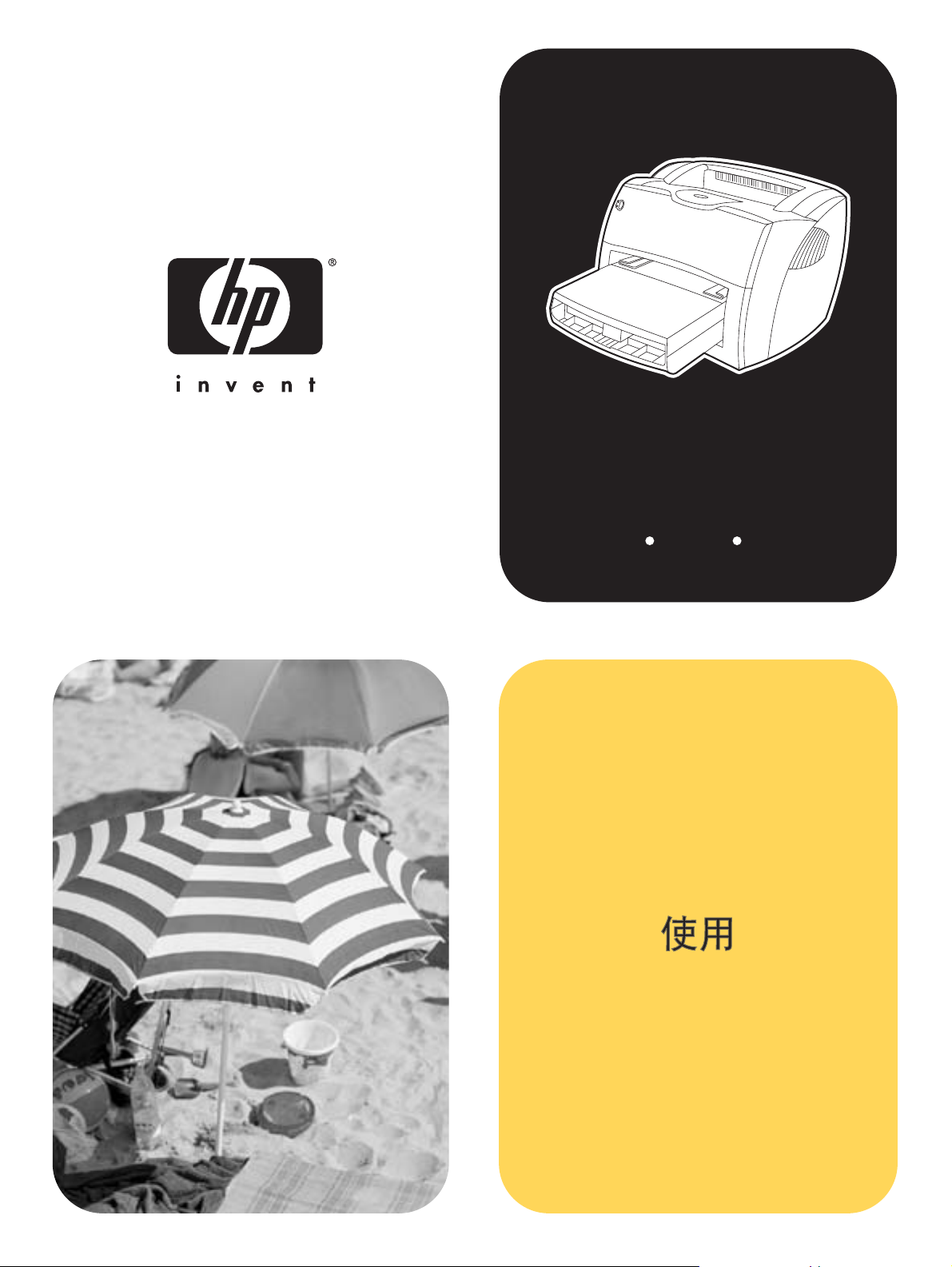
hp LaserJet
1150 1300 1300n
Page 2
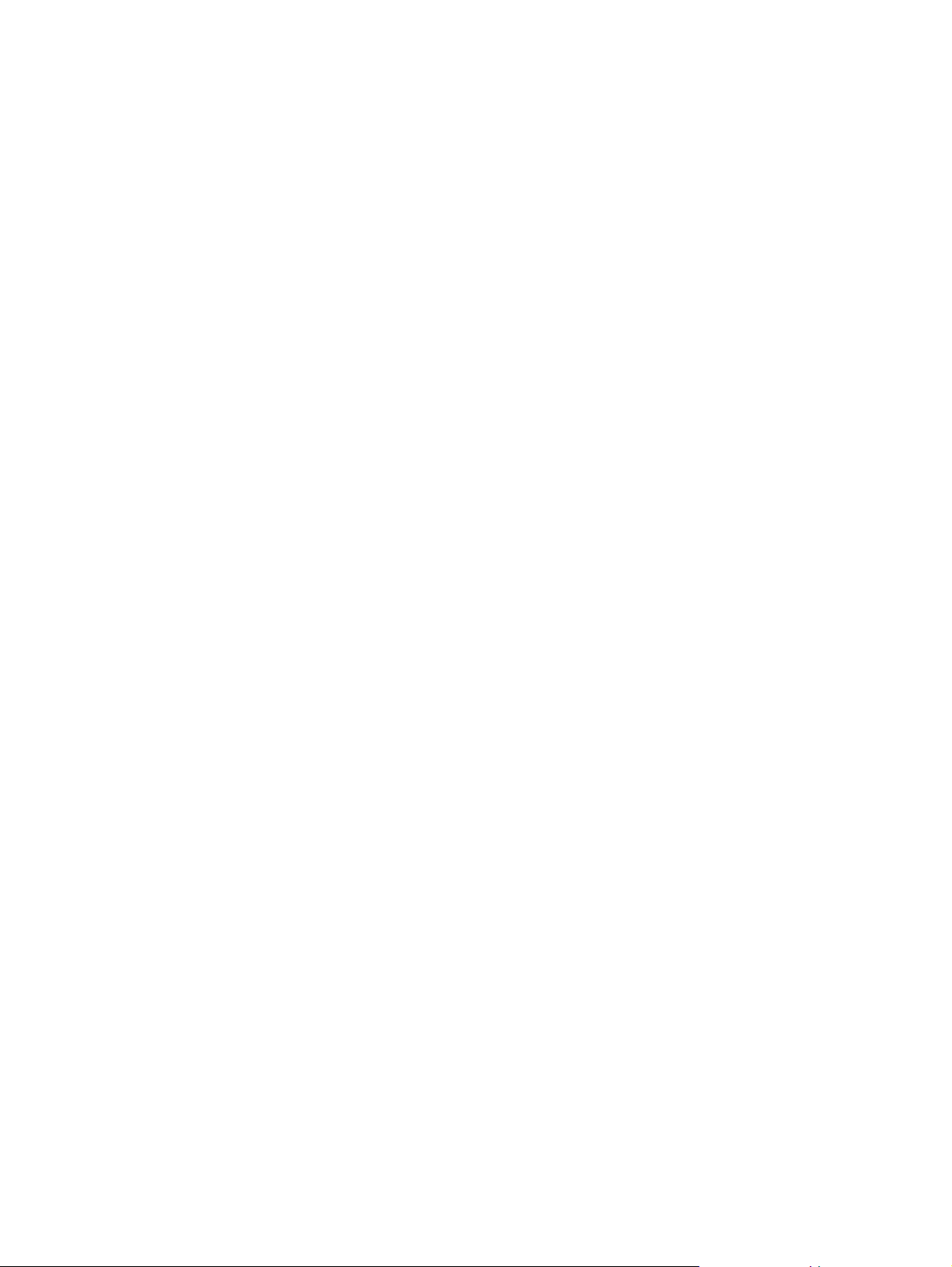
Page 3
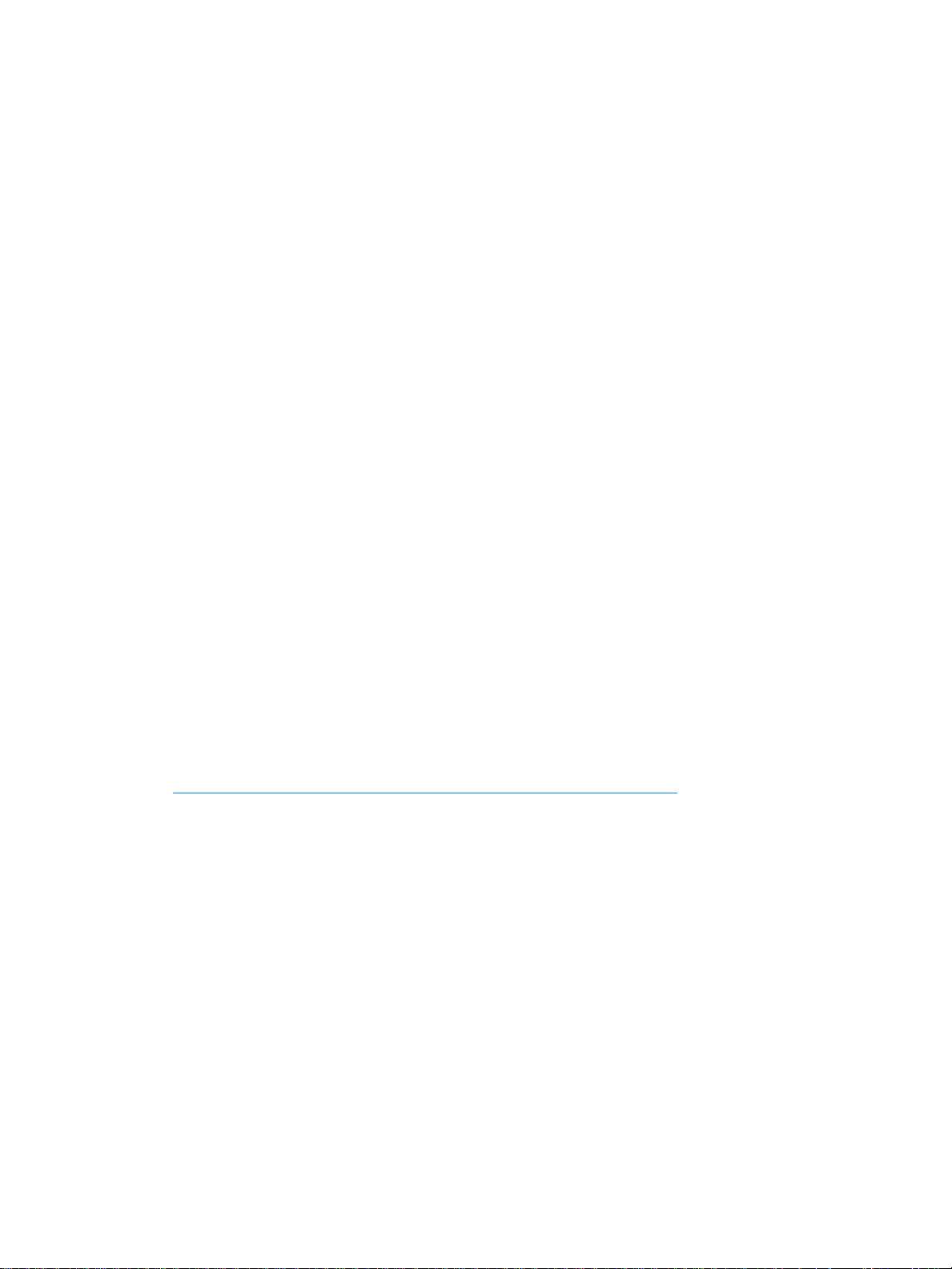
hp LaserJet 1150 和
hp LaserJet 1300 系列打印机
用户指南
Page 4
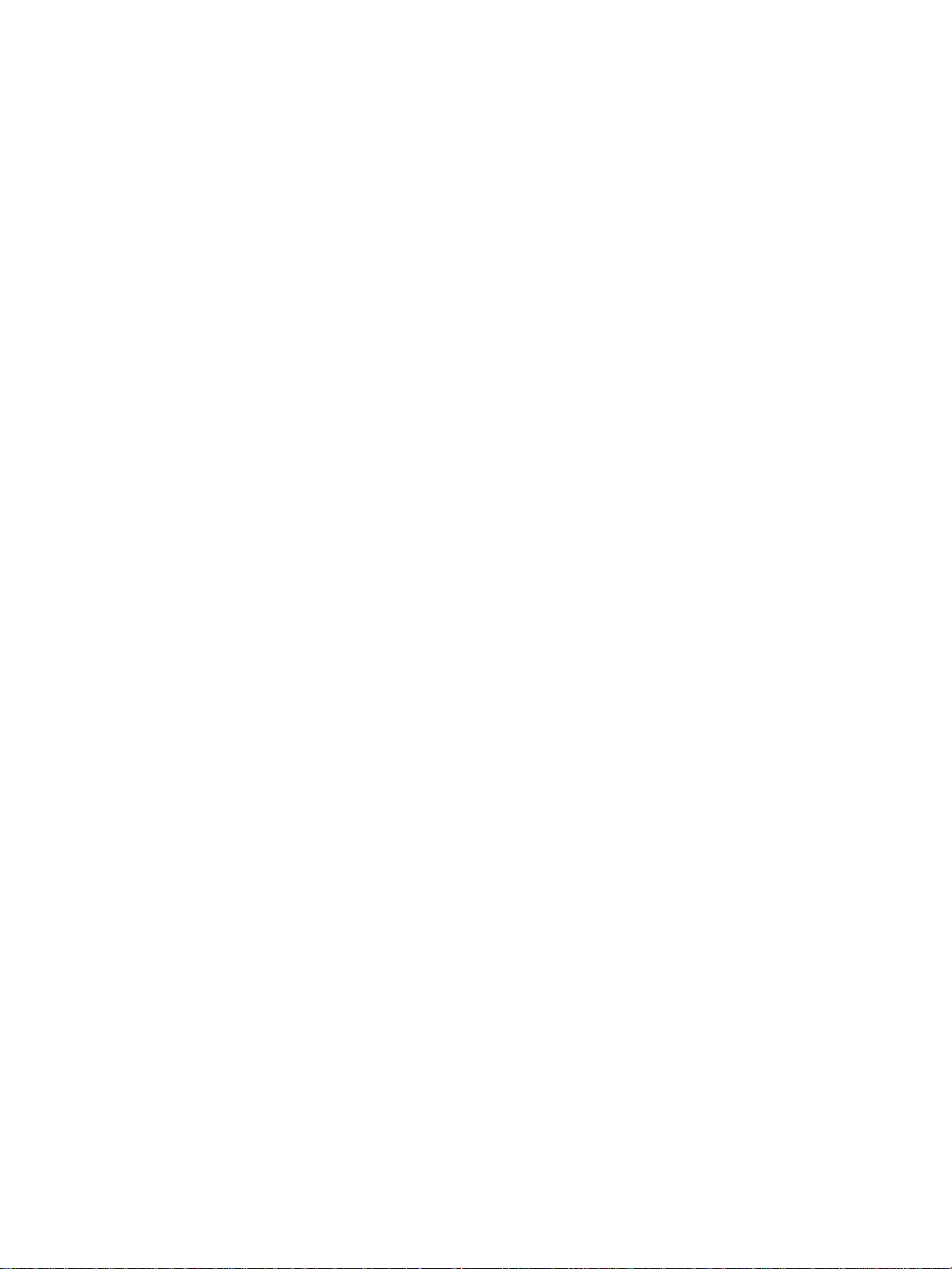
版权信息
版权所有
保留所有权利。除非版权法许可,否则,在事
先未经书面许可的情况下,严禁复制、改编或
翻译本书。
与此用户指南相关的
用户具有以下权利:a)打印本用户指南的硬拷
贝,供
售、转售或分发硬拷贝;b)将本用户指南的电
子文件放在网络服务器上,但只限于与本用户
指南相关的
户和内部用户才能访问该电子文件。
产品号:
第一版:
Hewlett-Packard Company 2003
Hewlett-Packard
打印机
个人、内部或公司使用,但不得出
Hewlett-Packard
Q1334-90926
2003 年 4
月
打印机的个人用
保证
本书所含信息如有更改,恕不另行通知。
Hewlett-Pac kard
事宜提供担保。
HEWLETT-PACKARD
用途的适销性和适用性做出暗示担保。
有关本信息提供或使用过程中所引起的直接、
间接、偶然、随之引起的或其它损坏,
Hewlett-Packard
公司不对与本信息有关的任何
公司未对任何特殊
公司概不负责。
商标说明
Microsoft Windows 和 Windows NT 是
Microsoft Corporation
Energy Star
保署在美国的注册商标。
Netscape 是 Netscape Communications
Corporation
UNIX
此处提及的其它所有产品可能是其各自公司的
商标。
和 Energy Star logo
在美国的商标。
是 The Open Group
在美国的注册商标。
是美国环
的注册商标。
Hewlett-Packard Company
11311 Chinden Boulevard
Boise, Idaho 83714 U.S.A.
Page 5
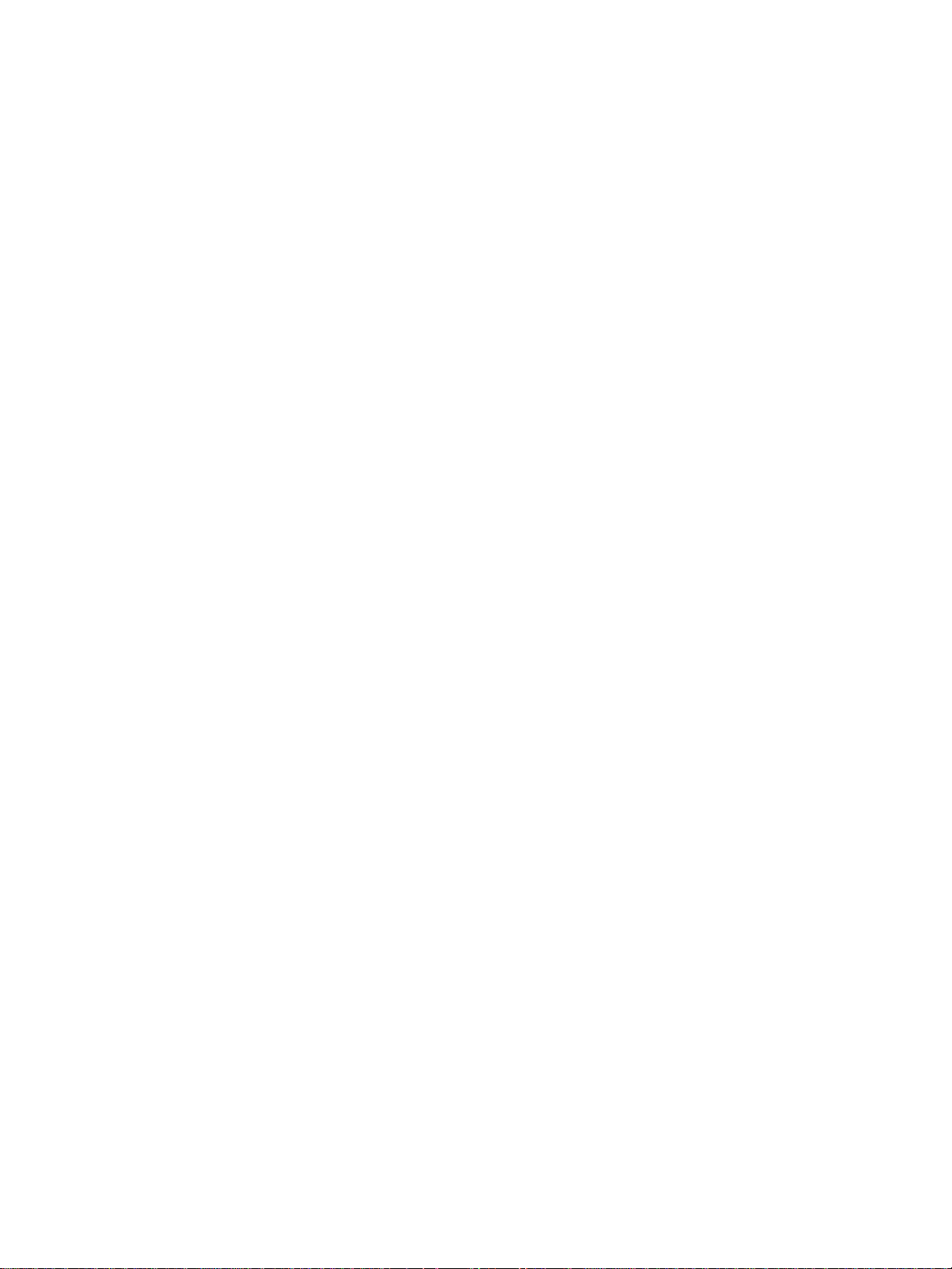
目录
1 打印机基本信息
快速访问详细信息
到驱动程序、软件及支持的
用户指南的链接
何处查找更多信息
打印机配置
hp LaserJet 1150 . . . . . . . . . . . . . . . . . . . . . . . . . . . . . . . . . . . . . . . . . . . . . . . . . . . . . . . . 3
hp LaserJet 1300 . . . . . . . . . . . . . . . . . . . . . . . . . . . . . . . . . . . . . . . . . . . . . . . . . . . . . . . . 4
hp LaserJet 1300n . . . . . . . . . . . . . . . . . . . . . . . . . . . . . . . . . . . . . . . . . . . . . . . . . . . . . . . 4
打印机功能
精良的打印质量
节省时间
节约资金
生成专业水平的文档
概览
. . . . . . . . . . . . . . . . . . . . . . . . . . . . . . . . . . . . . . . . . . . . . . . . . . . . . . . . . . . . . . . . . . . . . 6
hp LaserJet 1150
打印机控制面板
介质通道
主进纸盘
优先进纸盘
打印机介质导板
直通式出纸通道
出纸槽
打印碳粉盒装卸通道
打印碳粉盒端盖
打印机软件
支持的操作系统
安装打印机软件
打印机属性 (驱动程序
打印设置优先级
打印机属性联机帮助
用于
Windows
用于
Macintosh
hp LaserJet 1150
HP LaserJet 1300
访问打印驱动程序
PostScript
仅用于网络安装的软件
打印机连接
USB 连接 . . . . . . . . . . . . . . . . . . . . . . . . . . . . . . . . . . . . . . . . . . . . . . . . . . . . . . . . . . . . . 20
并行连接
网络连接
无线连接
. . . . . . . . . . . . . . . . . . . . . . . . . . . . . . . . . . . . . . . . . . . . . . . . . . . . . . . . . . . . . . . 3
. . . . . . . . . . . . . . . . . . . . . . . . . . . . . . . . . . . . . . . . . . . . . . . . . . . . . . . . . . . . . . . 5
. . . . . . . . . . . . . . . . . . . . . . . . . . . . . . . . . . . . . . . . . . . . . . . . . . . . . . . . . . . . . . . . . . 9
. . . . . . . . . . . . . . . . . . . . . . . . . . . . . . . . . . . . . . . . . . . . . . . . . . . . . . . . . . . . . . . 10
. . . . . . . . . . . . . . . . . . . . . . . . . . . . . . . . . . . . . . . . . . . . . . . . . . . . . . . . . . . . . . 12
. . . . . . . . . . . . . . . . . . . . . . . . . . . . . . . . . . . . . . . . . . . . . . . . . . . . . . . . . . . . . . . 20
. . . . . . . . . . . . . . . . . . . . . . . . . . . . . . . . . . . . . . . . . . . . . . . . . . . . . . . . . . 2
WWW
. . . . . . . . . . . . . . . . . . . . . . . . . . . . . . . . . . . . . . . . . . . . . . . . . . . . . . . . . 2
. . . . . . . . . . . . . . . . . . . . . . . . . . . . . . . . . . . . . . . . . . . . . . . . . . . . . . . 2
. . . . . . . . . . . . . . . . . . . . . . . . . . . . . . . . . . . . . . . . . . . . . . . . . . . . . . . . . 5
. . . . . . . . . . . . . . . . . . . . . . . . . . . . . . . . . . . . . . . . . . . . . . . . . . . . . . . . . . . . . . . 5
. . . . . . . . . . . . . . . . . . . . . . . . . . . . . . . . . . . . . . . . . . . . . . . . . . . . . . . . . . . . . . . 5
. . . . . . . . . . . . . . . . . . . . . . . . . . . . . . . . . . . . . . . . . . . . . . . . . . . . . . 5
打印机和
. . . . . . . . . . . . . . . . . . . . . . . . . . . . . . . . . . . . . . . . . . . . . . . . . . . . . . . . . . . . 8
. . . . . . . . . . . . . . . . . . . . . . . . . . . . . . . . . . . . . . . . . . . . . . . . . . . . . . . . . . . . . . . 9
. . . . . . . . . . . . . . . . . . . . . . . . . . . . . . . . . . . . . . . . . . . . . . . . . . . . . . . . . . . . . 9
. . . . . . . . . . . . . . . . . . . . . . . . . . . . . . . . . . . . . . . . . . . . . . . . . . . . . . . . . 9
. . . . . . . . . . . . . . . . . . . . . . . . . . . . . . . . . . . . . . . . . . . . . . . . . . . . . . . 10
. . . . . . . . . . . . . . . . . . . . . . . . . . . . . . . . . . . . . . . . . . . . . . . . . . . . . . . . 11
. . . . . . . . . . . . . . . . . . . . . . . . . . . . . . . . . . . . . . . . . . . . . . . . . . . . . . . . 11
. . . . . . . . . . . . . . . . . . . . . . . . . . . . . . . . . . . . . . . . . . . . . . . . . . . . . . . . 12
. . . . . . . . . . . . . . . . . . . . . . . . . . . . . . . . . . . . . . . . . . . . . . . . . . . . . . . . 12
. . . . . . . . . . . . . . . . . . . . . . . . . . . . . . . . . . . . . . . . . . . . . . . . . . . . . . . . 14
的软件
打印机说明文件
. . . . . . . . . . . . . . . . . . . . . . . . . . . . . . . . . . . . . . . . . . . . . . . . . . . . . . . . . . . . . . 21
. . . . . . . . . . . . . . . . . . . . . . . . . . . . . . . . . . . . . . . . . . . . . . . . . . . . . . . . . . . . . . 22
. . . . . . . . . . . . . . . . . . . . . . . . . . . . . . . . . . . . . . . . . . . . . . . . . . . . . . . . . . . . . . 22
. . . . . . . . . . . . . . . . . . . . . . . . . . . . . . . . . . . . . . . . . . . . . . . . . . . . . . . 15
计算机的软件
打印机
系列打印机
(Mac OS 9.x) . . . . . . . . . . . . . . . . . . . . . . . . . . . . . . . . . . . . . . . . . . . 18
. . . . . . . . . . . . . . . . . . . . . . . . . . . . . . . . . . . . . . . . . . . . . . . . . . . . . . 19
hp LaserJe t 1300
) . . . . . . . . . . . . . . . . . . . . . . . . . . . . . . . . . . . . . . . . . . . . . . . . . . 13
. . . . . . . . . . . . . . . . . . . . . . . . . . . . . . . . . . . . . . . . . . . . . . . . . . . . . 14
. . . . . . . . . . . . . . . . . . . . . . . . . . . . . . . . . . . . . . . . . . . . . . . . 17
. . . . . . . . . . . . . . . . . . . . . . . . . . . . . . . . . . . . . . . . . . . . . . . . . 17
(PPD) . . . . . . . . . . . . . . . . . . . . . . . . . . . . . . . . . . . . . . . . . . 18
链接
. . . . . . . . . . . . . . . . . . . . . . . . . . . . . . . . . . . . . . . 2
系列打印机
. . . . . . . . . . . . . . . . . . . . . . . . . . . . . . . . . . . . . . . . . . . . . 18
. . . . . . . . . . . . . . . . . . . . . . . . 6
ZHCN 目录
iii
Page 6

2 介质
选择纸张和其它介质
避免使用的介质
可能损坏打印机的介质
优化介质类型的打印质量
向进纸盘中装入介质
主进纸盘
优先进纸盘
特殊类型介质
在投影片或标签上打印
在信封上打印
打印一个信封
打印多个信封
打印信头纸和预先打印的表单
打印信头纸或预先打印好的表单
在自定义尺寸的介质和卡片纸上打印
. . . . . . . . . . . . . . . . . . . . . . . . . . . . . . . . . . . . . . . . . . . . . . . . . . . . . . . . . . . . . . 27
. . . . . . . . . . . . . . . . . . . . . . . . . . . . . . . . . . . . . . . . . . . . . . . . . . . . . . . 24
. . . . . . . . . . . . . . . . . . . . . . . . . . . . . . . . . . . . . . . . . . . . . . . . . . . . . . . . 25
. . . . . . . . . . . . . . . . . . . . . . . . . . . . . . . . . . . . . . . . . . . . . . . . . . . 25
. . . . . . . . . . . . . . . . . . . . . . . . . . . . . . . . . . . . . . . . . . . . . . . . . . . . 26
. . . . . . . . . . . . . . . . . . . . . . . . . . . . . . . . . . . . . . . . . . . . . . . . . . . . . . . 27
. . . . . . . . . . . . . . . . . . . . . . . . . . . . . . . . . . . . . . . . . . . . . . . . . . . . . . . . . . . . 27
. . . . . . . . . . . . . . . . . . . . . . . . . . . . . . . . . . . . . . . . . . . . . . . . . . . . . . . . . . 27
. . . . . . . . . . . . . . . . . . . . . . . . . . . . . . . . . . . . . . . . . . . . . . . . . . . . . . 28
. . . . . . . . . . . . . . . . . . . . . . . . . . . . . . . . . . . . . . . . . . . . . . . . . . . . . . . . . . . . . 29
. . . . . . . . . . . . . . . . . . . . . . . . . . . . . . . . . . . . . . . . . . . . . . . . . . . . . . . . . . 29
. . . . . . . . . . . . . . . . . . . . . . . . . . . . . . . . . . . . . . . . . . . . . . . . . . . . . . . . . . 31
. . . . . . . . . . . . . . . . . . . . . . . . . . . . . . . . . . . . . . . . . . . . . . . . 33
3 打印任务
手动送纸
打印水印
在一张纸上打印多页 (每张打印
双面打印 (手动双面打印
打印小册子
取消打印作业
了解打印质量设置
使用
. . . . . . . . . . . . . . . . . . . . . . . . . . . . . . . . . . . . . . . . . . . . . . . . . . . . . . . . . . . . . . . . .36
. . . . . . . . . . . . . . . . . . . . . . . . . . . . . . . . . . . . . . . . . . . . . . . . . . . . . . . . . . . . . . . . .37
访问水印功能
访问单张纸上打印多页的功能
使用顶部出纸槽进行手动双面打印
在重磅介质或卡片纸上进行手动双面打印
EconoMode (
. . . . . . . . . . . . . . . . . . . . . . . . . . . . . . . . . . . . . . . . . . . . . . . . . . . . . . . . . . 37
N 页) . . . . . . . . . . . . . . . . . . . . . . . . . . . . . . . . . . . . . . . . . . 38
. . . . . . . . . . . . . . . . . . . . . . . . . . . . . . . . . . . . . . . . . . . . . 38
) . . . . . . . . . . . . . . . . . . . . . . . . . . . . . . . . . . . . . . . . . . . . . . . . . . . 39
. . . . . . . . . . . . . . . . . . . . . . . . . . . . . . . . . . . . . . . . . . . . . . . . . . . . . . . . . . . . . . . 42
. . . . . . . . . . . . . . . . . . . . . . . . . . . . . . . . . . . . . . . . . . . . . . . . . . . . . . . . . . . . . 44
. . . . . . . . . . . . . . . . . . . . . . . . . . . . . . . . . . . . . . . . . . . . . . . . . . . . . . . . . . 45
经济模式, 节省碳粉
. . . . . . . . . . . . . . . . . . . . . . . . . . . . . . . . . . . . . . . . . . . . 33
. . . . . . . . . . . . . . . . . . . . . . . . . . . . . . . . . . . . . . . . . . . 34
. . . . . . . . . . . . . . . . . . . . . . . . . . . . . . . . . . . . . . . . . . 39
. . . . . . . . . . . . . . . . . . . . . . . . . . . . . . . . . . . . 41
) . . . . . . . . . . . . . . . . . . . . . . . . . . . . . . . . . . . . . . . . 46
4 维护
使用
保存打印碳粉盒
打印碳粉盒使用寿命
节省碳粉
摇匀碳粉
更换打印碳粉盒
清洁打印机
打印碳粉盒
HP
有关非
HP
清洁打印碳粉盒区域
清洁打印机介质通道
HP
. . . . . . . . . . . . . . . . . . . . . . . . . . . . . . . . . . . . . . . . . . . . . . . . . . . . . . . . . . . 49
. . . . . . . . . . . . . . . . . . . . . . . . . . . . . . . . . . . . . . . . . . . . . . . . . . . . . . . . . . . . . . . . .51
. . . . . . . . . . . . . . . . . . . . . . . . . . . . . . . . . . . . . . . . . . . . . . . . . . . . . . . . . . . . . . . . 52
. . . . . . . . . . . . . . . . . . . . . . . . . . . . . . . . . . . . . . . . . . . . . . . . . . . . . . . . . . . 53
. . . . . . . . . . . . . . . . . . . . . . . . . . . . . . . . . . . . . . . . . . . . . . . . . . . . . . . . . . . . . . . 55
. . . . . . . . . . . . . . . . . . . . . . . . . . . . . . . . . . . . . . . . . . . . . . . . . . . . . . . . 48
打印碳粉盒的政策
. . . . . . . . . . . . . . . . . . . . . . . . . . . . . . . . . . . . . . . . . . . . . . . . . . . . . . . 50
. . . . . . . . . . . . . . . . . . . . . . . . . . . . . . . . . . . . . . . . . . . . . . . . . . . . . 55
. . . . . . . . . . . . . . . . . . . . . . . . . . . . . . . . . . . . . . . . . . . . . . . . . . . . . 56
. . . . . . . . . . . . . . . . . . . . . . . . . . . . . . . . . . . . . . . . . . . 48
iv
目录
ZHCN
Page 7
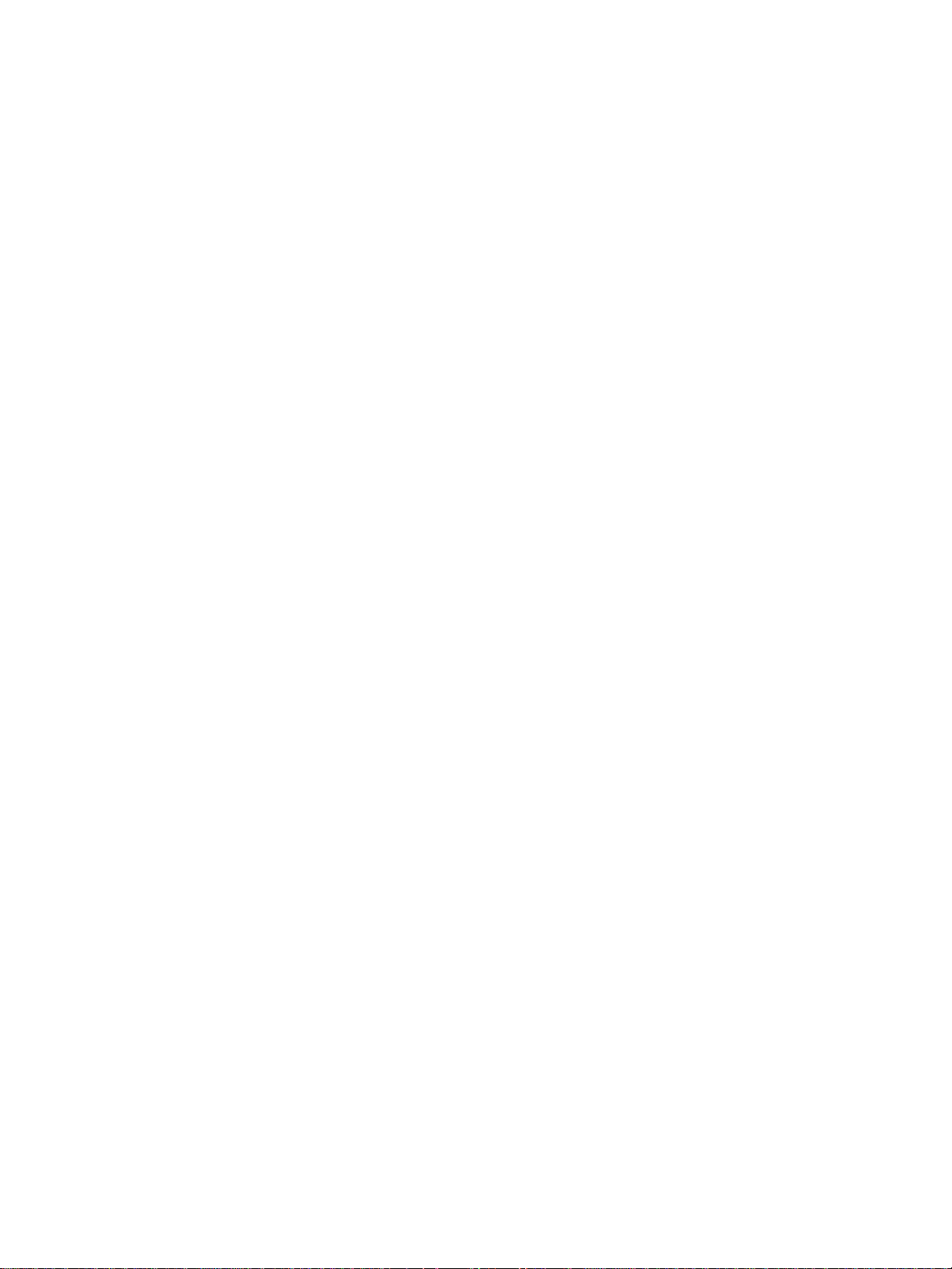
5 管理打印机
打印机信息页
演示页
配置页
使用
hp
支持的操作系统
支持的浏览器
查看
hp
其它链接
“ 状态 ”
“ 故障排除 ”
“ 警报 ”
“ 说明文件 ”
“ 高级打印机设置 ”
“ 网络 ” 窗口
使用嵌入式
打开嵌入式
Information
Settings
Networking
Other links
无线打印
IEEE 802.11b
Bluetooth . . . . . . . . . . . . . . . . . . . . . . . . . . . . . . . . . . . . . . . . . . . . . . . . . . . . . . . . . . . . . 67
. . . . . . . . . . . . . . . . . . . . . . . . . . . . . . . . . . . . . . . . . . . . . . . . . . . . . . . . . . . . . 58
. . . . . . . . . . . . . . . . . . . . . . . . . . . . . . . . . . . . . . . . . . . . . . . . . . . . . . . . . . . . . . . 58
. . . . . . . . . . . . . . . . . . . . . . . . . . . . . . . . . . . . . . . . . . . . . . . . . . . . . . . . . . . . . . . 58
工具箱
工具箱各部分
. . . . . . . . . . . . . . . . . . . . . . . . . . . . . . . . . . . . . . . . . . . . . . . . . . . . . . . . . . . . 59
. . . . . . . . . . . . . . . . . . . . . . . . . . . . . . . . . . . . . . . . . . . . . . . . . . . . . . . . 59
. . . . . . . . . . . . . . . . . . . . . . . . . . . . . . . . . . . . . . . . . . . . . . . . . . . . . . . . . . 59
工具箱
hp
选项卡
选项卡
Web
(设置)选项卡
. . . . . . . . . . . . . . . . . . . . . . . . . . . . . . . . . . . . . . . . . . . . . . . . . . . . . . . . . . . . . . . . .67
. . . . . . . . . . . . . . . . . . . . . . . . . . . . . . . . . . . . . . . . . . . . . . . . . . . . . . . . . 59
. . . . . . . . . . . . . . . . . . . . . . . . . . . . . . . . . . . . . . . . . . . . . . . . . . . . . . . . 60
. . . . . . . . . . . . . . . . . . . . . . . . . . . . . . . . . . . . . . . . . . . . . . . . . . . . . . . . . . . . . . 60
. . . . . . . . . . . . . . . . . . . . . . . . . . . . . . . . . . . . . . . . . . . . . . . . . . . . . . . . . 61
选项卡
选项卡
. . . . . . . . . . . . . . . . . . . . . . . . . . . . . . . . . . . . . . . . . . . . . . . . . . . . . . . . . . . 63
Web
(信息)选项卡
(联网)选项卡
(其它链接)
. . . . . . . . . . . . . . . . . . . . . . . . . . . . . . . . . . . . . . . . . . . . . . . . . . . . . . 61
. . . . . . . . . . . . . . . . . . . . . . . . . . . . . . . . . . . . . . . . . . . . . . . . . . . . . . . . . 62
. . . . . . . . . . . . . . . . . . . . . . . . . . . . . . . . . . . . . . . . . . . . . . . . . . . . . . 62
窗口
. . . . . . . . . . . . . . . . . . . . . . . . . . . . . . . . . . . . . . . . . . . . . . . . . . 63
服务器
. . . . . . . . . . . . . . . . . . . . . . . . . . . . . . . . . . . . . . . . . . . . . . . . . . . . . 64
服务器
标准
. . . . . . . . . . . . . . . . . . . . . . . . . . . . . . . . . . . . . . . . . . . . . . . . . . 64
. . . . . . . . . . . . . . . . . . . . . . . . . . . . . . . . . . . . . . . . . . . . . . . 65
. . . . . . . . . . . . . . . . . . . . . . . . . . . . . . . . . . . . . . . . . . . . . . . . . 65
. . . . . . . . . . . . . . . . . . . . . . . . . . . . . . . . . . . . . . . . . . . . . . . 66
. . . . . . . . . . . . . . . . . . . . . . . . . . . . . . . . . . . . . . . . . . . . . . . . . 66
. . . . . . . . . . . . . . . . . . . . . . . . . . . . . . . . . . . . . . . . . . . . . . . . . . . . . 67
6 故障排除
寻找解决方法
状态指示灯模式
常见的
Macintosh
对于
重命名打印机 (仅
对
PostScript (PS)
纸张处理问题
打印页与屏幕显示的页不同
打印机软件问题
提高打印质量
颜色浅淡
碳粉斑点
丢字
垂直线
灰色背景
碳粉污迹
松散的碳粉
垂直重复的缺陷
字符变形
页面歪斜
卷曲或波形
起皱或折痕
字符轮廓边缘的碳粉分散
清除卡纸
取出卡纸
更换取纸滚筒
清洁取纸滚筒
更换打印机的分离垫
. . . . . . . . . . . . . . . . . . . . . . . . . . . . . . . . . . . . . . . . . . . . . . . . . . . . . . . . . . . . . 70
. . . . . . . . . . . . . . . . . . . . . . . . . . . . . . . . . . . . . . . . . . . . . . . . . . . . . . . . . . . 72
问题
. . . . . . . . . . . . . . . . . . . . . . . . . . . . . . . . . . . . . . . . . . . . . . . . . . . . . . 74
hp LaserJe t 1300
hp LaserJet 1300
错误进行故障排除
. . . . . . . . . . . . . . . . . . . . . . . . . . . . . . . . . . . . . . . . . . . . . . . . . . . . . . . . . . . . . 80
. . . . . . . . . . . . . . . . . . . . . . . . . . . . . . . . . . . . . . . . . . . . . . . . . . . . . . . . . . . 84
. . . . . . . . . . . . . . . . . . . . . . . . . . . . . . . . . . . . . . . . . . . . . . . . . . . . . . . . . . . . . 85
. . . . . . . . . . . . . . . . . . . . . . . . . . . . . . . . . . . . . . . . . . . . . . . . . . . . . . . . . . . . . . 85
. . . . . . . . . . . . . . . . . . . . . . . . . . . . . . . . . . . . . . . . . . . . . . . . . . . . . . . . . . . . . . 85
. . . . . . . . . . . . . . . . . . . . . . . . . . . . . . . . . . . . . . . . . . . . . . . . . . . . . . . . . . . . . . . . . 85
. . . . . . . . . . . . . . . . . . . . . . . . . . . . . . . . . . . . . . . . . . . . . . . . . . . . . . . . . . . . . . . 86
. . . . . . . . . . . . . . . . . . . . . . . . . . . . . . . . . . . . . . . . . . . . . . . . . . . . . . . . . . . . . . 86
. . . . . . . . . . . . . . . . . . . . . . . . . . . . . . . . . . . . . . . . . . . . . . . . . . . . . . . . . . . . . . 86
. . . . . . . . . . . . . . . . . . . . . . . . . . . . . . . . . . . . . . . . . . . . . . . . . . . . . . . . . . . . 86
. . . . . . . . . . . . . . . . . . . . . . . . . . . . . . . . . . . . . . . . . . . . . . . . . . . . . . . . 87
. . . . . . . . . . . . . . . . . . . . . . . . . . . . . . . . . . . . . . . . . . . . . . . . . . . . . . . . . . . . . . 87
. . . . . . . . . . . . . . . . . . . . . . . . . . . . . . . . . . . . . . . . . . . . . . . . . . . . . . . . . . . . . . 87
. . . . . . . . . . . . . . . . . . . . . . . . . . . . . . . . . . . . . . . . . . . . . . . . . . . . . . . . . . . . 87
. . . . . . . . . . . . . . . . . . . . . . . . . . . . . . . . . . . . . . . . . . . . . . . . . . . . . . . . . . . . 88
. . . . . . . . . . . . . . . . . . . . . . . . . . . . . . . . . . . . . . . . . . . . . . . . . . . . . . . . . . . . . . . .89
. . . . . . . . . . . . . . . . . . . . . . . . . . . . . . . . . . . . . . . . . . . . . . . . . . . . . . . . . . . . . . 90
. . . . . . . . . . . . . . . . . . . . . . . . . . . . . . . . . . . . . . . . . . . . . . . . . . . . . . . . . . . . . 92
. . . . . . . . . . . . . . . . . . . . . . . . . . . . . . . . . . . . . . . . . . . . . . . . . . . . . . . . . . . . . 95
. . . . . . . . . . . . . . . . . . . . . . . . . . . . . . . . . . . . . . . . . . . . . . . . . . . . . . . 96
系列打印机,请选择备用的
系列)
. . . . . . . . . . . . . . . . . . . . . . . . . . . . . . . . . . . . . . . . . . . 79
. . . . . . . . . . . . . . . . . . . . . . . . . . . . . . . . . . . . . . . . . . . . . . . . . . 82
. . . . . . . . . . . . . . . . . . . . . . . . . . . . . . . . . . . . . . . . . . . . . . . . . 88
PostScript
. . . . . . . . . . . . . . . . . . . . . . . . . . . . . . . . . . 78
打印机说明
(PPD) . . . . . 78
ZHCN 目录
v
Page 8
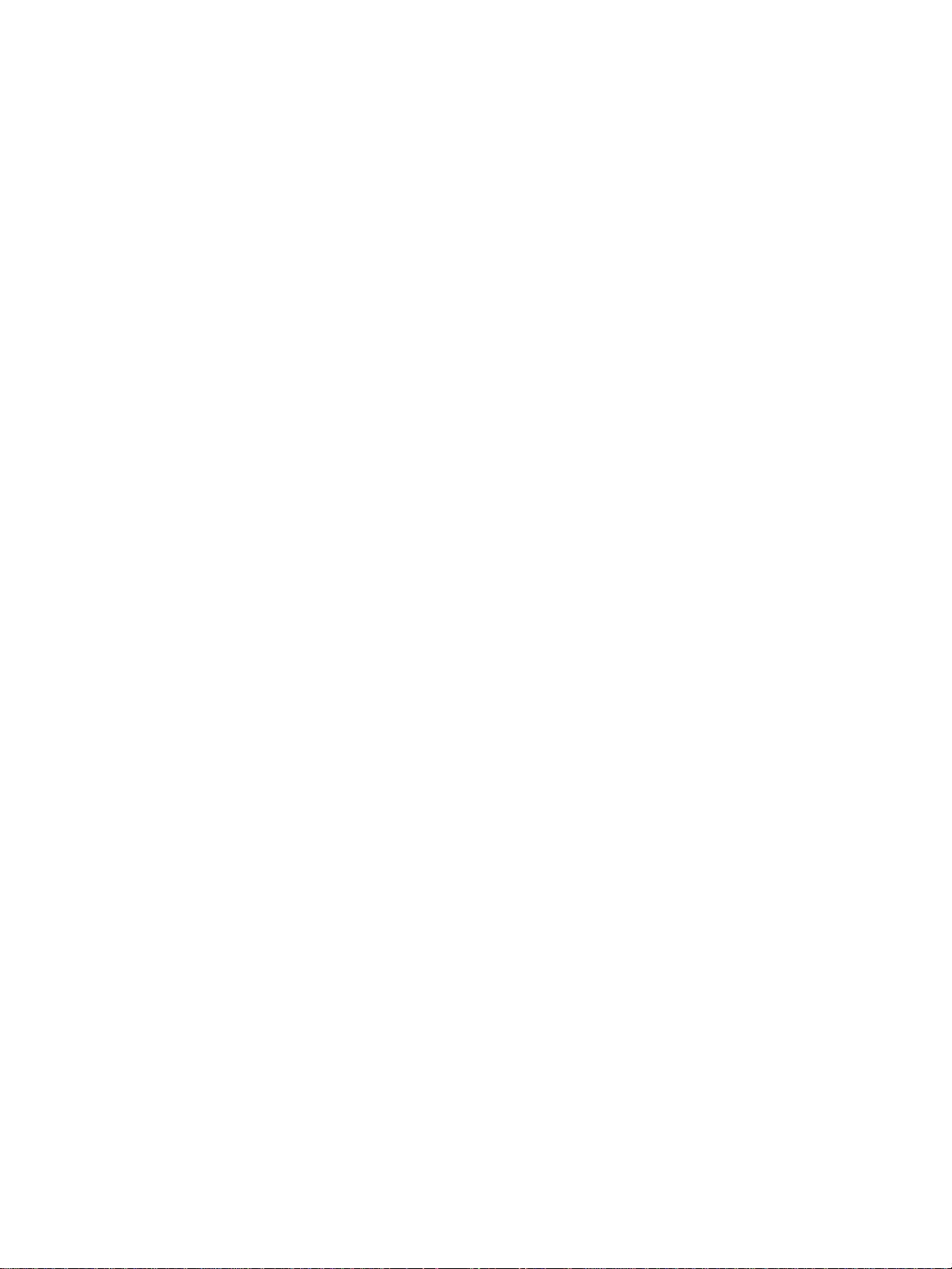
附录 A 打印机规格
规格
. . . . . . . . . . . . . . . . . . . . . . . . . . . . . . . . . . . . . . . . . . . . . . . . . . . . . . . . . . . . . . . . . . . 100
美国联邦通信委员会) 规章执行
FCC (
环境产品管理程序
保护环境
材料安全数据表
规章条例声明
一致性声明
一致性声明
激光安全性声明
加拿大
韩国的
VCCI
芬兰激光声明
. . . . . . . . . . . . . . . . . . . . . . . . . . . . . . . . . . . . . . . . . . . . . . . . . . . . . . . . . . . . . 105
. . . . . . . . . . . . . . . . . . . . . . . . . . . . . . . . . . . . . . . . . . . . . . . . . . . . . . . . . . . . 108
. . . . . . . . . . . . . . . . . . . . . . . . . . . . . . . . . . . . . . . . . . . . . . . . . . . . . . . . . . . 108
. . . . . . . . . . . . . . . . . . . . . . . . . . . . . . . . . . . . . . . . . . . . . . . . . . . . . . . . . . . 109
DOC
声明
EMI
声明 (日本)
. . . . . . . . . . . . . . . . . . . . . . . . . . . . . . . . . . . . . . . . . . . . . . . . . . . . . . . . 105
. . . . . . . . . . . . . . . . . . . . . . . . . . . . . . . . . . . . . . . . . . . . . . . . . . . . . . . . . . 107
. . . . . . . . . . . . . . . . . . . . . . . . . . . . . . . . . . . . . . . . . . . . . . . . . . . . . . . 110
规章
. . . . . . . . . . . . . . . . . . . . . . . . . . . . . . . . . . . . . . . . . . . . . . . . . . . . . . 110
. . . . . . . . . . . . . . . . . . . . . . . . . . . . . . . . . . . . . . . . . . . . . . . . . . . . . . . 110
. . . . . . . . . . . . . . . . . . . . . . . . . . . . . . . . . . . . . . . . . . . . . . . . . . . . 110
. . . . . . . . . . . . . . . . . . . . . . . . . . . . . . . . . . . . . . . . . . . . . . . . . . . . . . . . . 111
. . . . . . . . . . . . . . . . . . . . . . . . . . . . . . . . . . . . . . . . 104
附录 B 介质规格
打印机介质规格
支持的介质尺寸
介质使用准则
纸张
. . . . . . . . . . . . . . . . . . . . . . . . . . . . . . . . . . . . . . . . . . . . . . . . . . . . . . . . . . . . . . . .116
标签
. . . . . . . . . . . . . . . . . . . . . . . . . . . . . . . . . . . . . . . . . . . . . . . . . . . . . . . . . . . . . . . .117
幻灯片
信封
. . . . . . . . . . . . . . . . . . . . . . . . . . . . . . . . . . . . . . . . . . . . . . . . . . . . . . . . . . . . . . . .118
卡片纸和重磅介质
. . . . . . . . . . . . . . . . . . . . . . . . . . . . . . . . . . . . . . . . . . . . . . . . . . . . . . . . . . 114
. . . . . . . . . . . . . . . . . . . . . . . . . . . . . . . . . . . . . . . . . . . . . . . . . . . . . . . . . . 115
. . . . . . . . . . . . . . . . . . . . . . . . . . . . . . . . . . . . . . . . . . . . . . . . . . . . . . . . . . . . 116
. . . . . . . . . . . . . . . . . . . . . . . . . . . . . . . . . . . . . . . . . . . . . . . . . . . . . . . . . . . . . . 117
. . . . . . . . . . . . . . . . . . . . . . . . . . . . . . . . . . . . . . . . . . . . . . . . . . . . . 119
附录 C 保证声明和许可证发行
Hewlett-Packard
Hewlett-Packard
打印碳粉盒寿命的有限保修
硬件服务
延长保修期
重新包装打印机准则
如何联系
. . . . . . . . . . . . . . . . . . . . . . . . . . . . . . . . . . . . . . . . . . . . . . . . . . . . . . . . . . . . . . . . 125
HP . . . . . . . . . . . . . . . . . . . . . . . . . . . . . . . . . . . . . . . . . . . . . . . . . . . . . . . . . . . . 128
软件许可协议
有限保修声明
. . . . . . . . . . . . . . . . . . . . . . . . . . . . . . . . . . . . . . . . . . . . . . . . . . . . . . . . . . . . . . 126
. . . . . . . . . . . . . . . . . . . . . . . . . . . . . . . . . . . . . . . . . . . . . . . . . . . . . . 127
. . . . . . . . . . . . . . . . . . . . . . . . . . . . . . . . . . . . . . . . . . . . . . . 122
. . . . . . . . . . . . . . . . . . . . . . . . . . . . . . . . . . . . . . . . . . . . . . 123
. . . . . . . . . . . . . . . . . . . . . . . . . . . . . . . . . . . . . . . . . . . . . . . . . 124
附录 D 订购耗材和附件
订购耗材和附件
10/100
网络和无线打印服务器
. . . . . . . . . . . . . . . . . . . . . . . . . . . . . . . . . . . . . . . . . . . . . . . . . . . . . . . 129
附录 E 网络配置
. . . . . . . . . . . . . . . . . . . . . . . . . . . . . . . . . . . . . . . . . . . . 131
在
Windows 98 和 Millennium
在
Windows 2000
在
Windows XP
上安装共享打印机
上安装共享打印机
上安装共享打印机
. . . . . . . . . . . . . . . . . . . . . . . . . . . . . . . . . . . . . . . 134
. . . . . . . . . . . . . . . . . . . . . . . . . . . . . . . . . . . . . . . . 135
. . . . . . . . . . . . . . . . . . . . . . . . . . . . . 133
附录 F 内存
安装内存
测试
拆除
vi
DIMM (仅 1300
DIMM
DIMM . . . . . . . . . . . . . . . . . . . . . . . . . . . . . . . . . . . . . . . . . . . . . . . . . . . . . . . . . . . . . .141
目录
安装
. . . . . . . . . . . . . . . . . . . . . . . . . . . . . . . . . . . . . . . . . . . . . . . . . . . . . . . . . . 141
系列
). . . . . . . . . . . . . . . . . . . . . . . . . . . . . . . . . . . . . . . . . . . . . . 138
ZHCN
Page 9
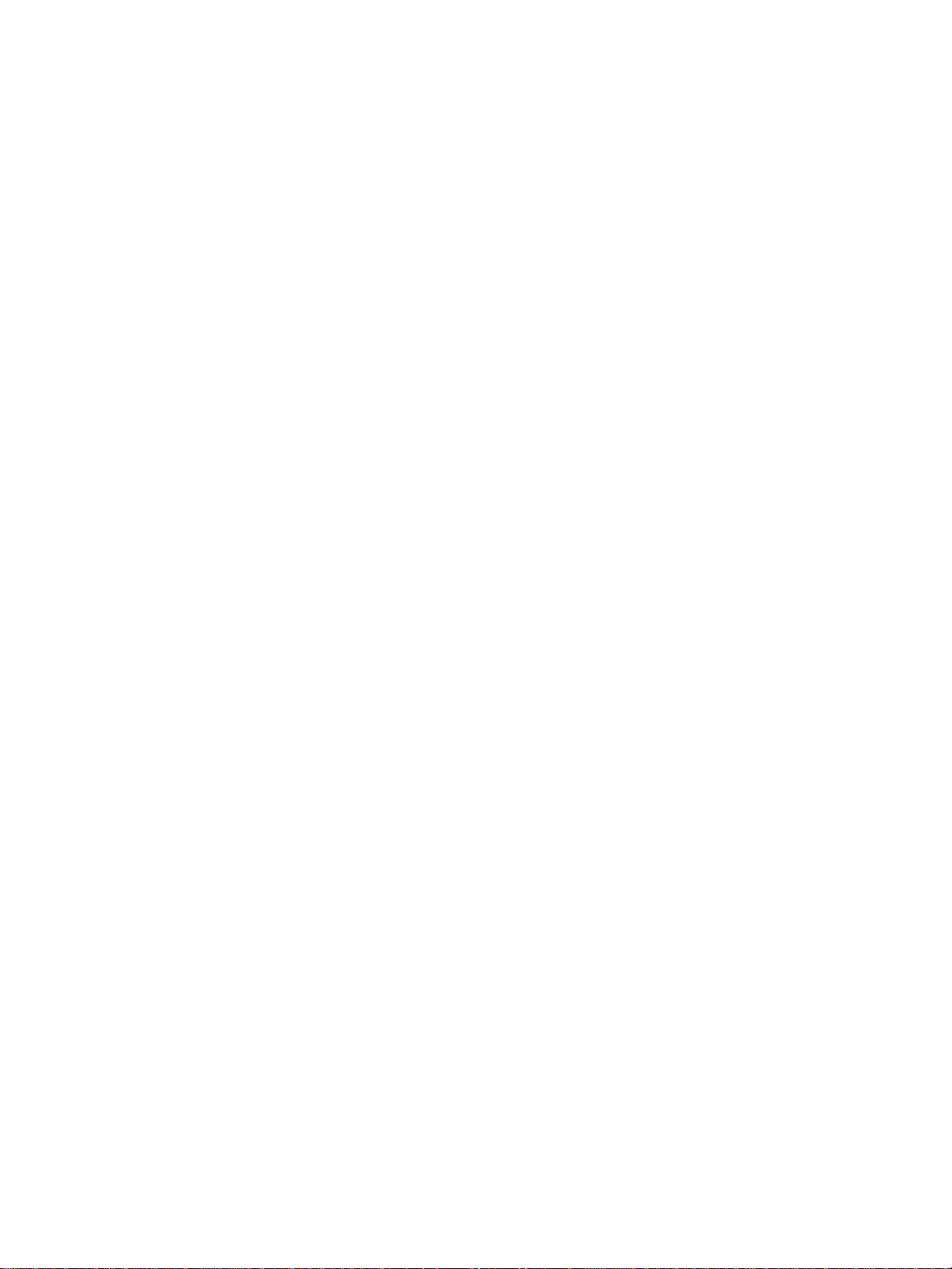
附录 G 使用打印服务器
安装打印服务器
打印配置页
使用打印服务器的嵌入式
更改
打印服务器故障排除
恢复出厂默认设置
地址
IP
安装的打印服务器停止工作
打印服务器状态指示灯
. . . . . . . . . . . . . . . . . . . . . . . . . . . . . . . . . . . . . . . . . . . . . . . . . . . . . . . . . . 144
. . . . . . . . . . . . . . . . . . . . . . . . . . . . . . . . . . . . . . . . . . . . . . . . . . . . . . . . . . . . . 144
. . . . . . . . . . . . . . . . . . . . . . . . . . . . . . . . . . . . . . . . . . . . . . . . . . . . . . . . . . . . 145
. . . . . . . . . . . . . . . . . . . . . . . . . . . . . . . . . . . . . . . . . . . . . . . . . . . . . . . 146
. . . . . . . . . . . . . . . . . . . . . . . . . . . . . . . . . . . . . . . . . . . . . . . . . . . . . . . . . 148
索引
服务器
web
. . . . . . . . . . . . . . . . . . . . . . . . . . . . . . . . . . . . . . . . . . . . . . 146
. . . . . . . . . . . . . . . . . . . . . . . . . . . . . . . . . . . . . . . . . . . . . . . . . . 147
. . . . . . . . . . . . . . . . . . . . . . . . . . . . . . . . . . . . . . . . . 145
ZHCN 目录
vii
Page 10
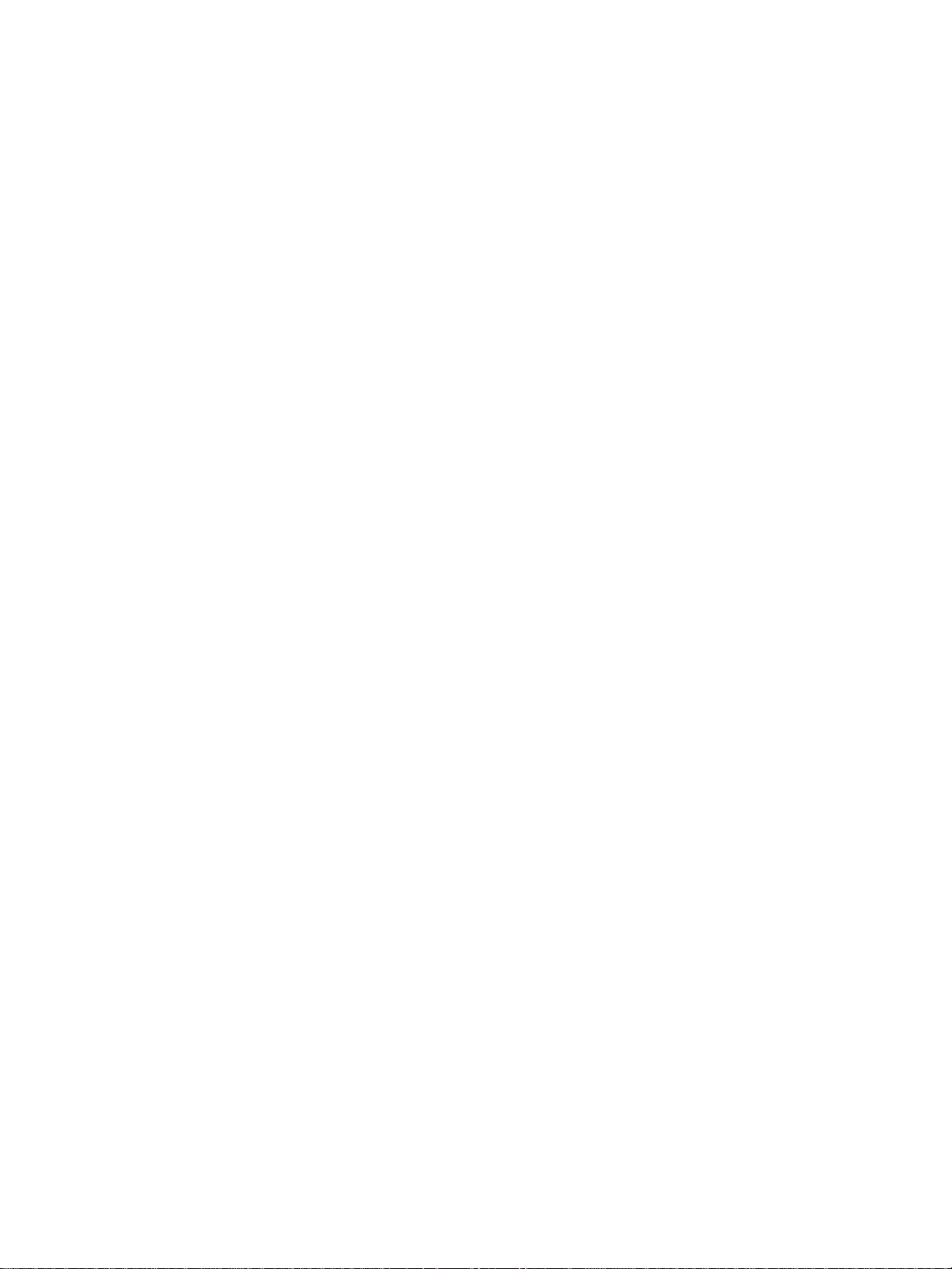
viii
目录
ZHCN
Page 11
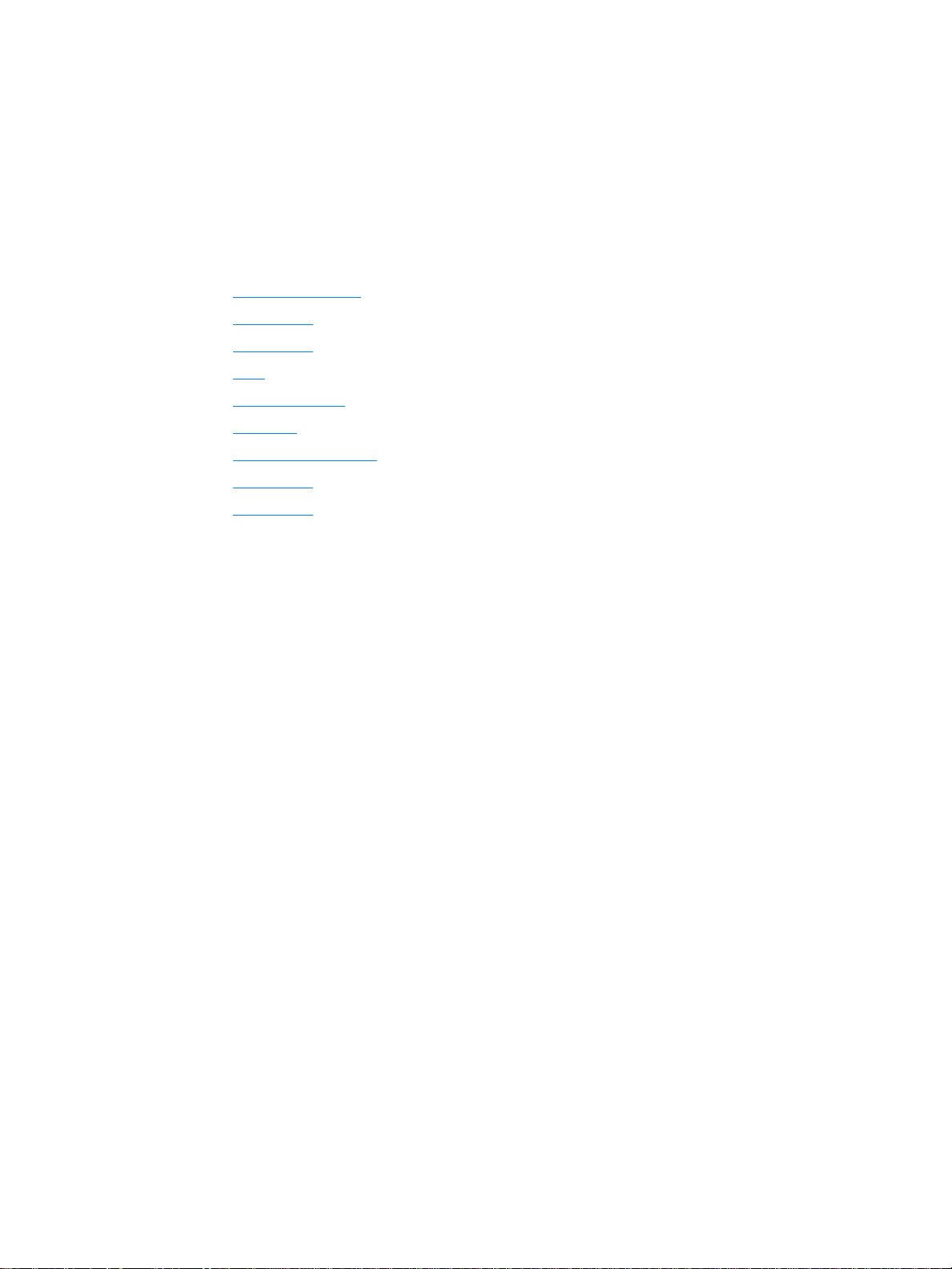
1
打印机基本信息
本章提供有关下列主题的信息:
● 快速访问详细信息
● 打印机配置
● 打印机功能
● 概览
● 打印机控制面板
● 介质通道
● 打印碳粉盒装卸通道
● 打印机软件
● 打印机连接
ZHCN 打印机基本信息
1
Page 12
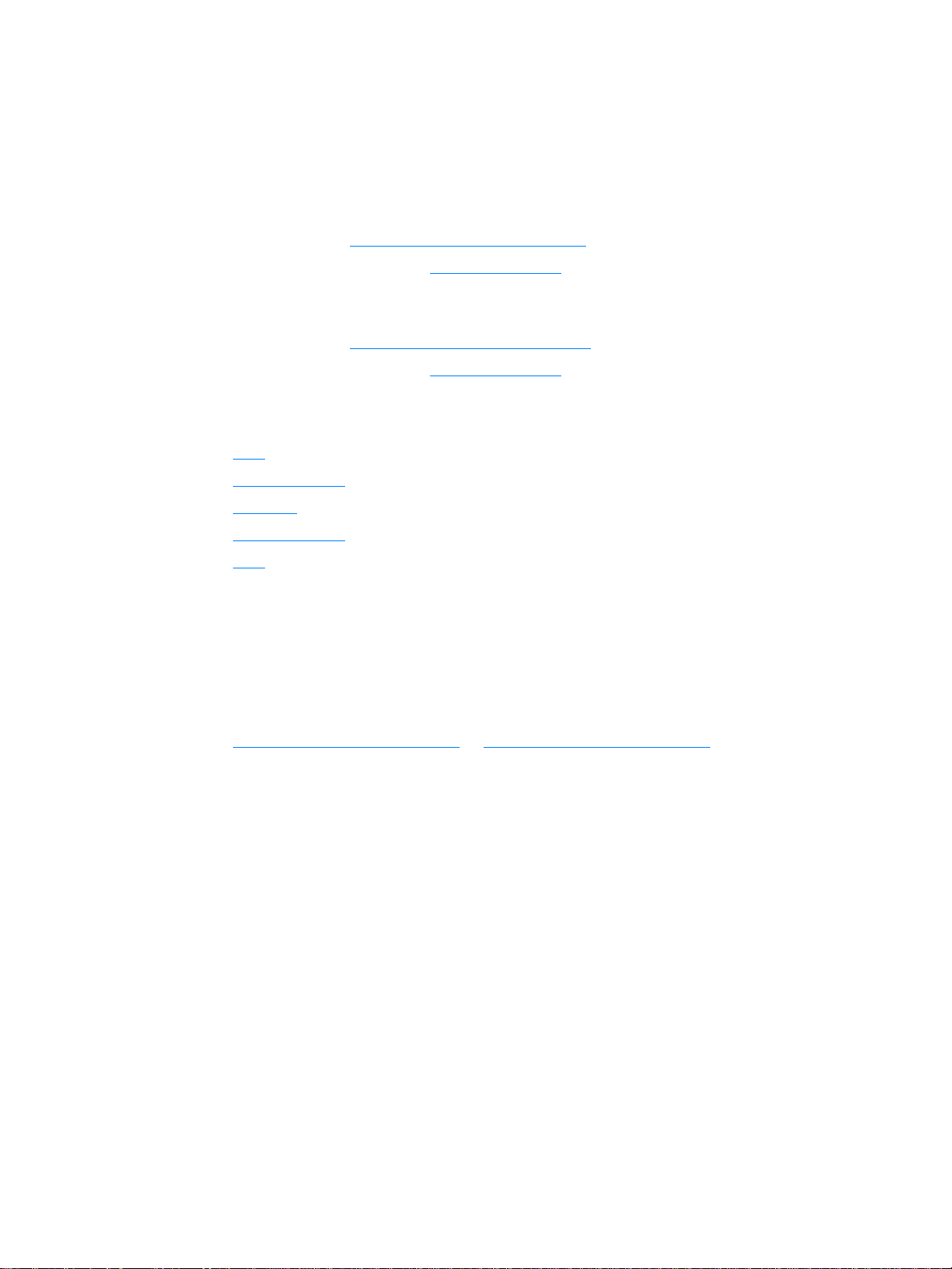
快速访问详细信息
到驱动程序、软件及支持的 WWW 链接
如果需要与
联系以获得服务或支持,请使用以下链接之一:
HP
hp LaserJet 1150 打印机
● 在美国,请访问
● 在其它国家/地区,请访问
http://www.hp.com/support/lj1150
http://www.hp.com
HP LaserJet 1300 系列打印机
● 在美国,请访问
● 在其它国家/地区,请访问
http://www.hp.com/support/ lj1300
http://www.hp.com
用户指南的链接
● 概览(打印机组件的位置)
● 更换打印碳粉盒
● 故障排除
● 订购耗材和附件
● 索引
何处查找更多信息
●
● 联机帮助:打印机选项的相关信息,可从打印机驱动程序中获得。要查看“帮助”文件,请通过
用户指南:
CD
有关打印机使用与故障排除的详细信息,可从随打印机附带的
CD-ROM
上获得。
打印机驱动程序访问联机“帮助”。
●
(联机)用户指南:有关打印机使用与故障排除的详细信息。可从
HTML
http://www.hp.co m/supp or t/lj1 150
或 http://w ww.h p. com/ supp ort /lj130 0
上获得。
连接后,选择手册。
2 第 1 章
ZHCN
Page 13
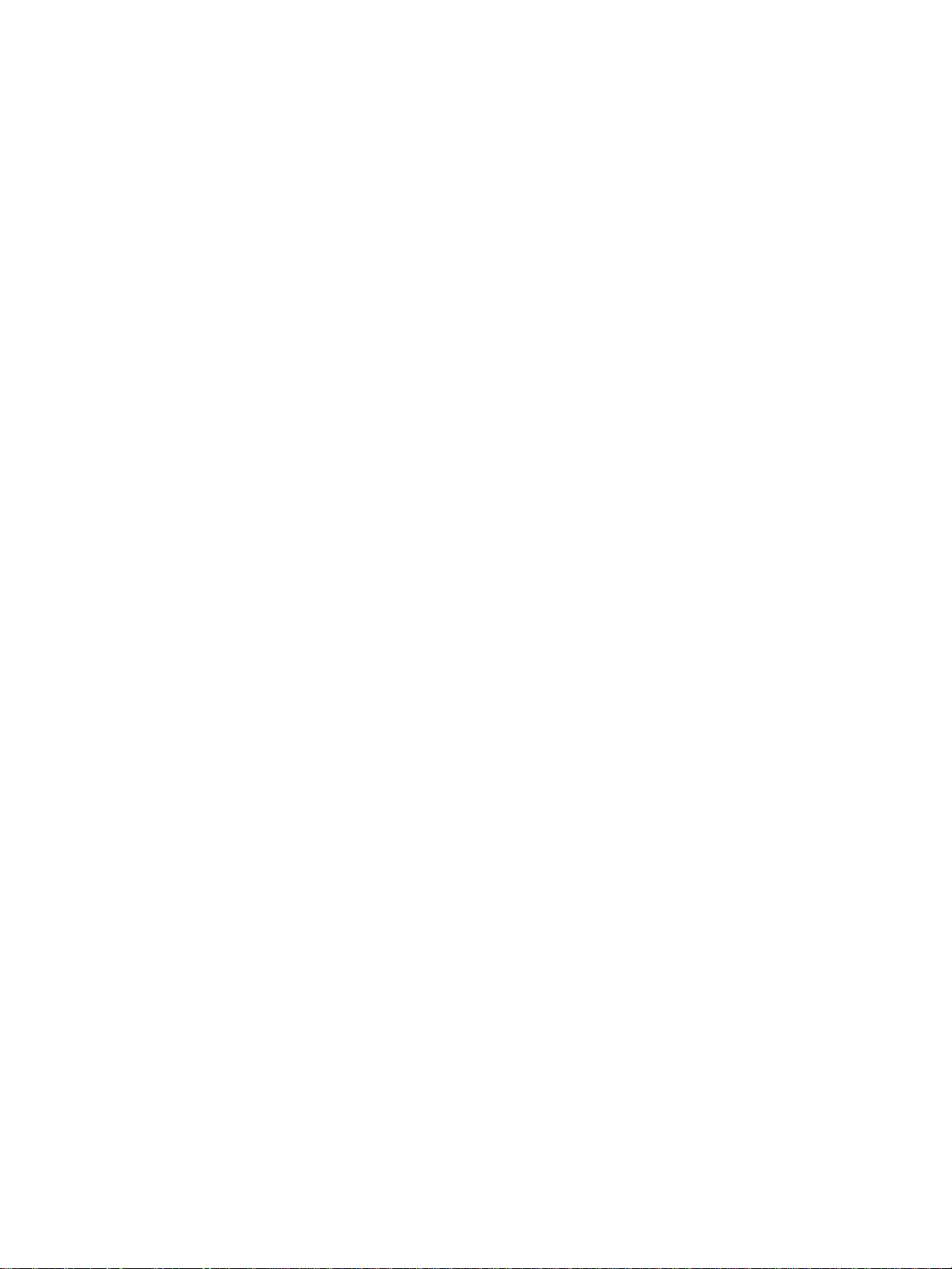
打印机配置
下面是
HP LaserJet 1150 和 1300
hp LaserJet 1150
● 在
Letter
●
10
● 分辨率:
● 封闭的进纸盘可载纸张
● 优先进纸盘可载纸张
●
8 MB RAM
●
2500
●
PCL 5e
● 基于主机的打印
●
USB
●
1284-B
●
Windows 98、Me、2000、XP
●
Mac OS 9.x
●
Mac OS X v10.1 和 v10.2
● 网络和无线打印选项
● 电源开关
打印纸上为
18 ppm
秒钟内输出第一页
600 × 2dpi (FastRes 1200)
10
页打印碳粉盒
并口
250
页
系列打印机的标准配置。
,在
打印纸上为
A4
页
17 ppm
●
●
工具箱提供了打印机状态信息、
HP
26 PCL
字体
信息以及打印机配置信息
UNIX
ZHCN 打印机配置
3
Page 14
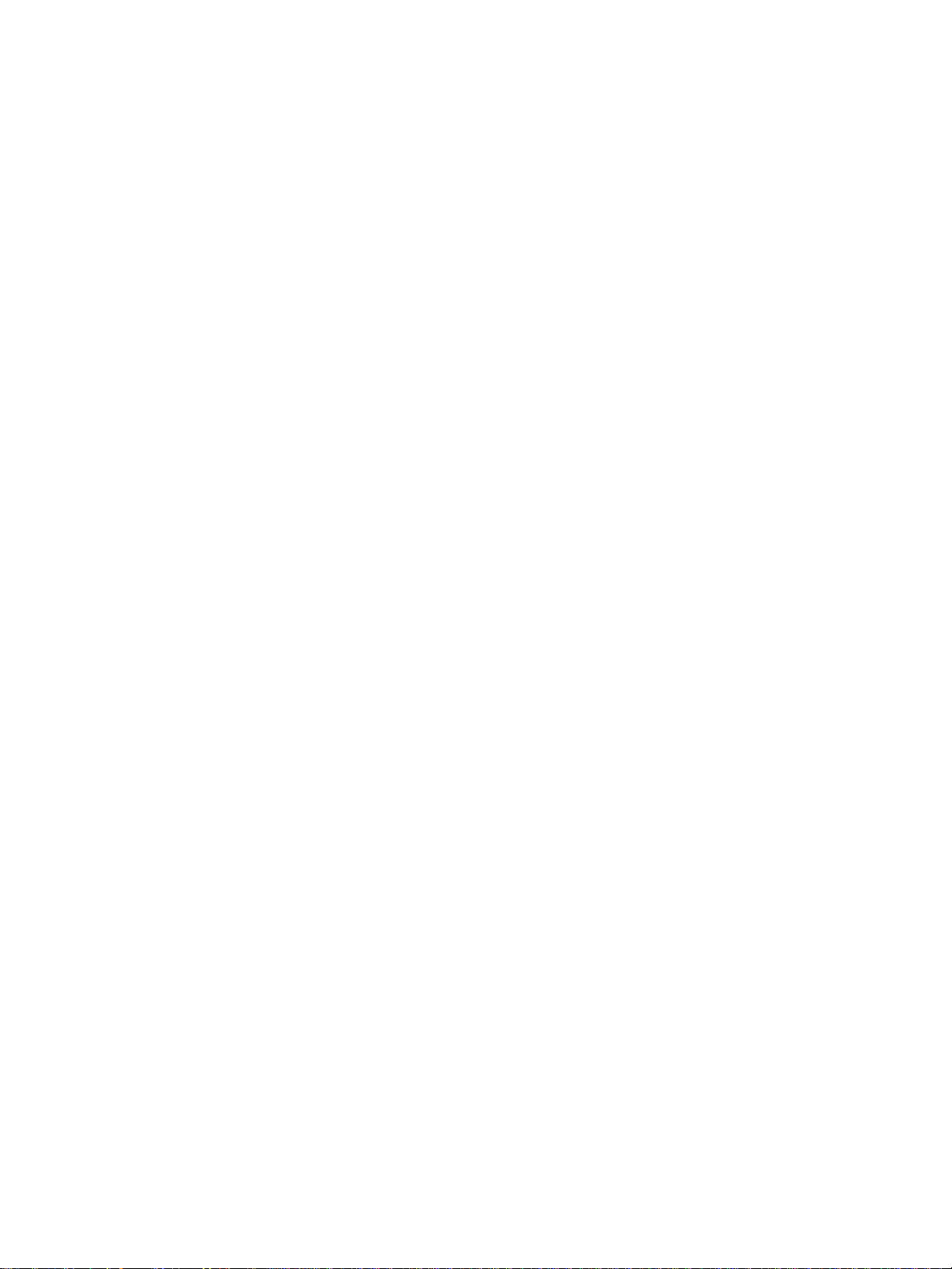
hp LaserJet 1300
● 在
Letter
●
10
● 分辨率:
● 封闭的进纸盘可载纸张
● 优先进纸盘可载纸张
● 可选用的其它进纸盘可载纸张
●
16 MB RAM
● 内存可升级为
●
4000 或 2500
●
PCL 6 与 PCL 5e 及 PostScript
●
USB
●
1284-B
●
Windows 98、Me、2000、XP
●
Mac OS 9.x
●
Mac OS X v10.1 和 v10.2
● 内置
● 电源开关
●
45 PCL
●
35 PS
打印纸上为
秒钟内输出第一页
1200 dpi (ProRes 1200)
80 MB
页打印碳粉盒
并口(通过
网络和无线打印选项
LIO
LIO
字体
字体
20 ppm
250
页
10
连接卡)
页
,在
250
打印纸上为
A4
页
二级仿真
19 ppm
hp LaserJet 1300n
HP LaserJet 1300n
打印机具备
型的所有功能,此外还配备一个
1300
HP Jetdirect
打印服务器网卡。
4 第 1 章
ZHCN
Page 15
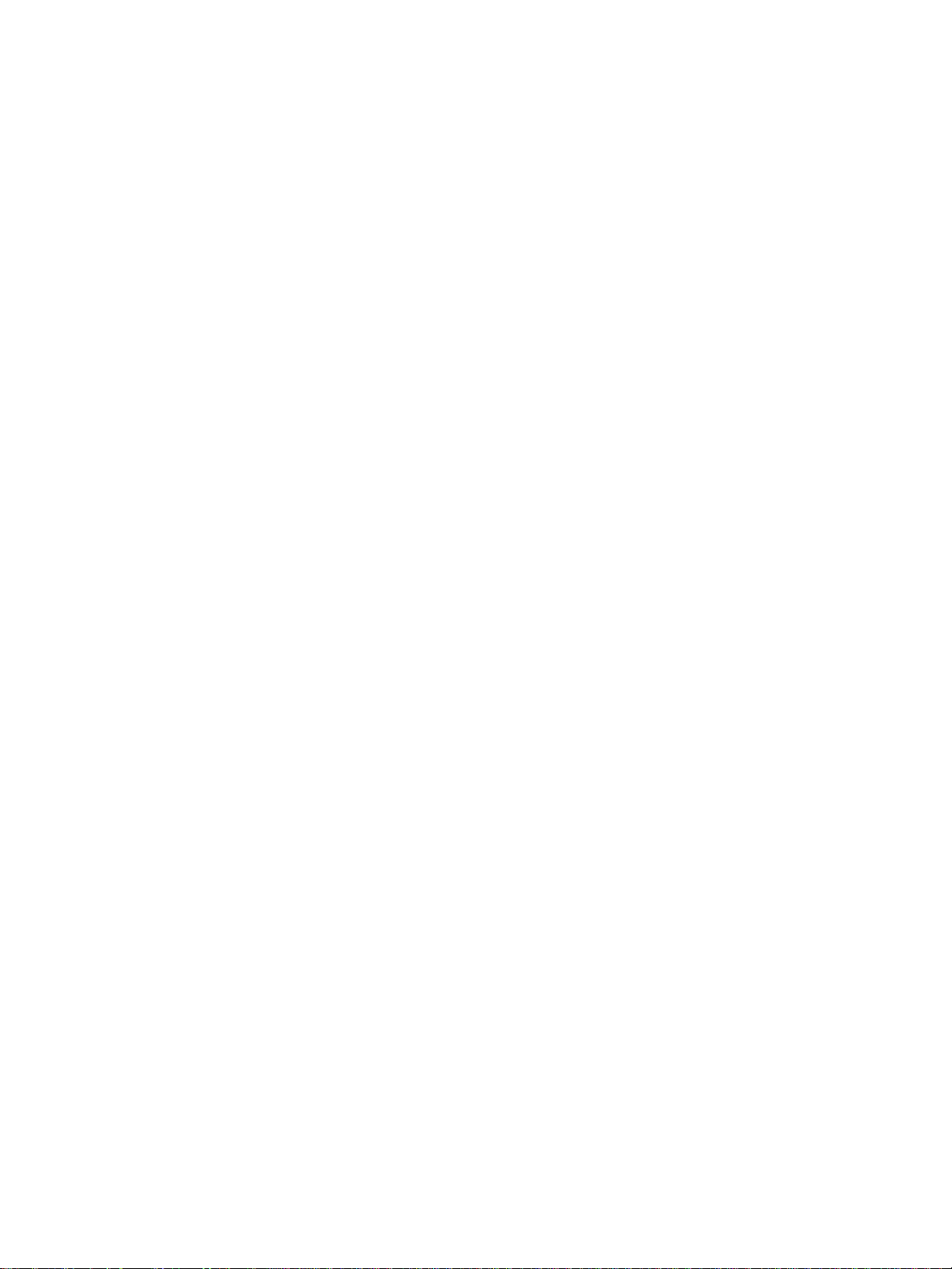
打印机功能
祝贺您购买了新产品。
HP Lase rJet 1150 和 HP LaserJet 1300
精良的打印质量
● 每英寸打印
● 对于
● 对于
● 打印机自动确定打印作业适用的语言并切换为该语言。
HP LaserJet 1150
HP LaserJet 1300
1200
点。
打印机,可使用基于主机的和
系列打印机,可使用
PCL 5e、PCL 6 及 PS
节省时间
● 快速打印:对于
HP LaserJet 1150
HP LaserJet 1300
● 无须等待。第一页在
系列打印机,最快为
秒内输出。
10
打印机,最快可每分钟打印
20 ppm
。
节约资金
● 使用
● 在单张纸上打印多页(每张打印
EconoMode
(经济模式)来节省碳粉。
页)
N
生成专业水平的文档
系列打印机具有以下优点:
PCL 5e
驱动程序。
驱动程序。
18 页 (ppm)
;对于
● 使用水印,如
● 打印小册子。您可以使用此功能,轻松地按照要求的顺序打印各页以创建卡片或书。打印完后,
保密
来保护您的文档。
要做的全部事情就是将各页折叠并装订起来。
● 将第一页打印在不同的介质上。
ZHCN 打印机功能
5
Page 16
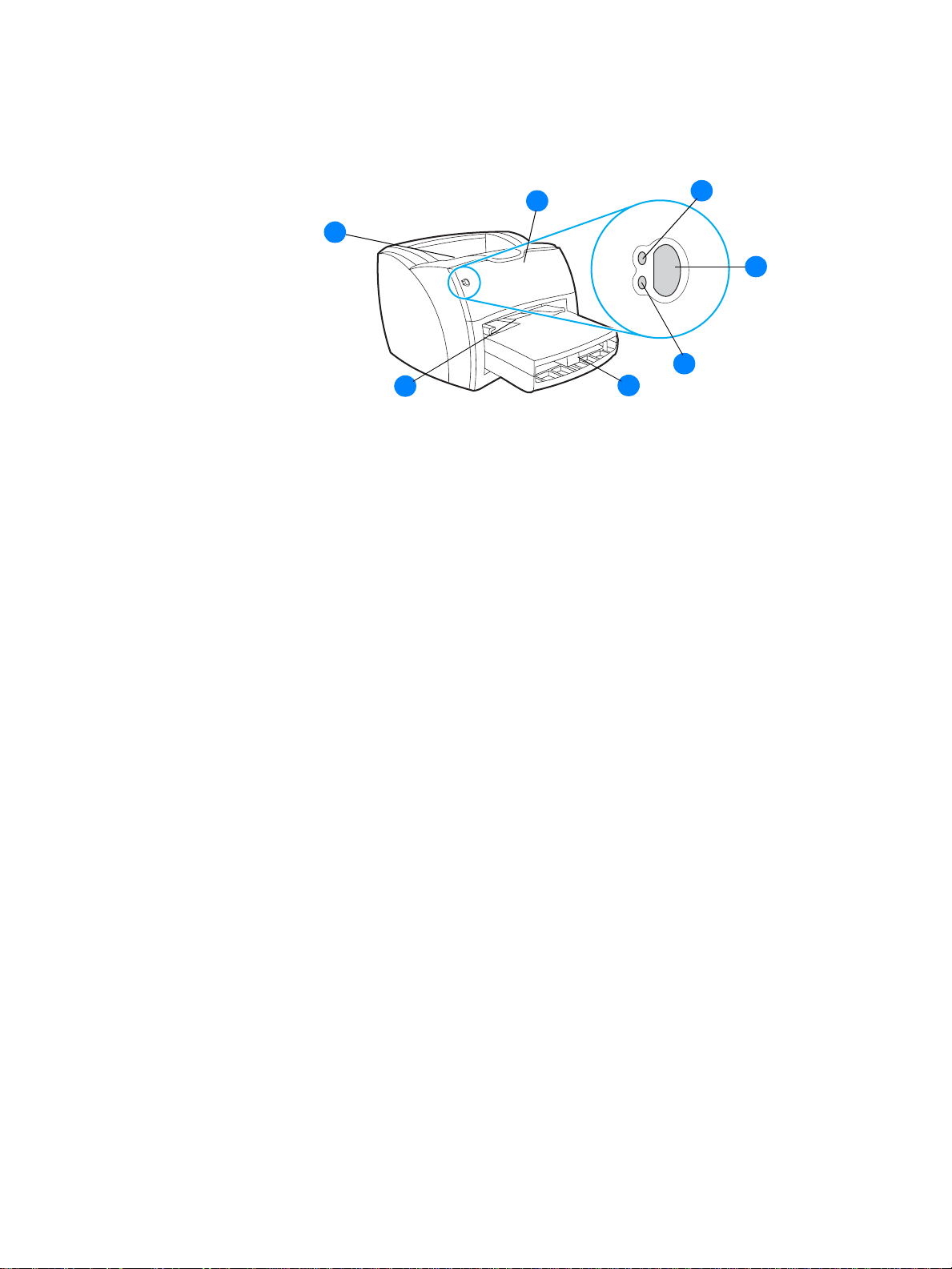
概览
hp LaserJet 1150 打印机和 hp LaserJet 1300 系列打印机
“就绪”指示灯
1
“执行”按钮和指示灯
2
“注意”指示灯
3
主进纸盘
4
优先进纸盘
5
出纸槽
6
打印碳粉盒端盖
7
7
6
5
4
1
2
3
6 第 1
章
ZHCN
Page 17
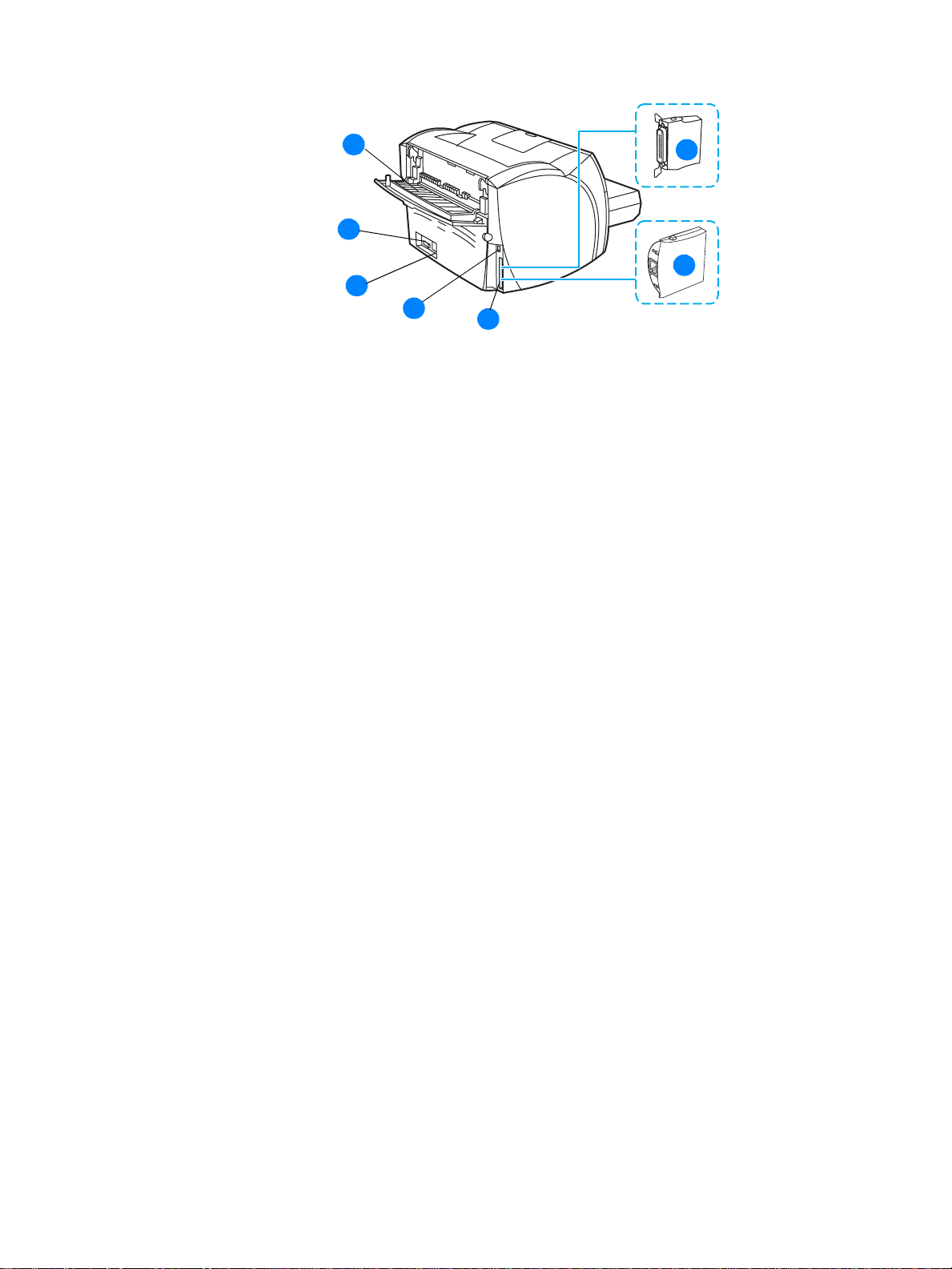
直通式出纸盖
1
电源开关
2
电源插座
3
1
7
2
6
3
4
5
4 USB
5
端口
并口 (
连接插槽 (
LIO
HP LaserJet 1150
6 HP Jetdirect
并行
7
适配器 (仅
LIO
打印机)
HP LaserJet 1300
打印服务器 (仅
HP LaserJet 1300
系列)
HP LaserJet 1300n
系列)
打印机)
ZHCN 概览
7
Page 18
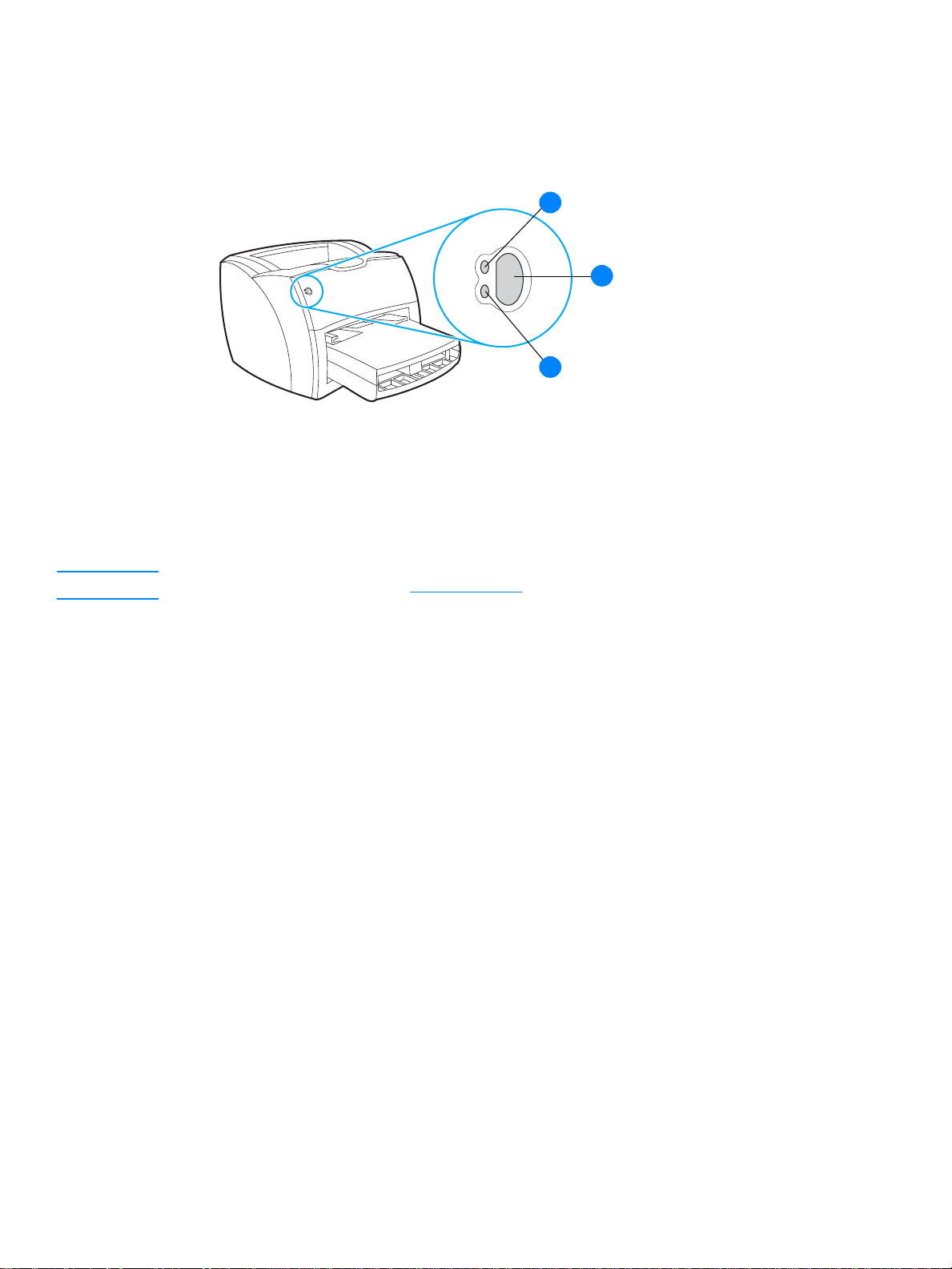
打印机控制面板
打印机控制面板由两个指示灯和一个发光按钮组成。这些指示灯模式用于确定打印机的状态。
1
2
3
1
2
3
“就绪”指示灯:表明打印机已准备好打印。
“执行”按钮和指示灯:要打印一张演示页或在手动送纸模式下继续打印,请按下再松开执行
按钮。要打印配置页,请按住执行按钮
“注意”指示灯:表明打印机进纸盘已空,打印碳粉盒端盖打开,没有打印碳粉盒或者其它
错误。
5
秒钟。
注释 关于指示灯模式的说明,参见状态指示灯模式。
8 第 1 章
ZHCN
Page 19
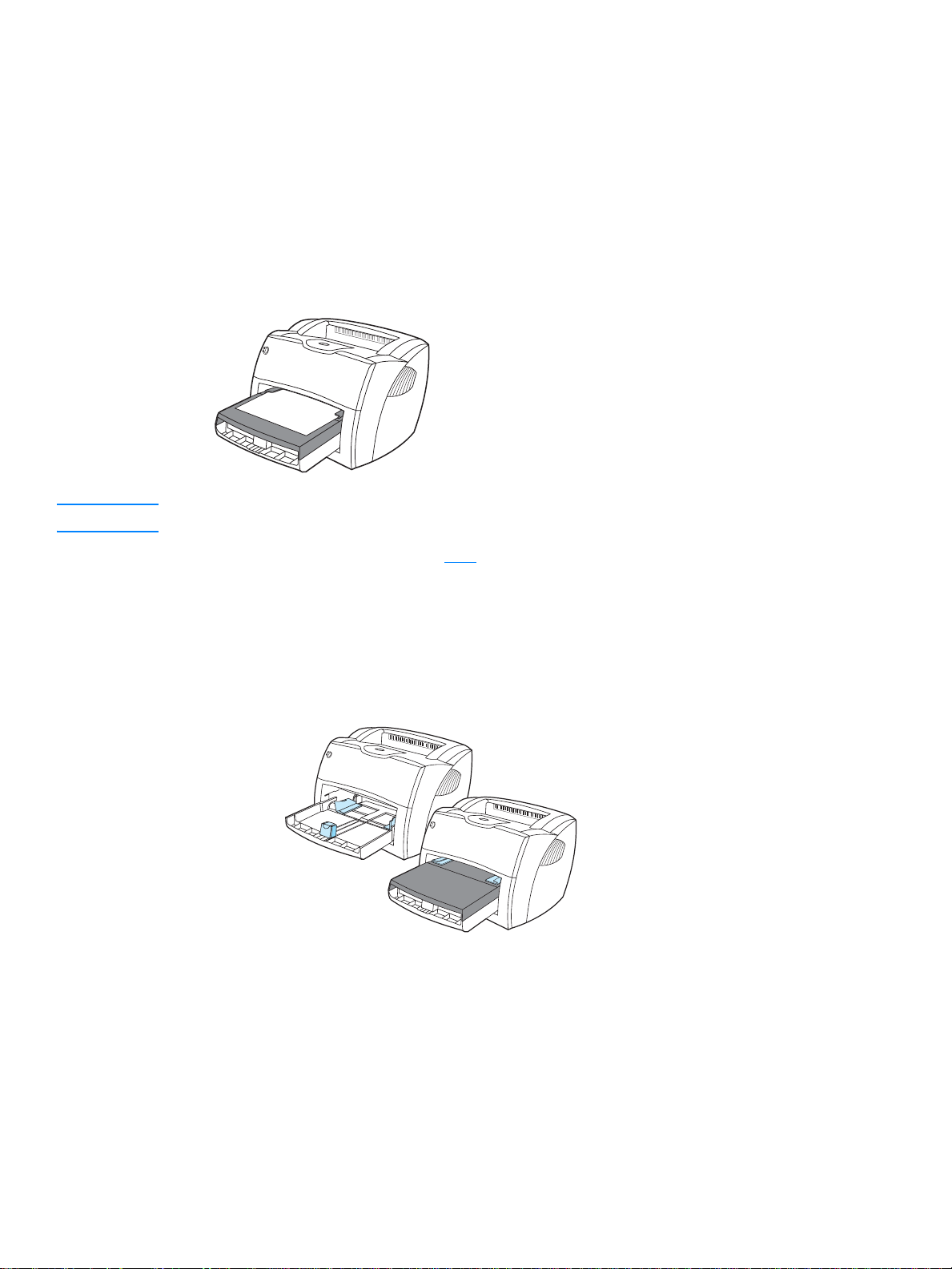
介质通道
主进纸盘
封闭的主进纸盘位于打印机的前部,可最多容纳
250 张 20
磅的纸、多个信封或其它介质。
优先进纸盘
在送入最多
用优先进纸盘。要将文档的第一页打印在与文档其余部分不同的介质上,也可以使用优先进纸盘。
注释 打印机会自动从优先进纸盘开始打印,然后再从主进纸盘打印。
关于介质类型的详细信息,请参见介质
10张 20
磅的打印纸时,或者在打印单个信封、明信片、标签或幻灯片时,您应该使
。
打印机介质导板
这两个进纸盘都有侧介质导板。主进纸盘还有一个后介质导板。介质导板可确保介质正确装入打印
机,并且打印不是歪斜的(介质上有褶皱)。在装入介质时,调整介质导板使之适合所用介质的宽
度和长度。
ZHCN 介质通道
9
Page 20

直通式出纸通道
在您打印信封、幻灯片、重介质或者任何打印时易卷曲的介质时,直通式出纸通道是很有用的。在
直通输出盖打开时,已打印的介质以相反的顺序退出。
注释 使用直通式出纸通道时,已打印的介质不堆叠。除非在退出打印机时将每张介质取出,否则介质会
掉到下面。
出纸槽
出纸槽位于打印机的顶部。关闭直通输出盖时,已打印介质按正确顺序集中放在此处。打印正常和
大型的分页文档时使用出纸槽。
10 第 1 章
ZHCN
Page 21

打印碳粉盒装卸通道
打印碳粉盒端盖
打印碳粉盒端盖位于打印机的前部。要装卸打印碳粉盒、清除卡纸和清洁打印机,您必须打开打印
碳粉盒端盖。要打开打印碳粉盒端盖,请紧抓左右两侧并向着您的方向拉动打印碳粉盒端盖。
注释 在您打开打印碳粉盒端盖时,您将感觉到有一些阻力。打开打印碳粉盒端盖后,可以方便地提起打
印碳粉盒,以便将其取出。
ZHCN 打印碳粉盒装卸通道
11
Page 22
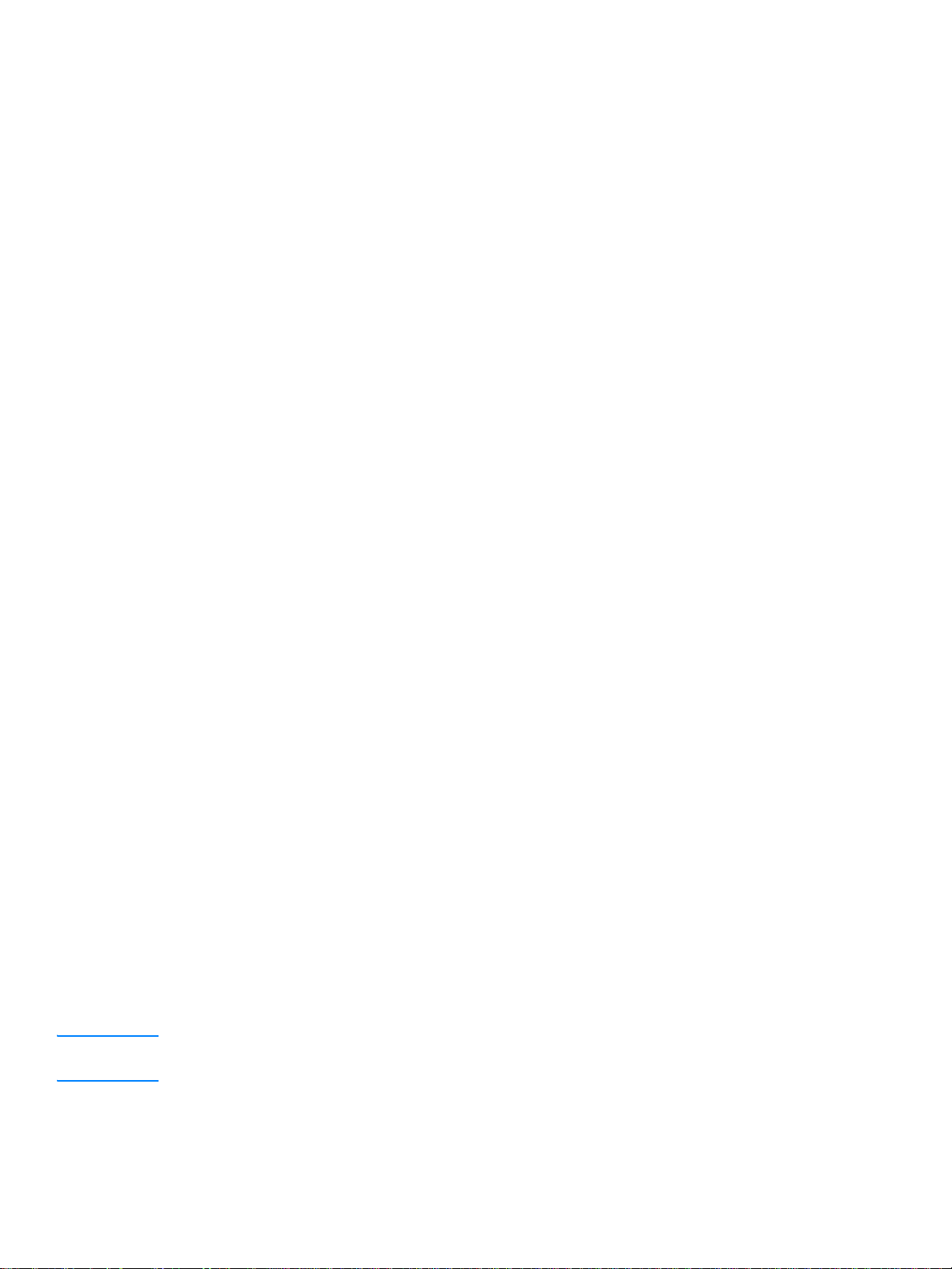
打印机软件
支持的操作系统
为方便设置打印机并使用打印机的所有功能,
有各种语言的版本。设置打印机请前先安装软件。有关最新软件的信息,请参阅
通过互联网和其它来源可获得最新的驱动程序、其它驱动程序和其它软件。
打印机随附可在以下操作系统中运行的软件:
●
Windows 98
●
Windows Me
●
Windows 2000
●
Windows XP(32
●
Mac OS 9.x
●
Mac OS X v10.1 和 v10.2(Apple 鼓励 OS X v10.0
位)
强烈建议安装所提供的软件。并非所有软件都具
HP
用户升级为
v10.1
)
安装打印机软件
在 Windows 95 和 Windows NT 4.0 下安装打印机软件
若要在
Windows 95 和 Windows NT 4.0
单击开始,然后指向设置。
1
单击打印机。
2
下安装打印机软件,必须使用“添加打印机向导”。
Readme
文件。
双击添加打印机。
3
选择打印机要连接的端口,然后单击下一步。
4
单击从磁盘安装。单击浏览。
5
在
6
CD-ROM
从目录列表中选择自己使用的语言,并双击。
a
从目录列表中选择自己使用的驱动程序,并双击。
b
从目录列表中选择自己使用的操作系统,并双击。
c
从目录列表中选择自己使用的驱动程序,并双击。
d
单击确定选择
e
单击
f
按照屏幕指示完成软件安装。
7
上,按照以下方法浏览要安装的驱动程序:
文件。
INF
HP LaserJet 1150 或 HP LaserJet 1300
在所有其它操作系统下安装打印机软件
将打印机随附的软件
注释 如果 “欢迎”屏幕未打开,则单击
Z 是 CD
驱动器的盘符),然后单击确定。
插入计算机的
CD
CD-ROM
Windows
系列打印机,然后单击确定开始安装。
驱动器。按照屏幕指示进行安装。
任务栏中的开始,单击运行,键入
Z:\setup
(此处的
12 第 1 章
ZHCN
Page 23
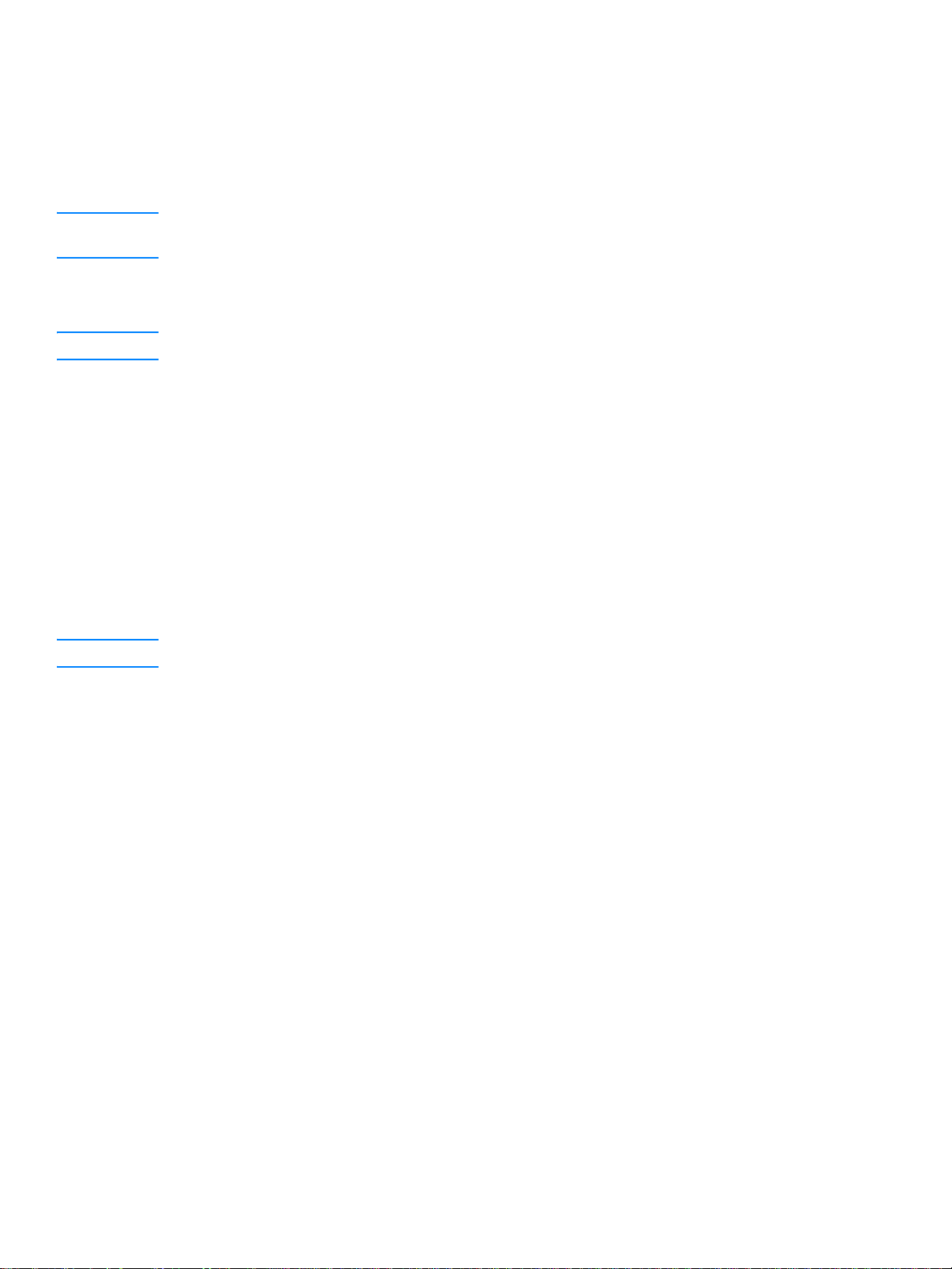
打印机属性 ( 驱动程序 )
打印机属性控制着打印机。您可以更改默认设置,如介质尺寸和类型、在单张介质上打印多页(每
张打印
● 通过您正在用来打印的软件应用程序。这只更改当前软件应用程序的设置。
● 通过
页)、分辨率和水印。可通过下列方式访问打印机的属性:
N
Windows
操作系统。这会更改以后所有打印作业的默认设置。
注释 因为许多软件应用程序使用不同的方法来访问打印机的属性,所以下面的部分介绍在
Windows 98、2000、Millennium 和 Windows XP
中最常用的方法。
若要只更改当前软件应用程序的设置
注释 尽管不同软件应用程序所采用的步骤会有所不同,但这是最通用的方法。
从软件应用程序的文件菜单中,单击打印。
1
在打印对话框上,单击属性。
2
更改设置,然后单击确定。
3
在 Windows 98、2000 和 Millennium 中更改以后所有打印作业的默认设置
注释 在
在
1
Windows
右击
2
3
4
HP LaserJet 1150 或 HP LaserJet 1300
单击属性 (在
更改设置,然后单击确定。
Windows 2000
系统任务栏中,单击开始,选择设置,然后单击打印机。
系列打印机的图标。
Windows 2000
中,也可以单击打印首选项)。
中,上述许多功能可从打印首选项菜单中获得。
在 Windows XP 中更改以后所有打印作业的默认设置
从
1
Windows
双击打印机和其它硬件。
2
单击打印机和传真。
3
右击
4
5
6
HP LaserJet 1150 或 HP LaserJet 1300
单击属性,或单击打印首选项。
更改设置,然后单击确定。
系统任务栏中,单击开始,然后单击控制面板。
系列打印机的图标。
ZHCN 打印机软件
13
Page 24
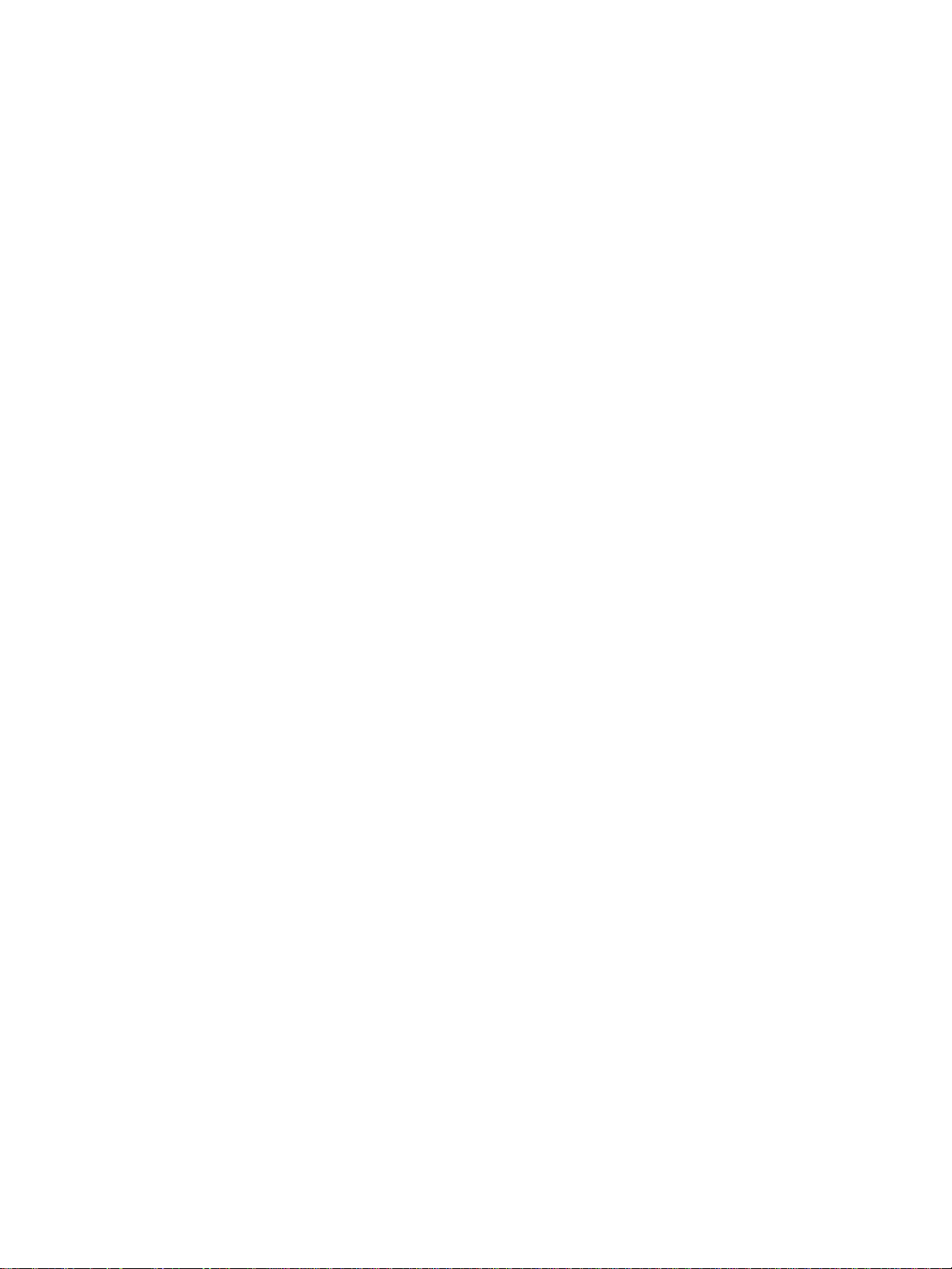
打印设置优先级
有三种方法可以更改该打印机的打印设置:在软件应用程序中、在打印机驱动程序中,以及在
工具箱中。对于
打印设置所做更改的顺序优先级由更改的发生位置确定,如下所示:
● 在软件应用程序中进行的更改覆盖在其它任何位置更改的设置。在一个软件应用程序中,在
“页面设置”对话框中进行的更改会覆盖在“打印”对话框中进行的更改。
● 在打印机驱动程序(“打印机属性”对话框)中进行的更改覆盖
机驱动程序中进行的更改不会覆盖软件应用程序中的设置。
● 在
HP
如果某个打印设置可以通过上述多种方法进行更改,则使用具有最高优先级的方法。
HP LaserJet 1300
工具箱和嵌入式
Web
系列打印机,也可以通过嵌入式
服务器中进行的更改具有最低的优先级。
Web
HP
服务器更改打印设置。对
工具箱中的设置。在打印
HP
打印机属性联机帮助
打印机属性(驱动程序)的联机帮助包含关于打印机属性中功能方面的具体信息。此联机帮助指导
您完成更改打印机默认设置的过程。对于某些驱动程序,联机帮助提供如何使用上下文相关帮助的
说明。上下文相关帮助介绍您目前正在访问的驱动程序功能的选项。
访问打印机属性联机帮助
在软件应用程序中,单击文件,然后单击打印。
1
单击属性,然后单击帮助。
2
14 第 1 章
ZHCN
Page 25
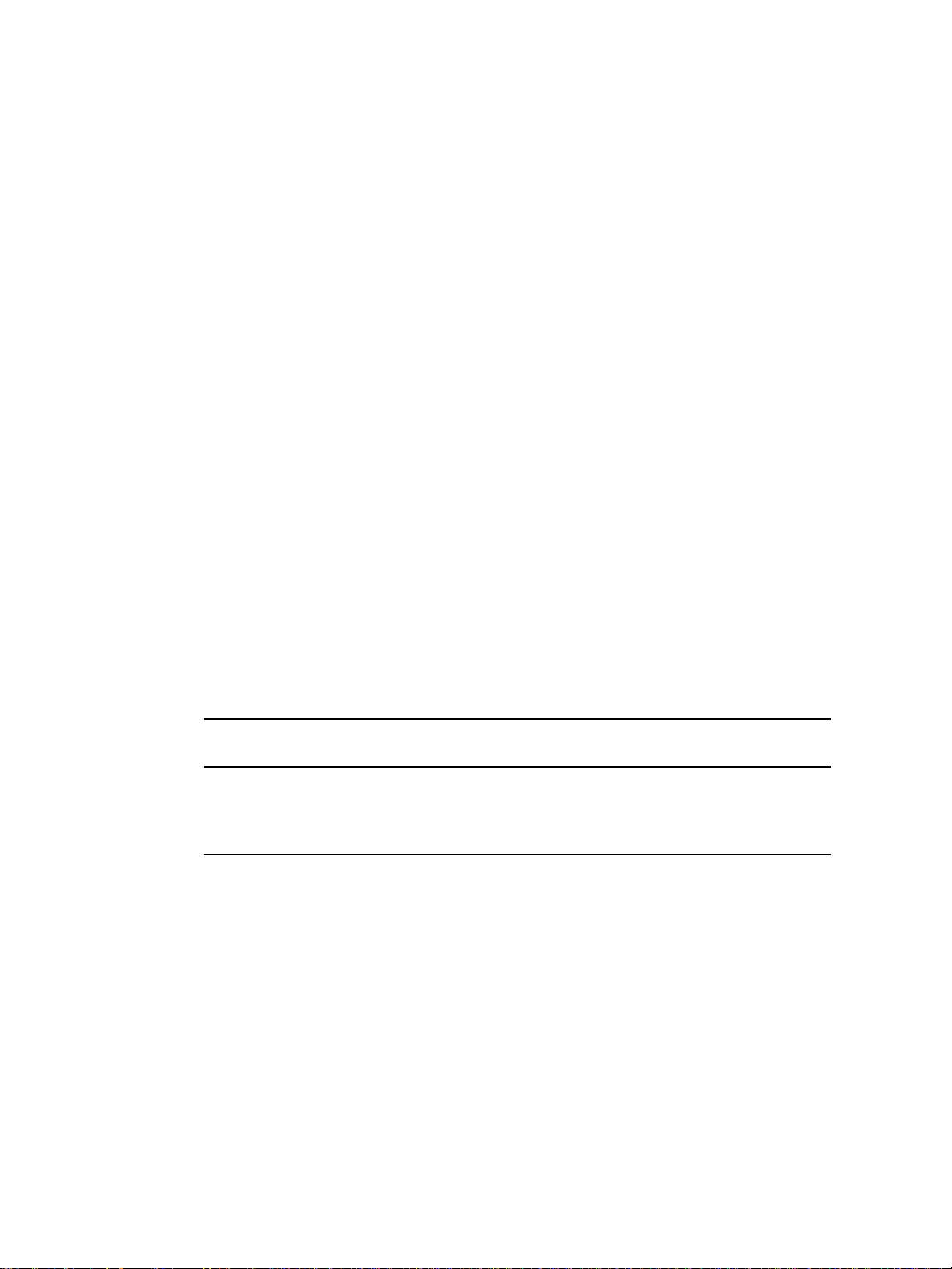
用于 Windows 的软件
在
Windows
算机。对于
中安装软件时,可以用
HP Lase rJet 13 00n
电缆、并行电缆或使用无线技术直接将打印机连接至计
USB
打印机,可以用
HP Jetdirect
打印服务器卡将打印机与计算机相
连。
以下软件适用于打印机的所有用户,无论用户是用
连接至计算机,还是用
HP Jetdirect
打印服务器卡将打印机连接至网络。
电缆、并行电缆、无线技术将打印机直接
USB
打印机驱动程序
打印机驱动程序是一种能够对打印机功能进行访问的软件组件,它提供了打印机与计算机进行通信
的途径。根据您使用打印机的方式选择打印机驱动程序。
● 使用基于主机的打印机驱动程序优化性能(仅限
● 如果希望打印效果与老式
HP LaserJe t
打印机的打印效果相差无几,则使用
HP LaserJet 1150
动程序。某些功能在该打印机驱动程序中不可用(不要对老式打印机使用该打印机的
驱动程序)。
● 使用
PCL 6
序或较老型号的打印机完全向后兼容,否则最好使用
系列)。
1300
● 使用
PS
机功能不可用(仅限
打印机根据所选驱动程序,自动在
打印机驱动程序可以充分利用打印机的各项功能。除非需要与以前的
PCL 6
打印机驱动程序以便与
HP LaserJet 1300
PS 和 PCL
PostScript
的要求兼容。在这种打印机驱动程序中某些打印
系列)。
打印机语言之间转换。
打印机)。
PCL 5e
驱动程序(仅限
打印机驱
PCL 5e
驱动程
PCL
HP LaserJet
可用的打印机驱动程序
随打印机提供以下打印机驱动程序。
可用的打印机驱动程序
HP LaserJet 1150
● 基于主机
●
PCL 5e
打印机
HP LaserJet1300
●
PCL 5e
●
PCL 6
●
PS
系列打印机
ZHCN 用于
Windows
的软件
15
Page 26
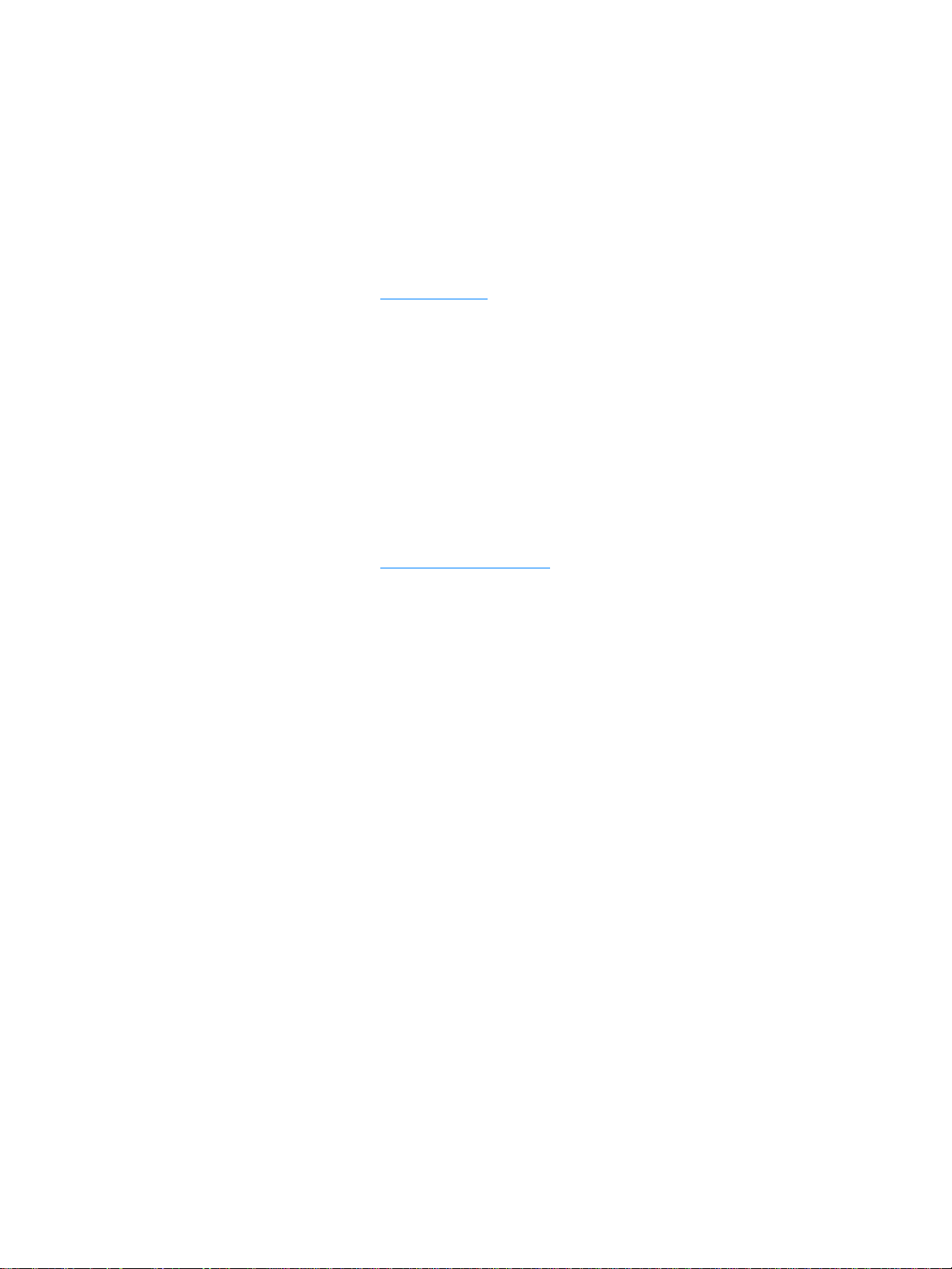
hp 工具箱
如果打印机是直接连接至计算机,或者如果打印机是连接至网络的,则会看到
工具箱,必须执行完整的软件安装。
HP
工具箱是一种可用于完成以下任务的
HP
● 检查打印机状态。
● 配置打印机设置。
● 查看故障排除信息。
● 查看联机文档。
有关的详细信息,请参见使用
hp
工具箱。
Web
应用程序:
嵌入式 Web 服务器(仅限 hp LaserJet 1300 系列)
嵌入式
有了嵌入式
Mi cro sof t Internet Explorer
嵌入式
嵌入式
●
Internet Explorer 5.0
●
Netscape Navigator 4.75
有关的详细信息,请参见使用嵌入式
服务器适用于使用
Web
服务器,即可通过在任意计算机的
Web
)键入打印机的
服务器配置打印机、查看状态信息,并获得故障排除信息。
Web
服务器适用于以下支持的
Web
LIO
网络连接的
IP
浏览器:
web
HP LaserJet 1300
Web
地址或主机名称,来访问打印机设置和信息。可以用
(和更高版本)
(和更高版本)
服务器。
Web
系列打印机。
浏览器中(如
Netscape Navigator
工具箱。要使用
HP
TM
或
16 第 1 章
ZHCN
Page 27
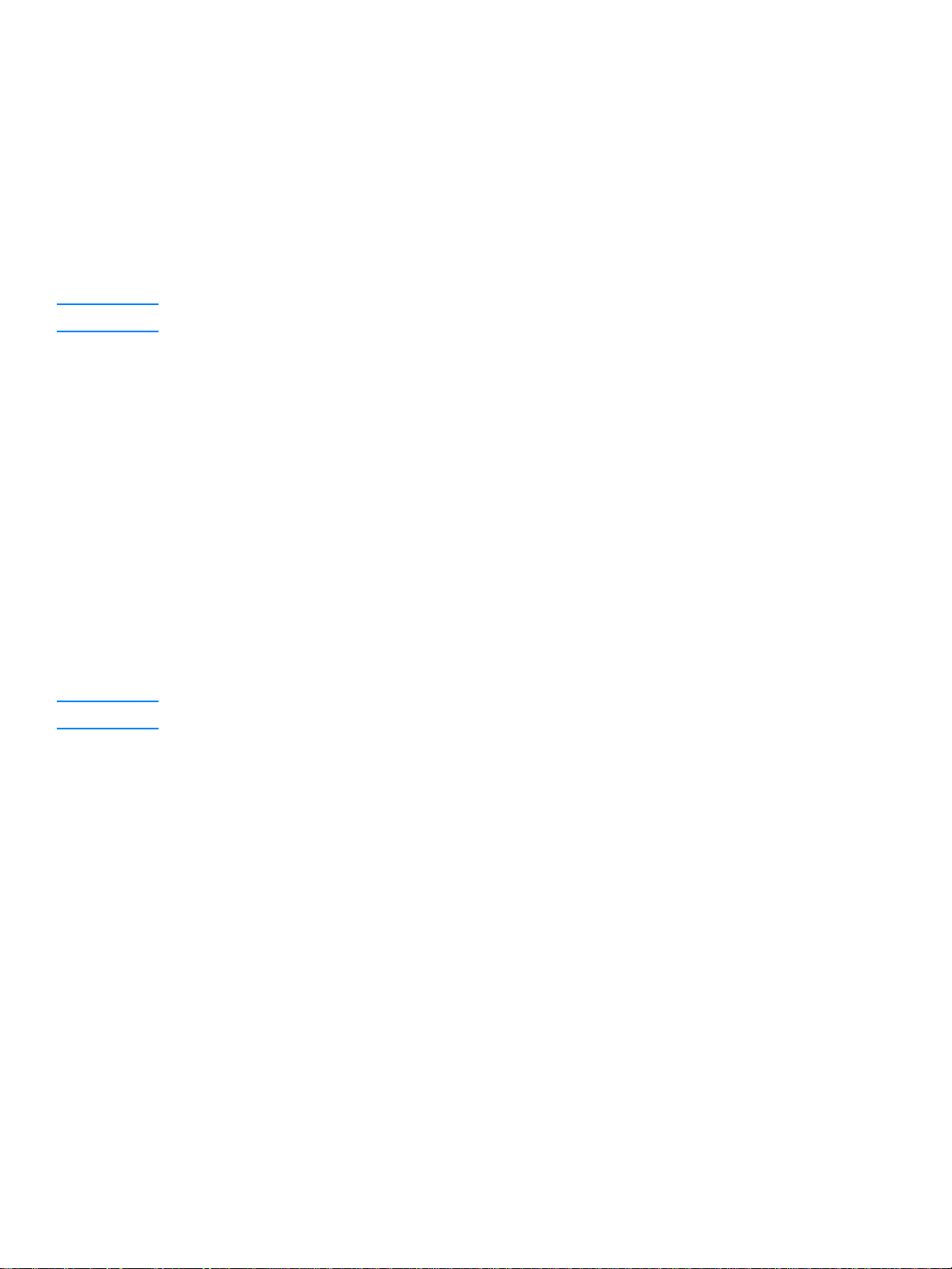
用于 Macintosh 计算机的软件
hp LaserJet 1150 打印机
访问打印驱动程序 (Mac OS 9.x)
在苹果菜单中选择选配器。
1
在 “选配器”对话框的左侧,单击
2
选择
3
注释 如果使用
在 “选配器”对话框的右侧,单击
4
根据计算机与打印机的连接方式,执行以下步骤之一:
5
●
USB
●
AppleTalk
关闭 “选配器”。
6
访问打印驱动程序 (Mac OS X v10.1)
单击桌面上的硬盘驱动器图标。
1
单击应用程序,然后单击实用程序。
2
单击
3
单击添加打印机。会显示 “添加打印机列表”对话框。
4
从顶级菜单选择
5
USB 或 AppleTalk
AppleTalk
:转至步骤 6。
Print Center
,可能还需要从第二个菜单列表选择正确的区域。
:单击设置,然后选择正确的打印机类型。
。
USB 或 AppleTalk
HP LaserJet
,具体选择取决于计算机与打印机的连接方式。
HP LaserJet 1150
。
图标。
打印机名称。
注释 如果使用
从打印机列表中选择打印机名称。
6
单击添加。
7
访问打印驱动程序 (Mac OS X v10.2)
按照上面
“
Rendezvous
AppleTalk
v10.1
,可能还需要从第二个菜单列表选择正确的 “区域”。
的步骤执行。在步骤
”功能。
中,选择
5
Directory Servi ces
(目录服务)以使用
ZHCN 用于
Macintosh
计算机的软件
17
Page 28
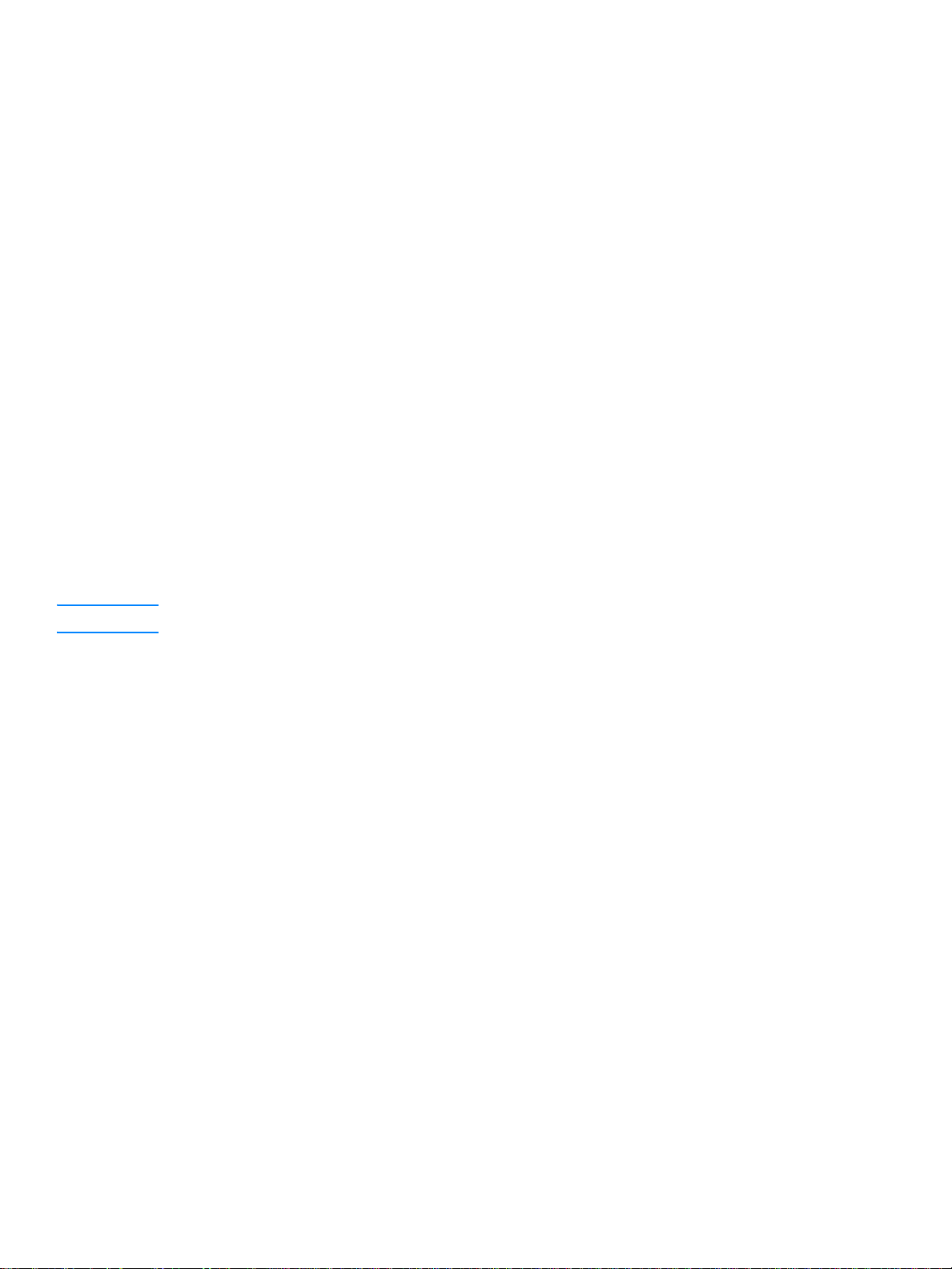
HP LaserJet 1300 系列打印机
访问打印驱动程序 (Mac OS 9.x)
单击桌面上的硬盘驱动器图标。
1
单击应用程序,然后单击实用程序。
2
启动 “桌面打印机”实用程序。
3
单击打印机
4
在对话框的 “打印机
5
选择
6
单击自动设置。
7
单击窗口底部的创建。
8
单击保存。
9
访问打印驱动程序 (Mac OS X v10.1)
单击桌面上的硬盘驱动器图标。
1
单击应用程序,然后单击实用程序。
2
单击
3
单击添加打印机。会显示 “添加打印机列表”对话框。
4
从顶级菜单选择
5
注释 如果使用
从打印机列表中选择打印机名称。
6
单击添加。
7
(USB)
HP LaserJet 1300
Print Center
AppleTalk
。
USB
。
USB 或 AppleTalk
,可能还需要从第二个菜单列表选择正确的 “区域”。
”部分,单击更改。
打印机。
。
访问打印驱动程序 (Mac OS X v10.2)
按照上面
“
Rendezvous
v10.1
的步骤执行。在步骤
”功能。
5
中,选择
PostScript 打印机说明文件 (PPD)
PPD 与 Apple
通信。在
打印机驱动程序组合使用,可以访问打印机的各种功能并允许计算机与打印机进行
HP LaserJet 1300
系列打印机
CD
上提供了
Directory Services
的安装程序。
PPD
(目录服务)以使用
18 第 1 章
ZHCN
Page 29
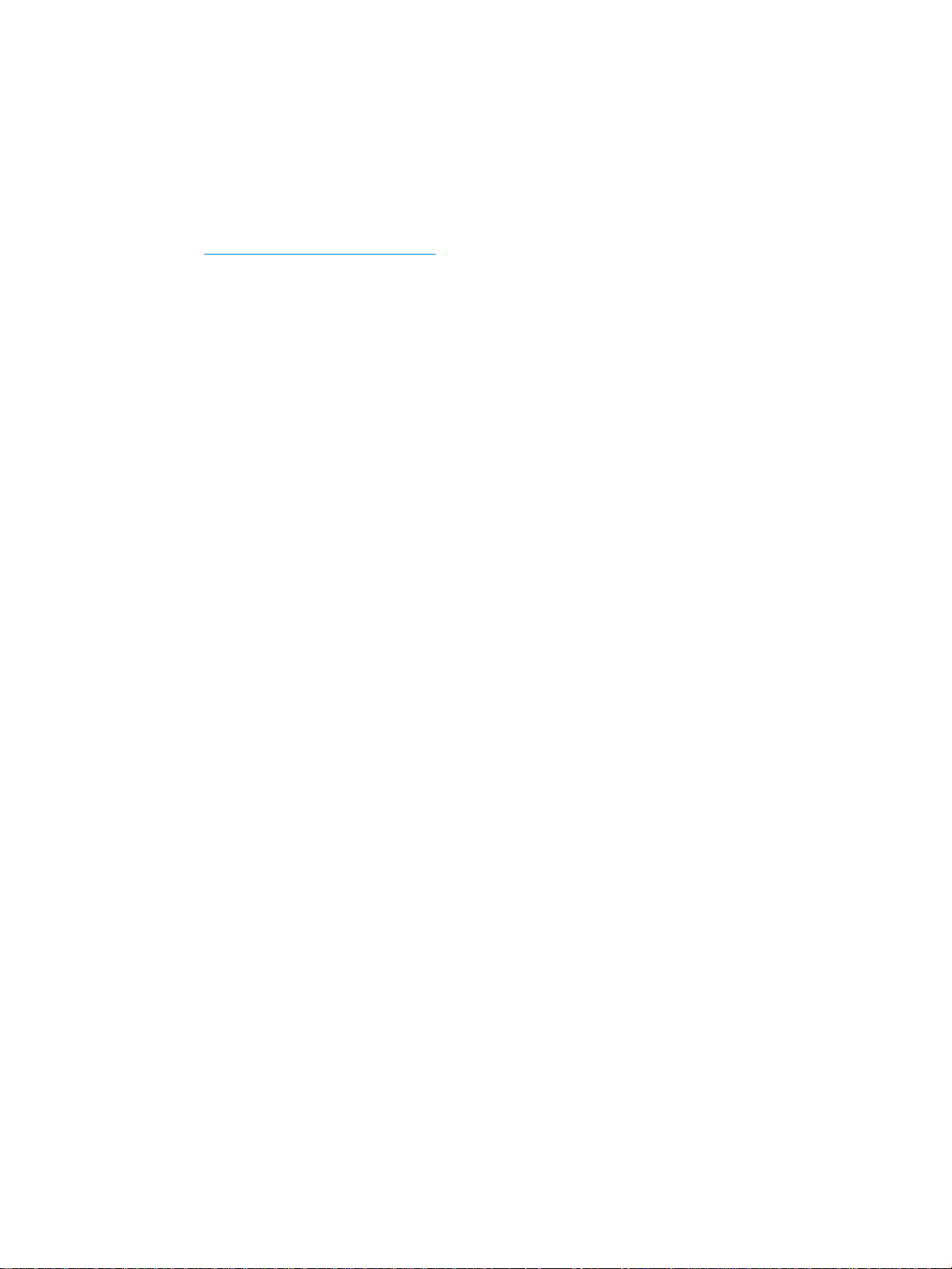
仅用于网络安装的软件
该软件仅当打印机连接至网络时才可用。
hp Web Jetadmin
HP Web Jetadmin
而
HP Web Jetadmin
http://www . hp .com/go/ webjet admin
HP Web JetAdmin
HP Web Jetadmin
用于商业和企业网络中的打印机管理。嵌入式
用于管理成组的打印机和其它设备。从
下载该软件。
软件。
仅当打印机连接至基于
列支持平台之一上:
●
Microsoft Windows NT 4.0、XP 或 2000
●
HP-UX
●
Sun Solaris
●
Red Hat Linux
●
SuSE Linux
启动 hp Web Jetadmin
安装
HP Web Jeta dmin
之一来启动该软件:
● http://server.domain:port/
其中,“
8000
● http://ipaddress:port/
其中“
server.domain
)。该信息可在
ipaddress
软件后,即可在任何计算机上受支持的
”是服务器主机名,“
HP Web JetAdmin
”是
HP Web JetAdmin
服务器用于管理单个打印机,
Web
HP web 站点
HP Web Jetadmin web
的网络时才可用。这个基于浏览器的软件可以安装在下
IP
Web
站点提供多种语言版本的
浏览器中,通过键入以下
”是安装期间输入的端口号(默认值是
port
安装目录中存储的
所在的计算机的
IP
url.txt
文件中找到。
地址。
URL
对于打印机驱动程序和
在
HP Web Jetadmin
HP Web Jetadmin
中进行的更改。
中都有的设置,在打印机驱动程序中所做的更改会覆盖
ZHCN 仅用于网络安装的软件
19
Page 30
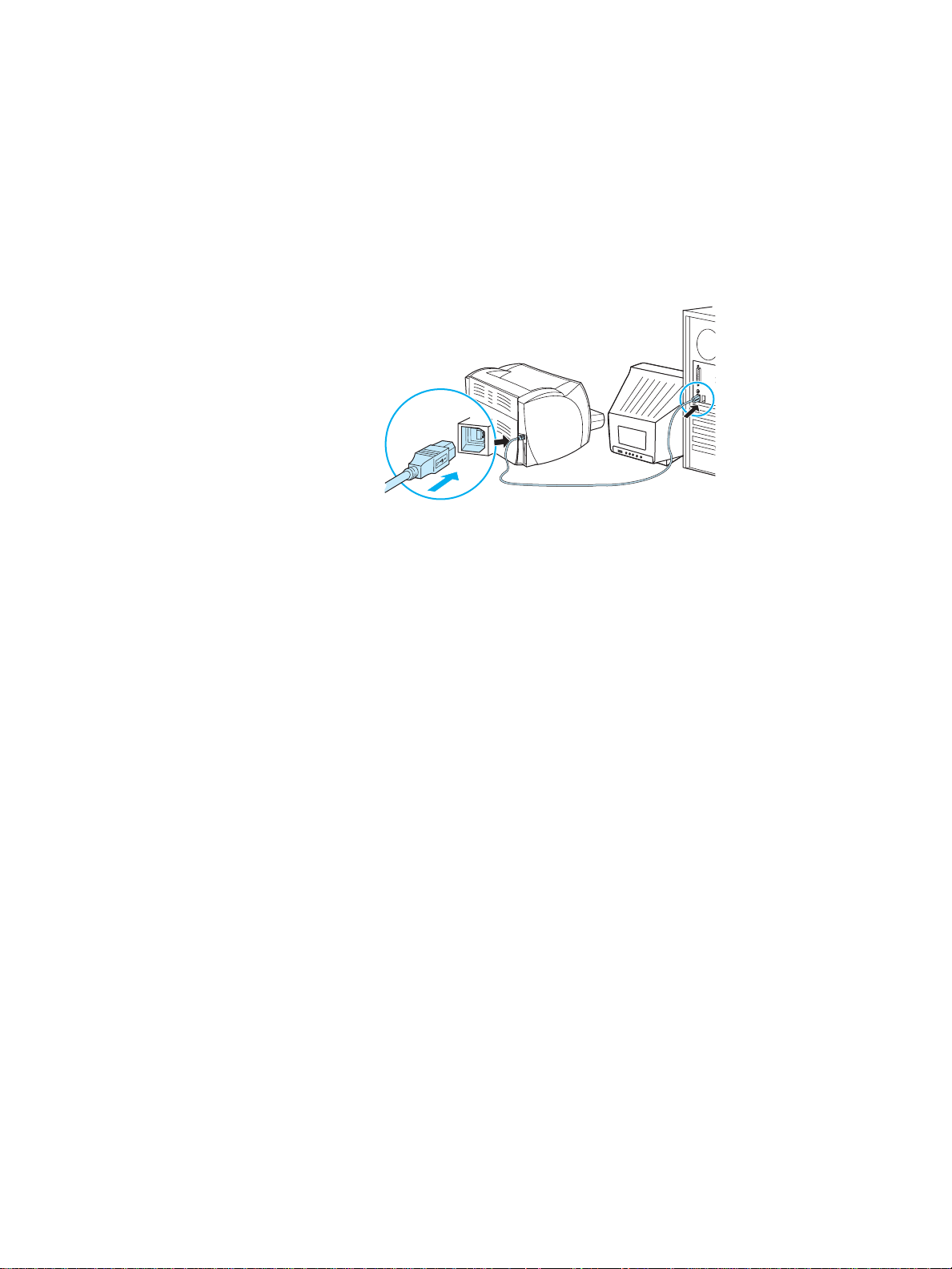
打印机连接
USB 连接
所有
HP LaserJet 1150 和 HP LaserJet 1300
印机背面。
连接 USB 电缆
将
电缆插入打印机。将
USB
电缆的另一端插入计算机。
USB
系列打印机机型均支持
USB
连接。
USB
端口位于打
20 第 1 章
ZHCN
Page 31

并行连接
所有
HP Lase rJet 1150 和 HP Lase rJet 1300
系列打印机,并口位于连接到打印机背面的低成本输入/输出
1300
IEEE-1284
标准的并行电缆。
系列打印机机型均支持并行连接。对于
连接 hp LaserJet 1150 打印机的并行电缆
将并行电缆连接至打印机。将并行电缆的另一端连接至计算机。
连接 hp LaserJet 1300 系列打印机的并行电缆
适配器上。请使用符合
(LIO)
HP LaserJet
将并行
1
将并行电缆连接至该适配器。将并行电缆的另一端连接至计算机。
2
适配器插入打印机背面的
LIO
连接插槽内。
LIO
ZHCN 打印机连接
21
Page 32
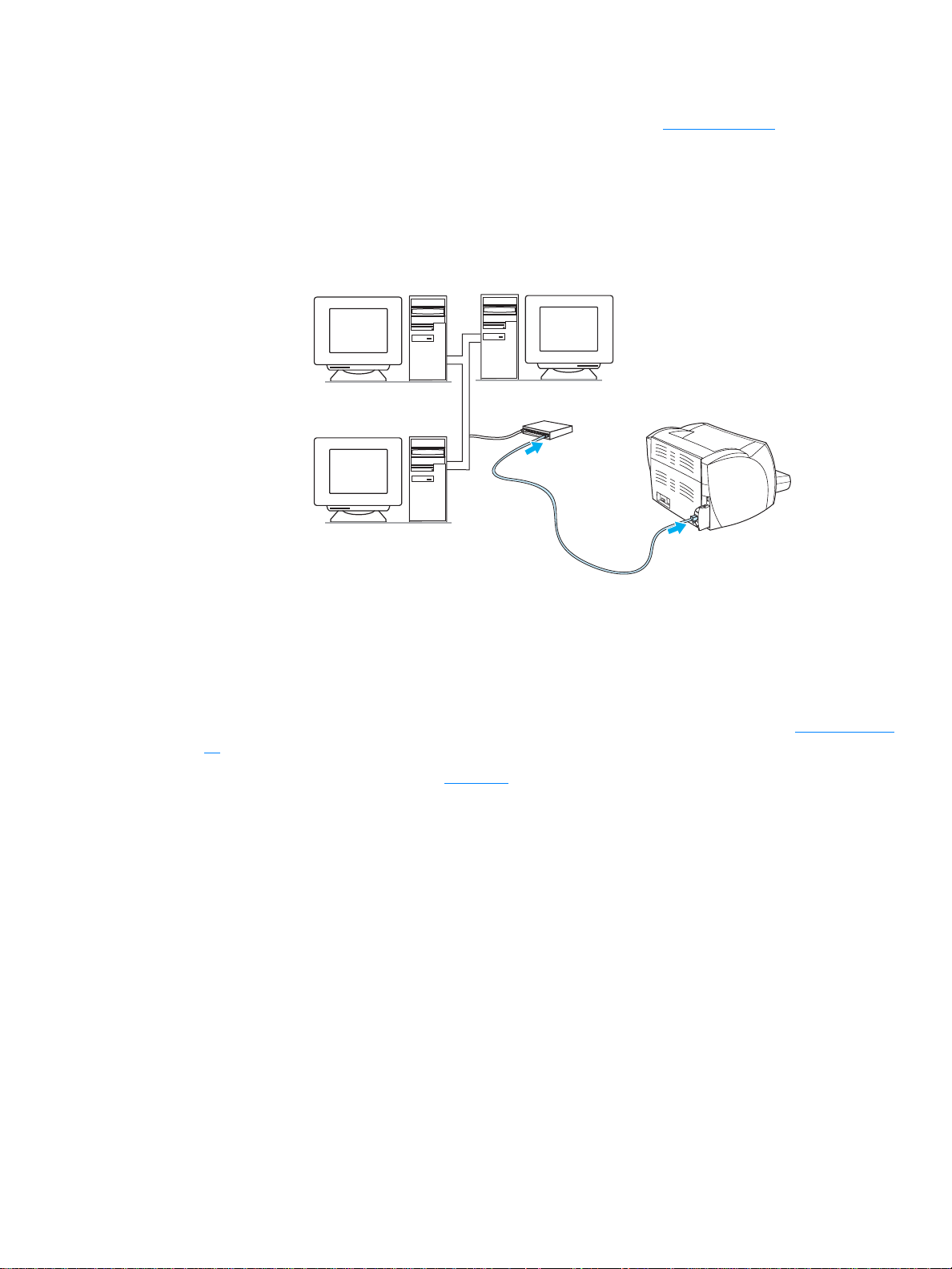
网络连接
HP LaserJet 1300n
HP LaserJet 1300
打印机还支持与
打印机的可选设备。要订购打印服务器,请参阅订购耗材和附件
HP Jetdirect
打印服务器的网络连接。此打印服务器是
。
连接至网络
将
1
HP Jetdirect
将网络电缆的一端连接至打印服务器,另一端连接至网络。请确保在所有连接至网络的计算机
2
上安装打印机驱动程序。
打印服务器插入打印机背面的
连接插槽内。
LIO
无线连接
HP LaserJet 1150 和 HP LaserJet 1300
Bluetooth
在打印机背面的
有关可用
件。
有关无线打印的详细信息,请参阅无线打印
无线连接选件。可用的
端口、并口或
USB
HP Jetdire ct
无线打印服务器和
HP Jetdire ct
系列打印机机型还支持
连接插槽(对于
LIO
无线打印服务器和
HP Blueto oth
。
IEEE 802.11b
HP Blue to ot h
HP LaserJet 1300
适配器的完整列表,请参阅订购耗材和附
无线联网标准和
打印机适配器连接
系列)。
22 第 1 章
ZHCN
Page 33
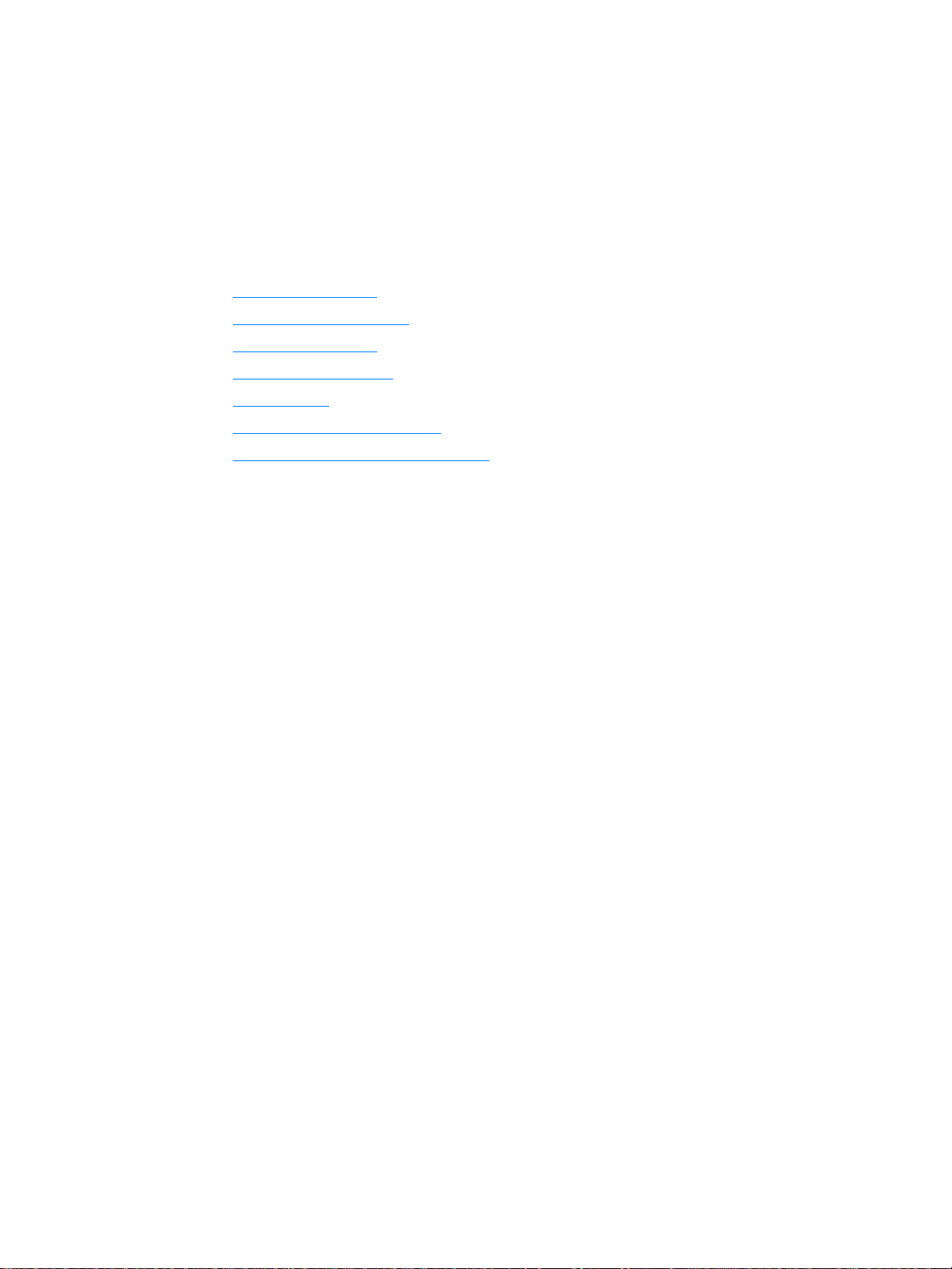
2
介质
本章提供有关下列主题的信息:
● 选择纸张和其它介质
● 优化介质类型的打印质量
● 向进纸盘中装入介质
● 在投影片或标签上打印
● 在信封上打印
● 打印信头纸和预先打印的表单
● 在自定义尺寸的介质和卡片纸上打印
ZHCN 介质
23
Page 34
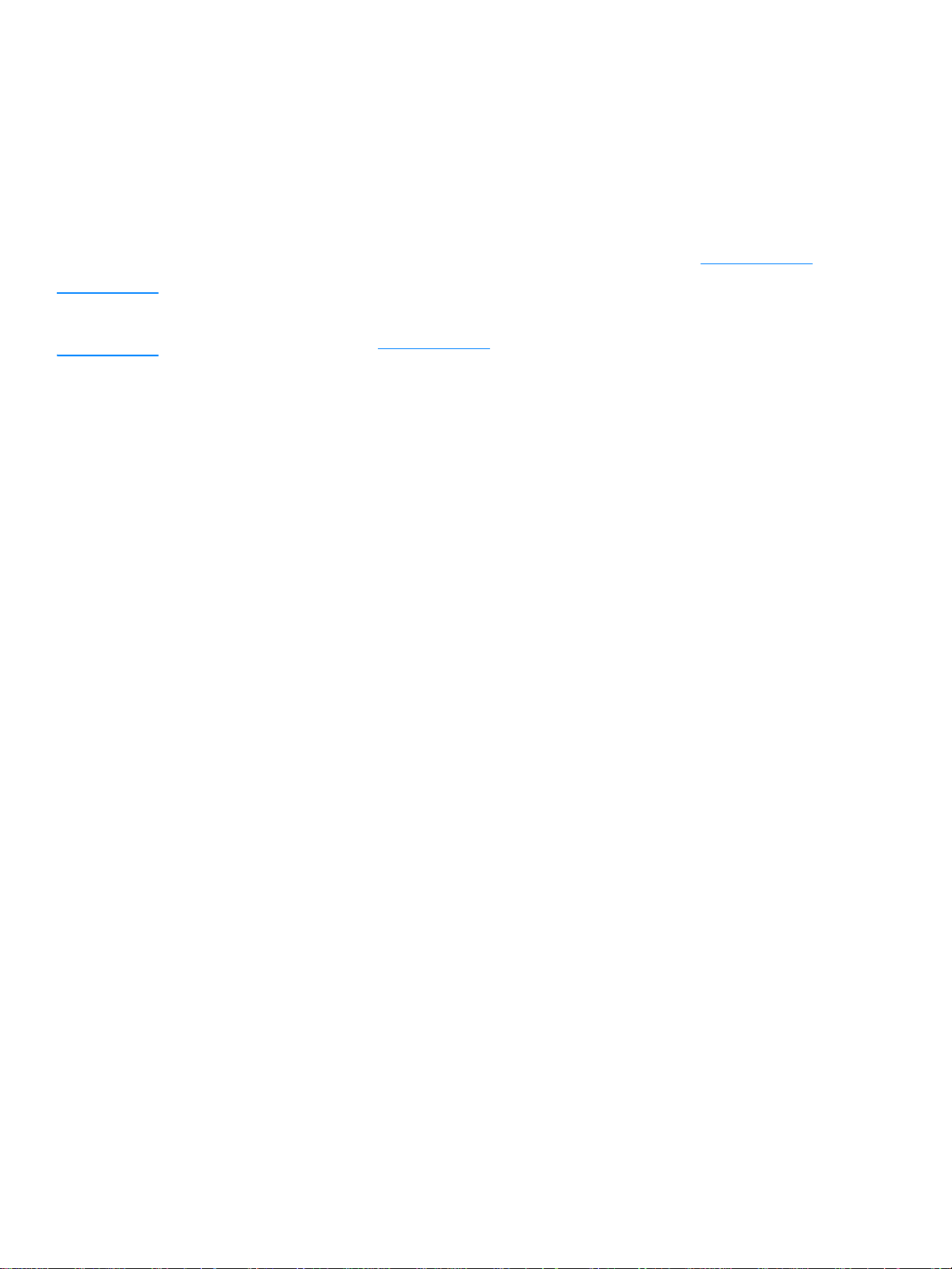
选择纸张和其它介质
HP LaserJet
维含量高达
● 最小:
● 最大:
诸如重量、纹理、含水量之类的属性是影响打印机性能和质量的重要因素。要获得最佳打印质量,
仅使用激光打印机专用优质介质。有关纸张和介质的详细规格,请参见打印机介质规格
注释 大批量购买之前,请务必测试介质样张。您的介质供应商应该了解在 HP LaserJet printer family
print media guide
要求。有关详情,请参阅打印机介质规格。
打印机可以打印出质量精良的文档。您可以在各种介质上打印,如打印纸(包括再生纤
100%
76 × 127
216 × 356
的纸张)、信封、标签、幻灯片和自定义尺寸的介质。下面是支持的介质尺寸:
毫米(3 × 5英寸)
毫米(
(《
HP LaserJet
8.5 × 14
英寸)
打印机系列打印介质指南》)
(HP部件号
5963-7863
。
)中规定的
24 第 2 章
ZHCN
Page 35
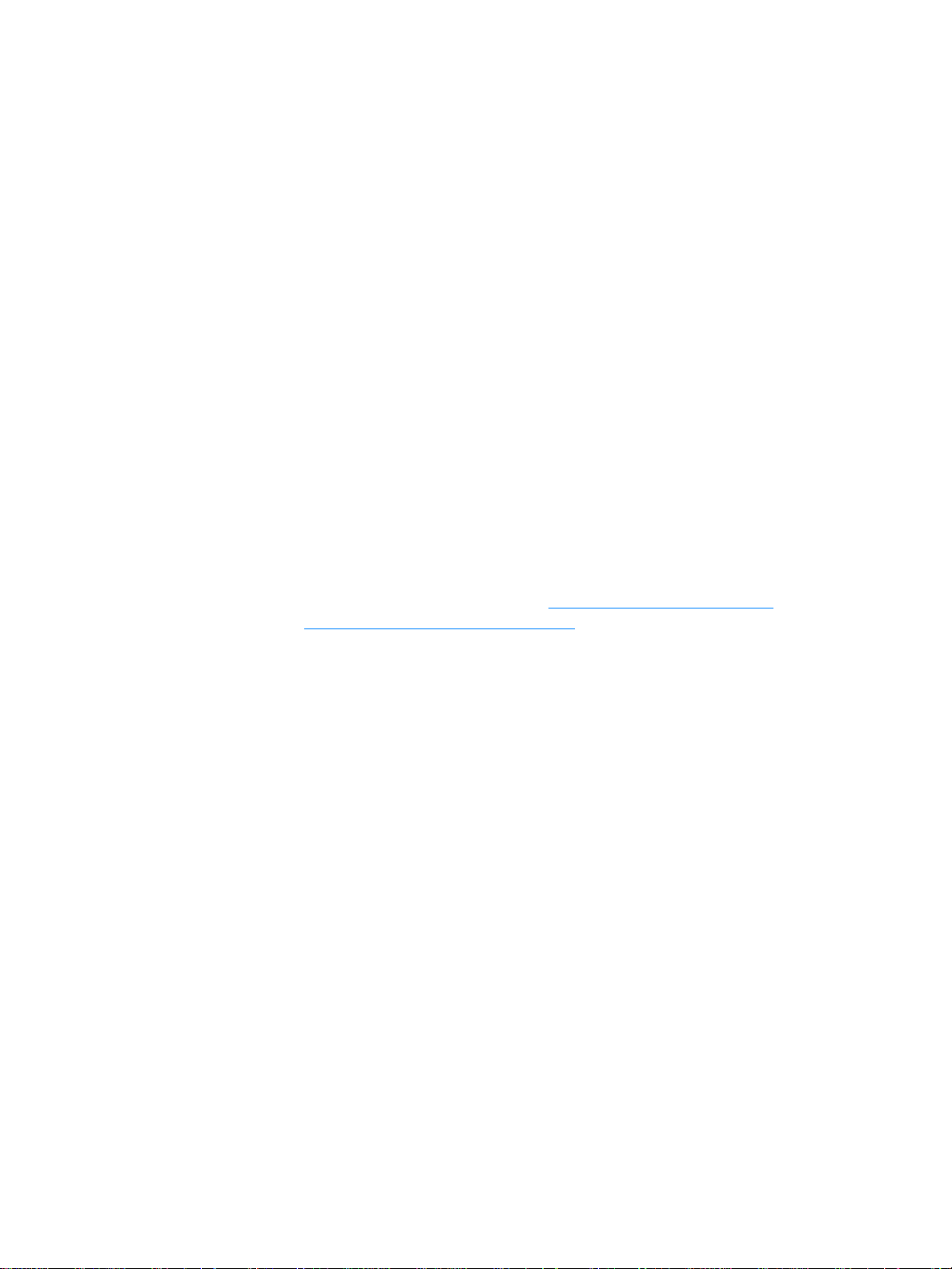
避免使用的介质
HP LaserJet 1150 和 1300
导致打印质量降低,并增加卡纸的可能性。
● 不要使用过于粗糙的纸张。
● 除标准的
● 不要使用由多联表单。
● 如果打印实心图案,不要使用带有水印的纸张。
孔打孔纸以外,不要使用其它带有开口或穿孔的纸张。
3
系列打印机可以处理多种类型的介质。使用超出打印机规格的介质,会
可能损坏打印机的介质
在极少数的情况下,介质可能损坏打印机。必须避免使用以下介质,以防止损坏打印机:
● 不要使用带有钉书钉的介质。
● 不要使用喷墨打印机或其它低温打印机专用的幻灯片。只能使用
HP LaserJet
打印机专门的幻
灯片。
● 不要使用喷墨打印机专用相纸。
● 不要使用带有凸饰或涂层的纸张,也不要使用并非设计用于打印机图像加热组件的纸张。请选
择可以承受
系列打印机的介质。
1300
● 不要使用带有低温染料或采用热写法的信头纸。预打印表单或信头纸必须使用可以承受
°
高温
F)
(392
● 不要使用任何会产生有害释放物的介质,也不要使用在
200
0.1
°
C (392°F)
秒的油墨。
高温
秒的介质。
0.1
生产多种专用于
HP
°
C (392°F)
200
HP LaserJet 1150
200
温度下
秒会熔化、
0.1
和
°
C
变形或褪色的介质。
要订购
HP LaserJet
的用户请访问
http://www.hp.com/ghp/buyonline.html
打印耗材,美国用户请访问
http://www.hp.com/go/ljsupplies
。
;其它世界各地
ZHCN 选择纸张和其它介质
25
Page 36
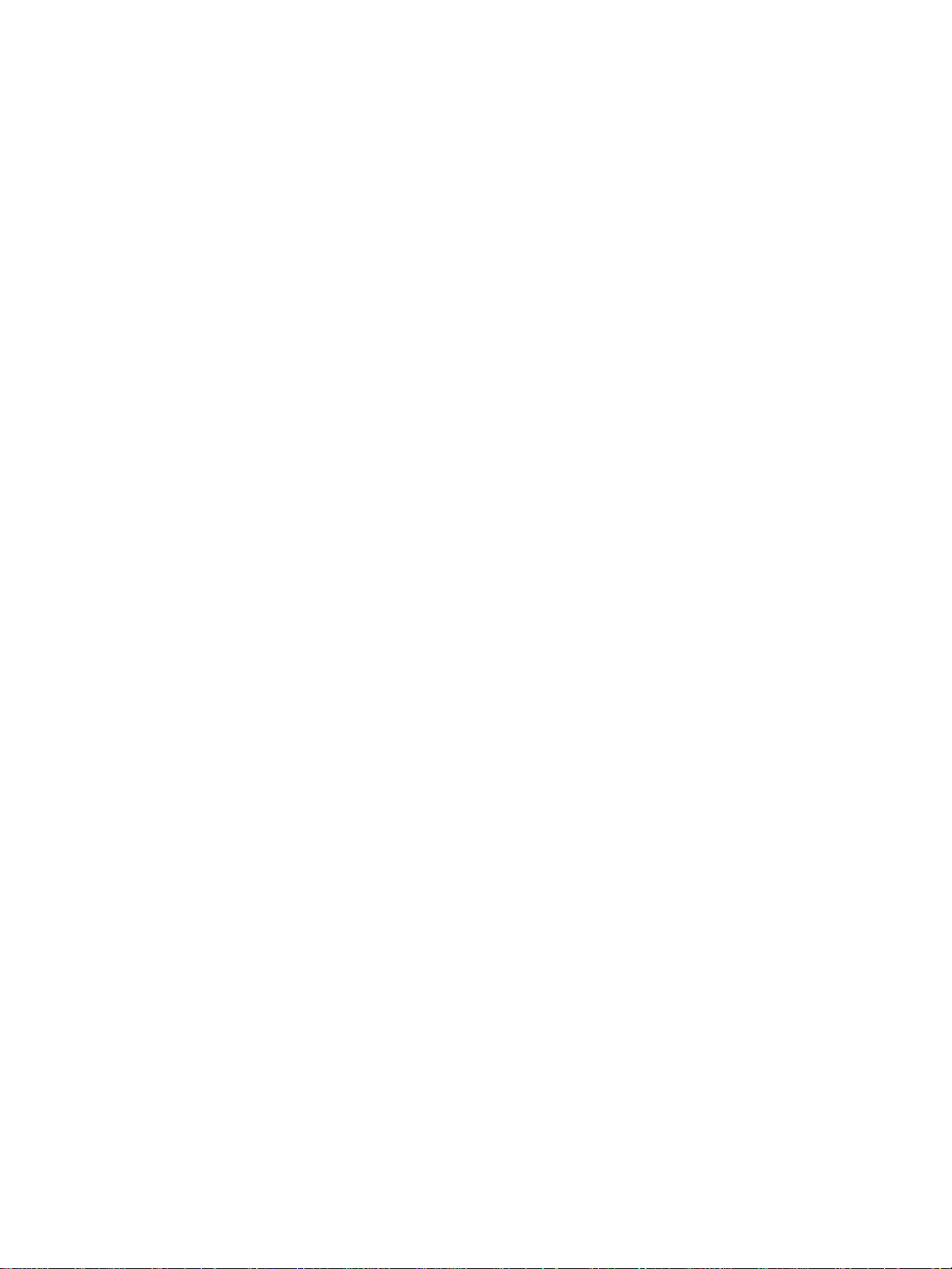
优化介质类型的打印质量
介质类型设置可控制打印机加热组件的温度。可以根据正在使用的介质来更改设置,以优化打印
质量。
您可从打印机驱动程序的纸张选项卡或
打印特殊尺寸的介质时,打印速度会自动减慢。
工具箱中访问优化功能。
HP
26 第 2 章
ZHCN
Page 37
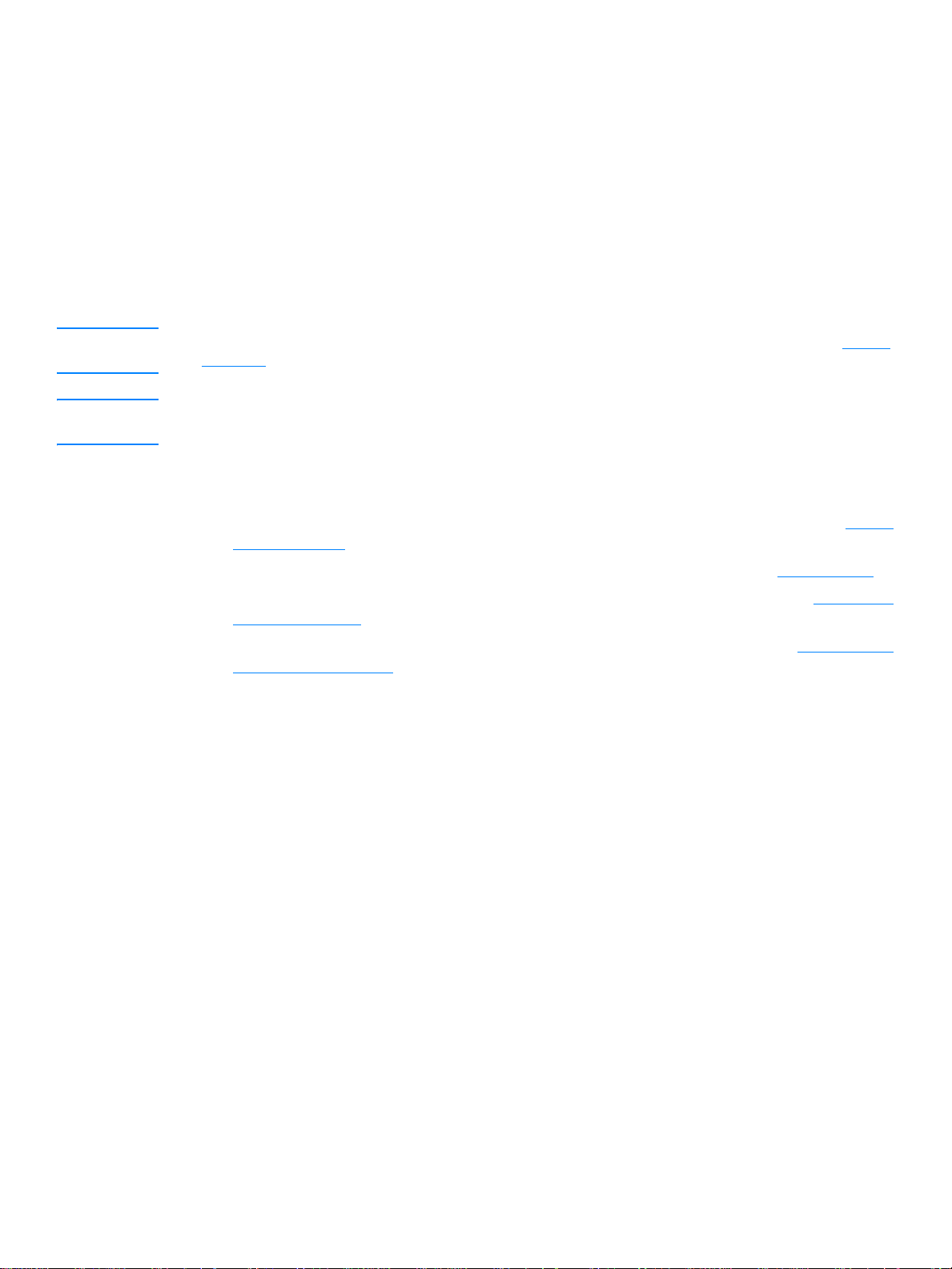
向进纸盘中装入介质
主进纸盘
主进纸盘最多可容纳
质时顶端在前,打印面向上。为了防止卡纸和歪斜,请务必调整侧介质导板和后介质导板。
250 页 20
磅打印纸或较少页数的较重介质(纸叠不超过
毫米)。装入介
25
优先进纸盘
优先进纸盘最多可容纳
打印面向上。为了防止卡纸和歪斜,请务必调整侧介质导板。
小心 如果您试图在褶皱、折叠或有任何损坏的介质上打印,则可能出现卡纸。有关详情,请参阅打印机
介质规格。
注释 在您添加新介质时,请确保从进纸盘中将所有介质取出,并将一叠新介质弄平。这样有助于防止多
页共进,从而减少卡纸。
10 页 20
磅的纸,或者一个信封、幻灯片或卡片。装入介质时顶端在前,
特殊类型介质
● 幻灯片和标签:装入幻灯片和标签时,顶端在前,打印面向上。有关详细信息,请参见在投影
片或标签上打印。
● 信封:装入信封时,带邮票的窄端在前,打印面向上。有关详细信息,请参见在信封上打印。
● 信头纸或预先打印的表单:装入时顶端在前、打印面向上。有关详细信息,请参见打印信头纸
和预先打印的表单。
● 卡片和自定义尺寸介质:装入时窄端在前、打印面向上。有关详细信息,请参见在自定义尺寸
的介质和卡片纸上打印。
ZHCN 向进纸盘中装入介质
27
Page 38
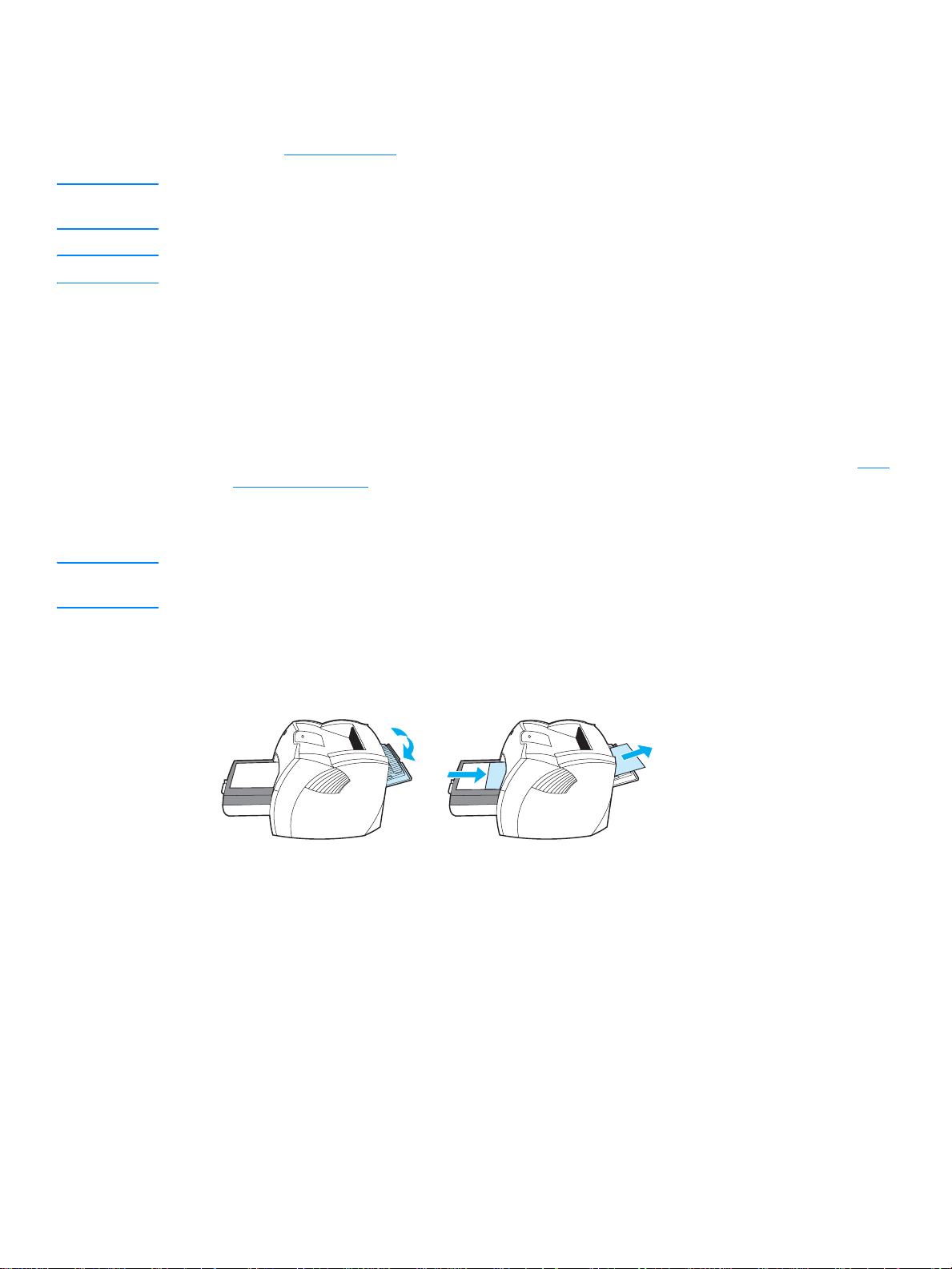
在投影片或标签上打印
仅使用推荐用于激光打印机的投影片和标签,如
息,请参见打印机介质规格
小心 确定已按照如下说明,在打印机设置中设置了正确的介质类型。打印机可根据介质类型的设置来调整
加热温度。在投影片或标签等特殊介质上打印时,这种调整会防止加热组件损坏通过打印机的介质。
小心 检查介质,以确保介质没有发生褶皱或卷曲,也没有任何撕裂缘或残缺的标签。
。
投影胶片和
HP
HP LaserJet
标签。有关的详细信
打印投影片或标签
打开直通式出纸盖。
1
在优先进纸盘中装入单页纸或在主进纸盘中装入多页纸。确保介质的顶边在前且要打印的面
2
(粗糙面)朝上。
调整介质导板。
3
访问打印机属性 (或在
4
机属性 (驱动程序)。
在纸张/质量选项卡或纸张选项卡 (对于某些
5
上,选择正确的介质类型。
注释 有些打印机功能在某些驱动程序或操作系统上不可用。有关各功能在该驱动程序中可用性的相关信
息,请参阅打印机属性 (驱动程序)联机帮助。
Windows 2000 和 XP
中,访问打印首选项)。有关说明,请参见打印
驱动程序,为纸张类型/质量选项卡)
Mac
打印文档。打印时为防止打印介质粘在一起,应从打印机的后部取出介质,并将打印好的页放
6
在一个平整的面上。
28 第 2 章
ZHCN
Page 39
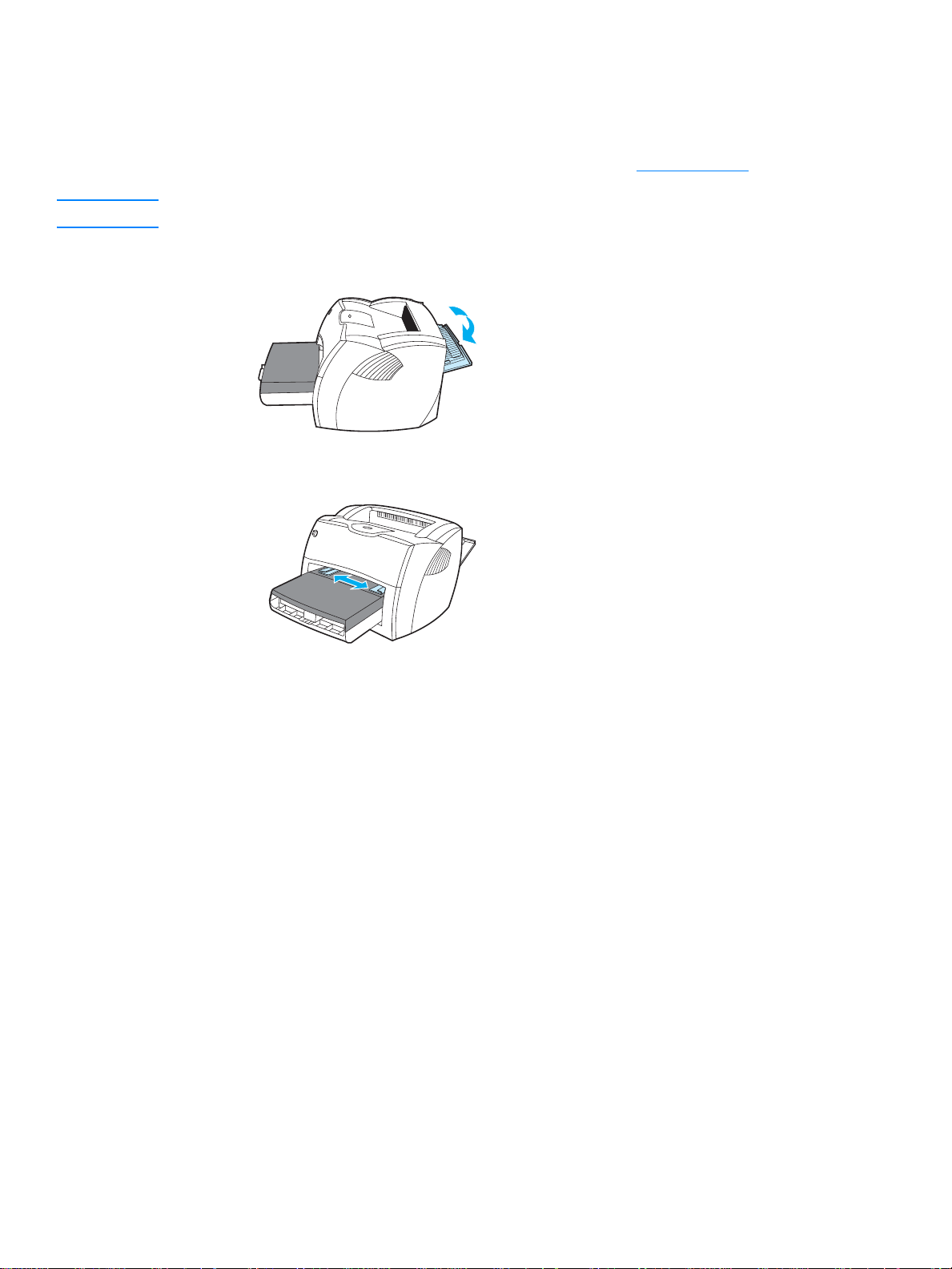
在信封上打印
打印一个信封
仅使用推荐用于激光打印机的信封。有关的详细信息,请参见打印机介质规格。
注释 使用优先进纸盘打印单个信封。使用主进纸盘打印多个信封。
为防止信封在打印时卷曲,请打开直通式出纸盖。
1
装入信封之前,向外滑动介质导板,使其略宽于信封。
2
ZHCN 在信封上打印
29
Page 40
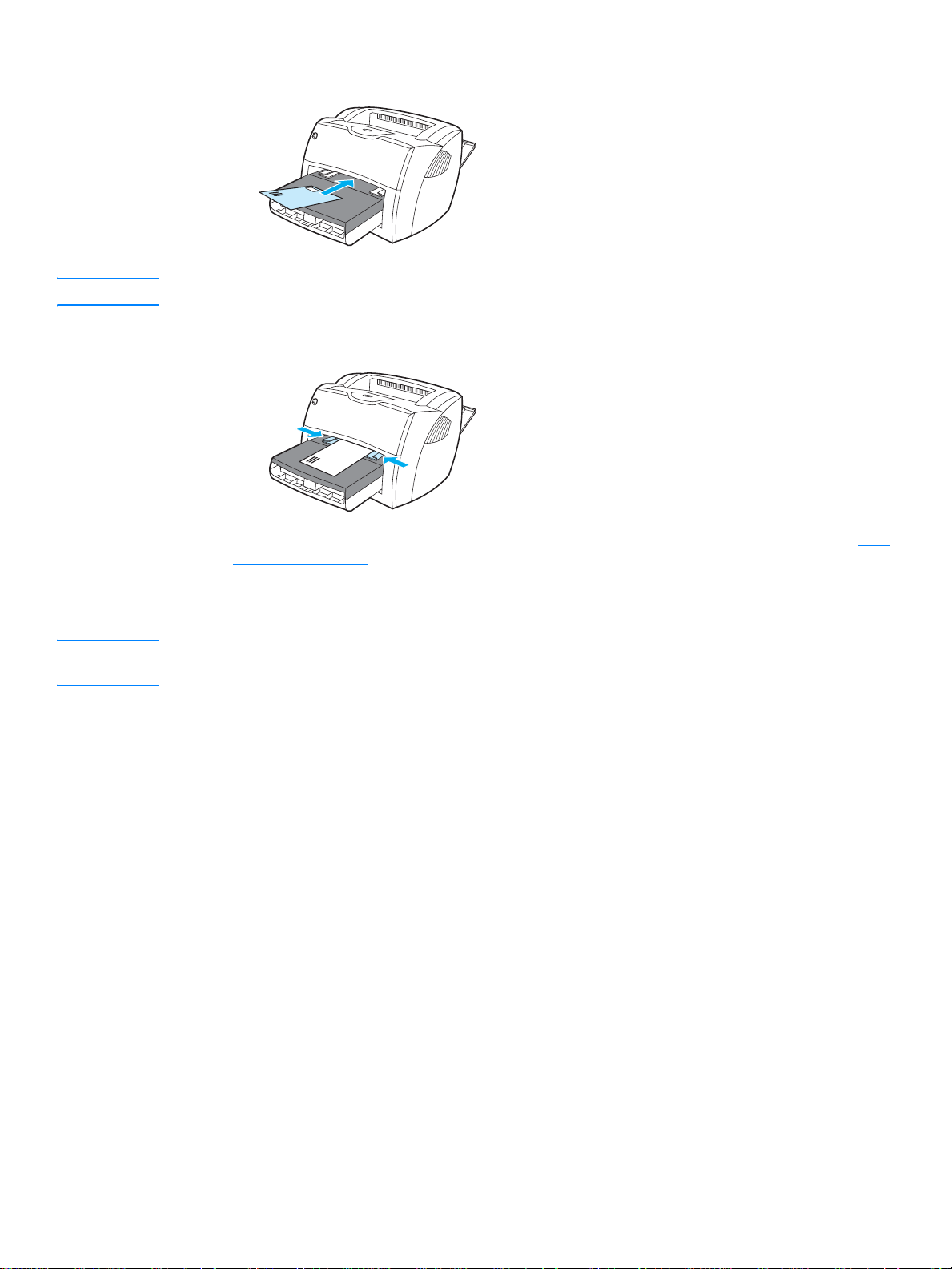
装入信封时应将打印面朝上,并使顶边紧靠左介质导板。
3
注释 如果信封的短边有封舌,首先应把此边装入打印机。
将介质导板调整到适合信封的长度和宽度。
4
访问打印机属性 (或在
5
Windows 2000 和 XP
中,访问打印首选项)。有关说明,请参见打印
机属性 (驱动程序)。
在纸张/质量选项卡或纸张选项卡 (对于某些
6
驱动程序,为纸张类型/质量选项卡)
Mac
上,选择信封作为介质类型。
注释 有些打印机功能在某些驱动程序或操作系统上不可用。有关各功能在该驱动程序中可用性的相关信
息,请参阅打印机属性 (驱动程序)联机帮助。
30 第 2 章
ZHCN
Page 41
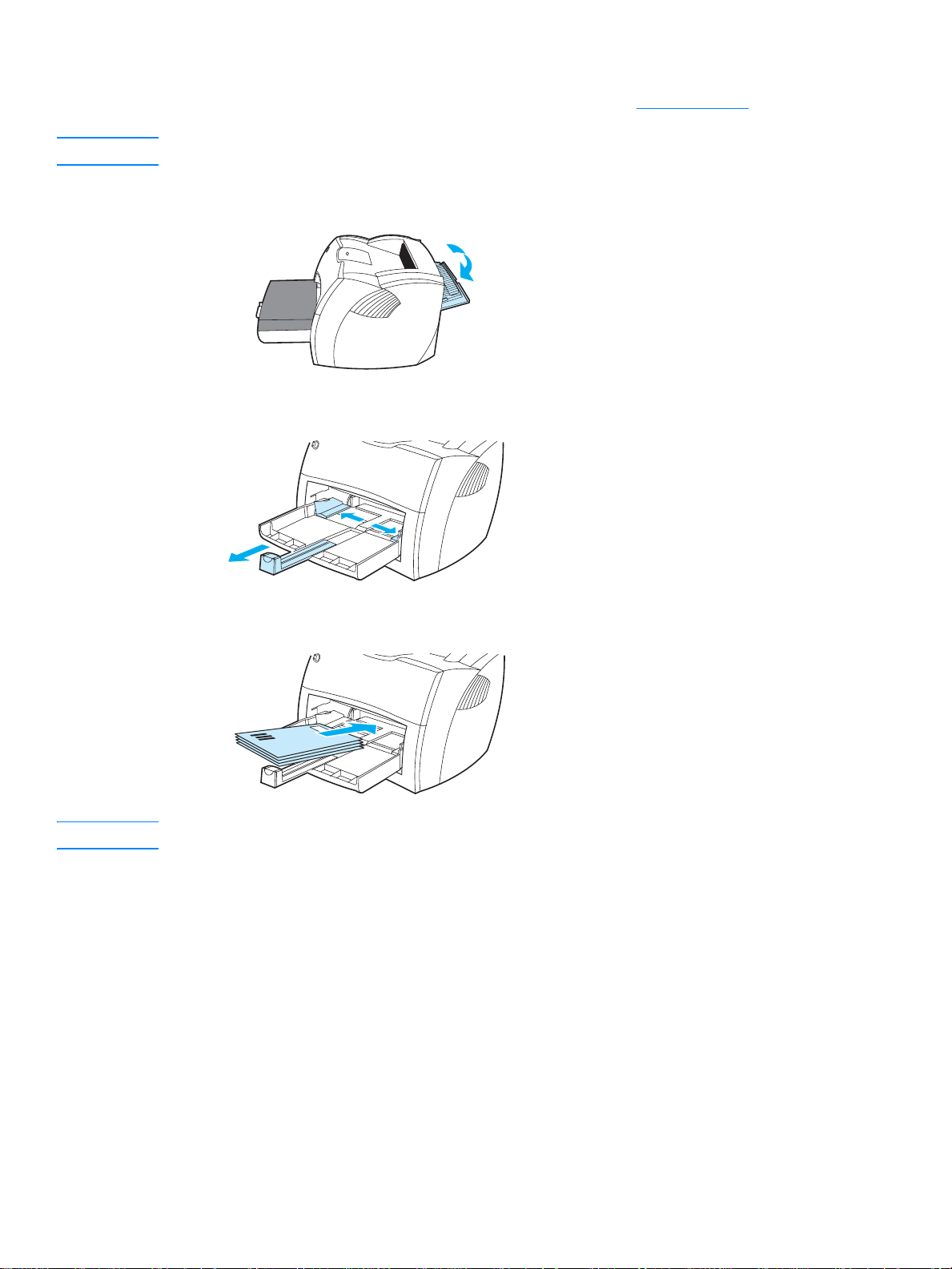
打印多个信封
仅使用推荐用于激光打印机的信封。有关的详细信息,请参见打印机介质规格。
注释 使用优先进纸盘打印单个信封。使用主进纸盘打印多个信封。
为防止信封在打印时卷曲,请打开直通式出纸盖。
1
装入信封之前,向外滑动介质导板,使其略宽于信封。
2
装入信封时应将打印面朝上,并使顶边紧靠左介质导板。最多可送入
3
注释 如果信封的短边有封舌,首先应把此边装入打印机。
30
个信封。
ZHCN 在信封上打印
31
Page 42

将介质导板调整到适合信封的长度和宽度。
4
访问打印机属性 (或在
5
Windows 2000 和 XP
中,访问打印首选项)。有关说明,请参见打印
机属性 (驱动程序)。
在纸张/质量选项卡或纸张选项卡 (对于某些
6
驱动程序,为纸张类型/质量选项卡)
Mac
上,选择信封作为介质类型。
注释 有些打印机功能在某些驱动程序或操作系统上不可用。有关各功能在该驱动程序中可用性的相关信
息,请参阅打印机属性 (驱动程序)联机帮助。
重新装入优先进纸盘。
7
32 第 2 章
ZHCN
Page 43
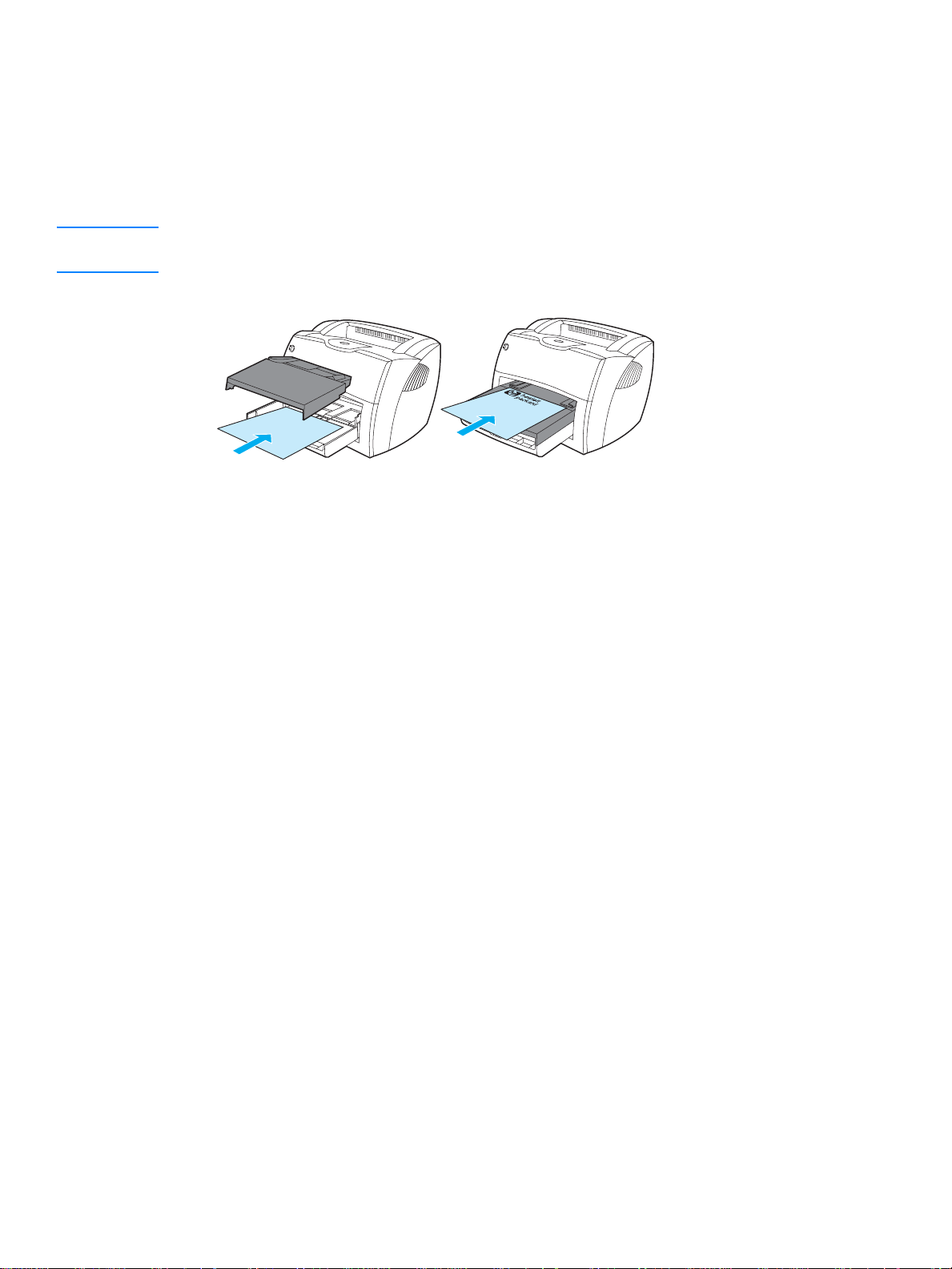
打印信头纸和预先打印的表单
打印信头纸或预先打印好的表单
装入纸张时,应使纸张的顶边在前、打印面朝上。根据纸张宽度调整介质导板。
1
打印文档。
2
注释 要在信头纸上打印单张信函首页,并随后打印多页文档,须在优先进纸盘中装入信头纸,在主进纸
盘中装入标准纸张。打印机首先自动打印优先进纸盘中的纸张。
ZHCN 打印信头纸和预先打印的表单
33
Page 44

在自定义尺寸的介质和卡片纸上打印
HP LaserJet 1150 和 1300
(
8.5 × 14
质,具体页数取决于介质。使用主进纸盘打印多页介质。
小心 装入介质页之前,应确保它们没有粘在一起。
英寸)之间自定义尺寸的介质或卡片纸上进行打印。优先进纸盘至多可打印
系列打印机可在介于
76 × 127
毫米(3 ×
英寸)和
5
216 × 356
10
毫米
页介
在自定义尺寸的介质或卡片纸上打印
打开直通式出纸盖。
1
装入介质时,应使其窄边在前且要打印的面朝上。调整介质导板的侧面和后面,使其与介质
2
相符。
在打印机设置中选择正确尺寸。(软件设置可能会覆盖打印机属性)。
3
访问打印机属性 (或在
4
机属性 (驱动程序)。
在纸张/质量选项卡或纸张选项卡 (对于某些
5
上,选择自定义尺寸选项。指定自定义尺寸介质的尺寸。
注释 有些打印机功能在某些驱动程序或操作系统上不可用。有关各功能在该驱动程序中可用性的相关信
息,请参阅打印机属性 (驱动程序)联机帮助。
打印文档。
6
Windows 2000 和 XP
中,访问打印首选项)。有关说明,请参见打印
驱动程序,为纸张类型/质量选项卡)
Mac
34 第 2 章
ZHCN
Page 45

3
打印任务
本章提供有关下列主题的信息:
● 手动送纸
● 打印水印
● 在一张纸上打印多页
● 双面打印
● 打印小册子
● 取消打印作业
● 了解打印质量设置
● 使用
手动双面打印
(
EconoMode (
每张打印
(
经济模式, 节省碳粉
N 页)
)
)
ZHCN 打印任务
35
Page 46

手动送纸
打印混合介质(例如先打印信封,然后是信函,接着又是信封等等)时,您可以使用手动送纸。将
信封装入优先进纸盘,信头纸装入主进纸盘。在网络打印机上打印时,您也可以使用手动送纸,以
便保密。
要使用手动送纸打印,请访问打印机属性或软件应用程序中的打印机设置,并从来源纸盘下拉列表
中选择手动送纸。有关说明,请参阅打印机属性
按钮(闪烁)。
驱动程序)。启用此设置后,每次打印按一下执行
(
36 第 3 章
ZHCN
Page 47

打印水印
您可以使用水印选项在现有文档的文本“下面”(在背景中)打印文本。例如,您可能想在文档的
第一页或所有页上对角打印灰色的大号字:
草稿或保密
。
访问水印功能
在软件应用程序中访问打印机属性 (或在
1
说明,请参见打印机属性
在效果选项卡 (某些
2
注释 有些打印机功能在某些驱动程序或操作系统上不可用。有关各功能在该驱动程序中可用性的相关信
息,请参阅打印机属性 (驱动程序)联机帮助。
驱动程序)。
(
驱动程序中为水印/覆盖选项卡)上,选择需要使用的水印。
Mac
Windows 2000 和 XP
中,访问打印首选项)。有关
ZHCN 打印水印
37
Page 48
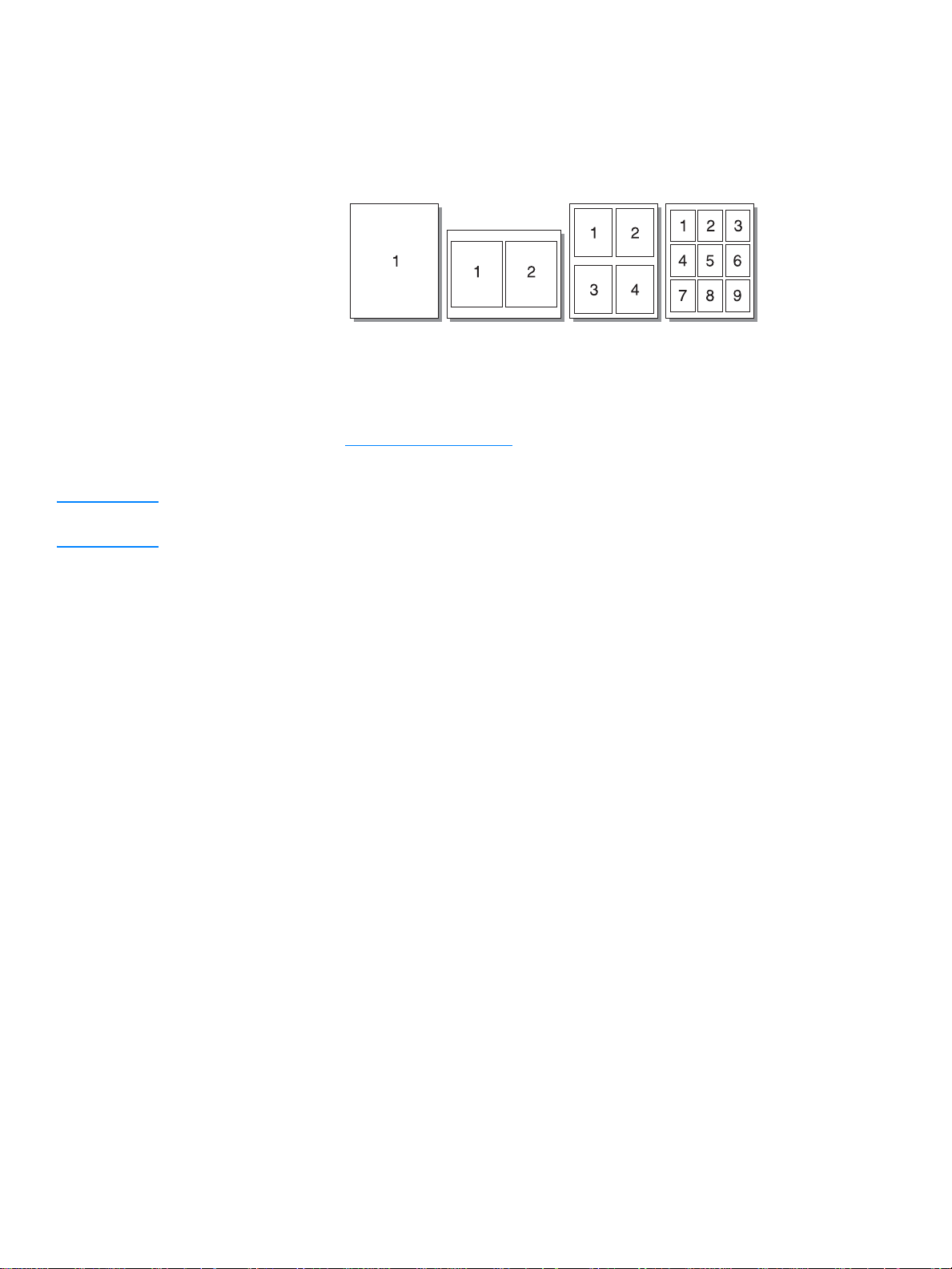
在一张纸上打印多页 ( 每张打印 N 页 )
您可以选择要在单张纸上打印的页数。如果您选择每张纸上打印多个页面,这些页面外观会变小并
按照其打印的顺序排列在纸上。
访问单张纸上打印多页的功能
在软件应用程序中,访问打印机属性 (或在
1
关说明,请参见打印机属性
在完成选项卡 (某些
2
注释 有些打印机功能在某些驱动程序或操作系统上不可用。有关各功能在该驱动程序中可用性的相关信
息,请参阅打印机属性 (驱动程序)联机帮助。
另外,还有一个用于选择页面边框的复选框、一个用于指定页面在纸张上打印顺序的下拉菜单。
3
Mac
驱动程序)。
(
驱动程序上为布局选项卡)上,选择每张纸上打印的页数。
Windows 2000 和 XP
中,访问打印首选项)。有
38 第 3 章
ZHCN
Page 49
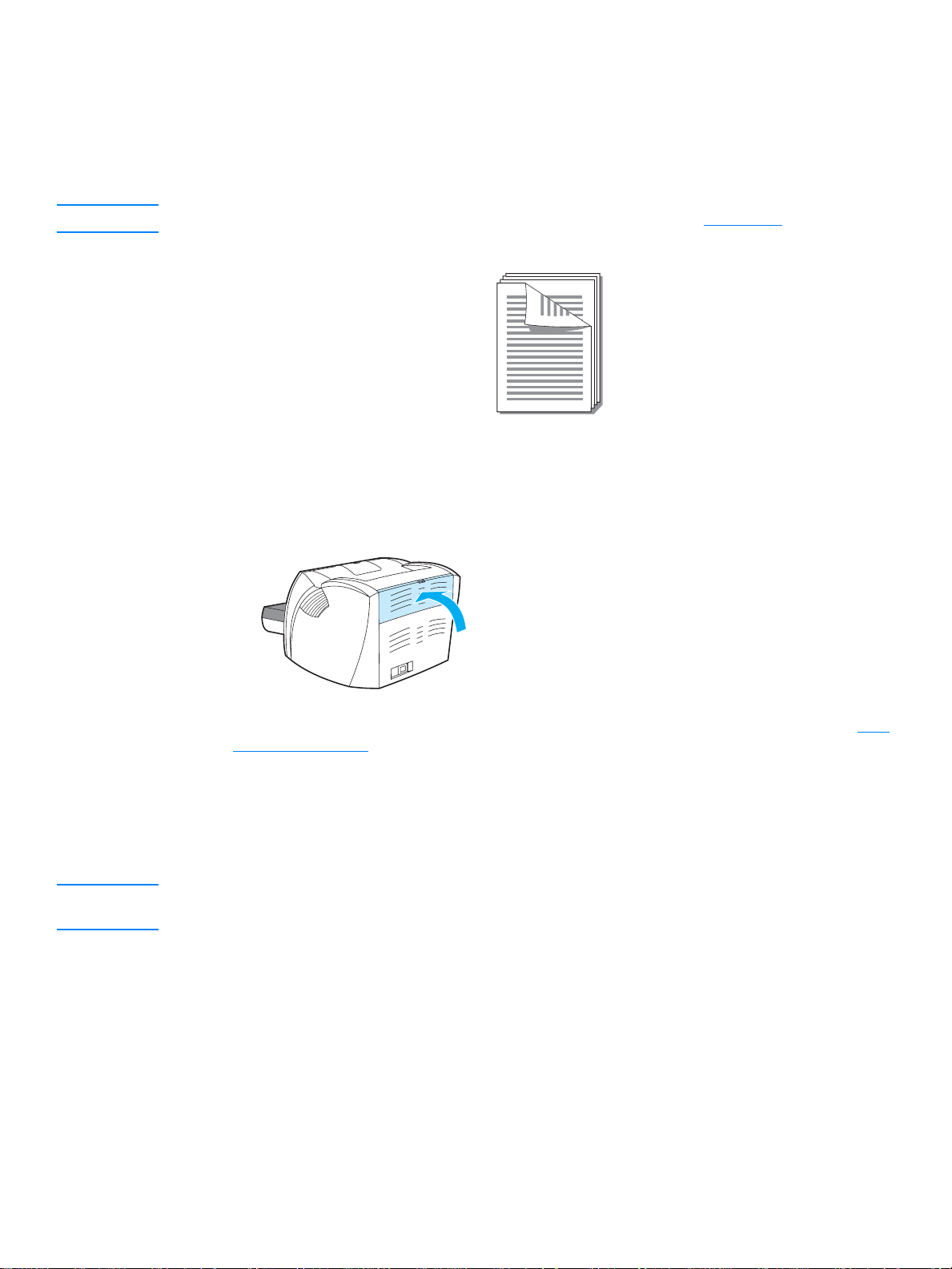
双面打印 ( 手动双面打印 )
要进行双面打印(手动双面打印),您必须让打印纸从打印机中过两次。打印时可以使用介质出纸
槽或直通式出纸通道。
印时)易卷曲的介质时使用直通式出纸通道。
注释 手动双面打印会使打印机变脏,降低打印质量。如果打印机脏了,请参见清洁打印机获得有关说明。
Hewlett-Packard
使用顶部出纸槽进行手动双面打印
确保直通式出纸盖已关闭。
1
建议打印轻磅纸时使用介质出纸槽,打印重磅介质或(打
访问打印机属性 (或在
2
机属性 (驱动程序)。
在设备设置选项卡上,选择允许手动双面打印的选项。
3
在完成选项卡 (某些
4
保
未
选中直通送纸道。
打印文档。
5
注释 有些打印机功能在某些驱动程序或操作系统上不可用。有关各功能在该驱动程序中可用性的相关信
息,请参阅打印机属性 (驱动程序)联机帮助。
Windows 2000 和 XP
驱动程序上为纸张类型/质量选项卡),选择双面打印的选项。确
Mac
中,访问打印首选项)。有关说明,请参见打印
ZHCN 双面打印
手动双面打印
(
) 39
Page 50
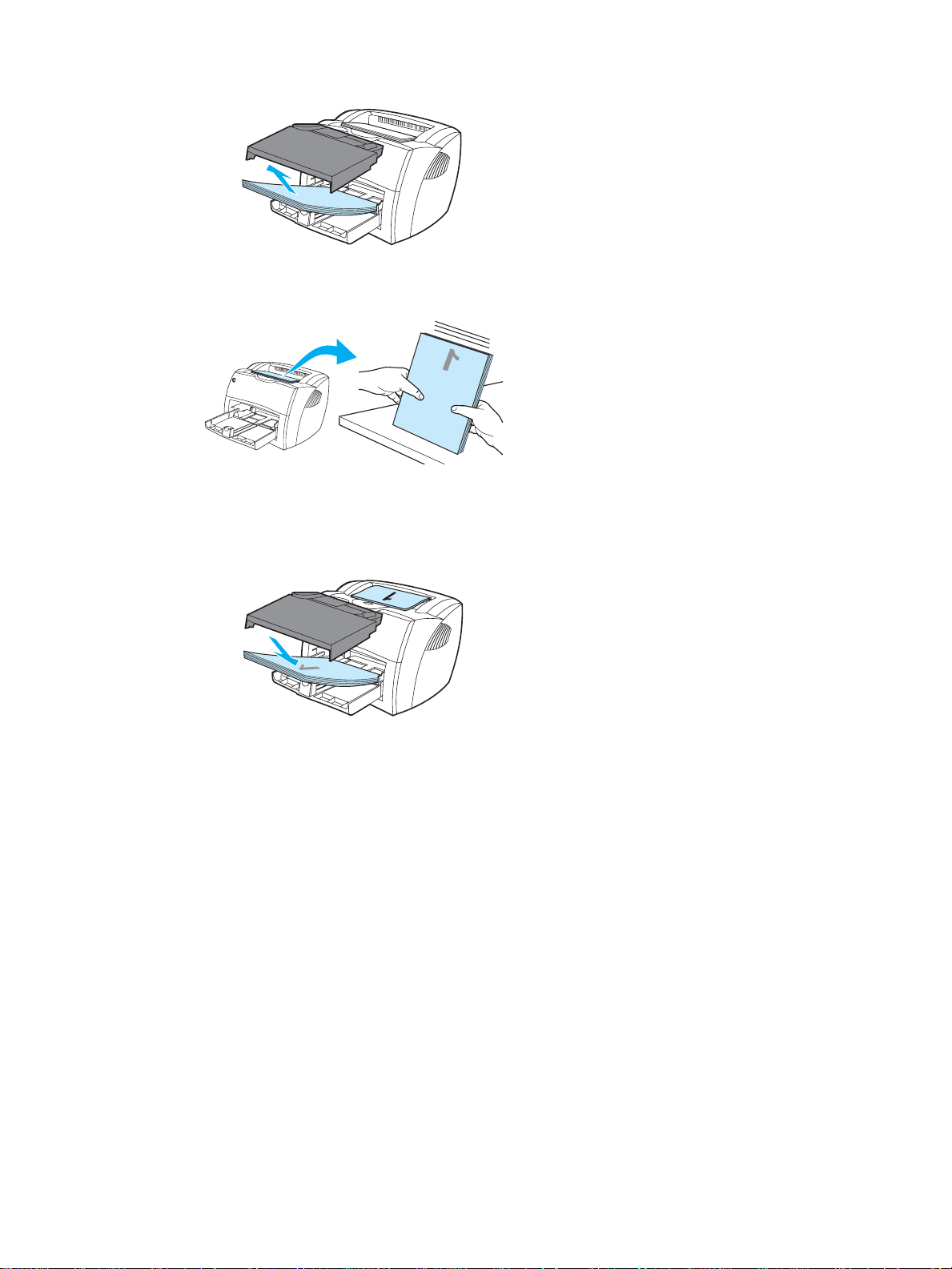
第一面打印完成后,从进纸盘中取走剩余的打印纸放在一旁,直到完成手动双面打印作业。
6
收集打印完的页,并将纸叠齐整。
7
将纸叠放回进纸盘。第一面应朝下放置,并且其底边先放进打印机。重新装入优先进纸盘。
8
单击确定 (在屏幕上),并等待打印第二面。
40 第 3 章
ZHCN
Page 51
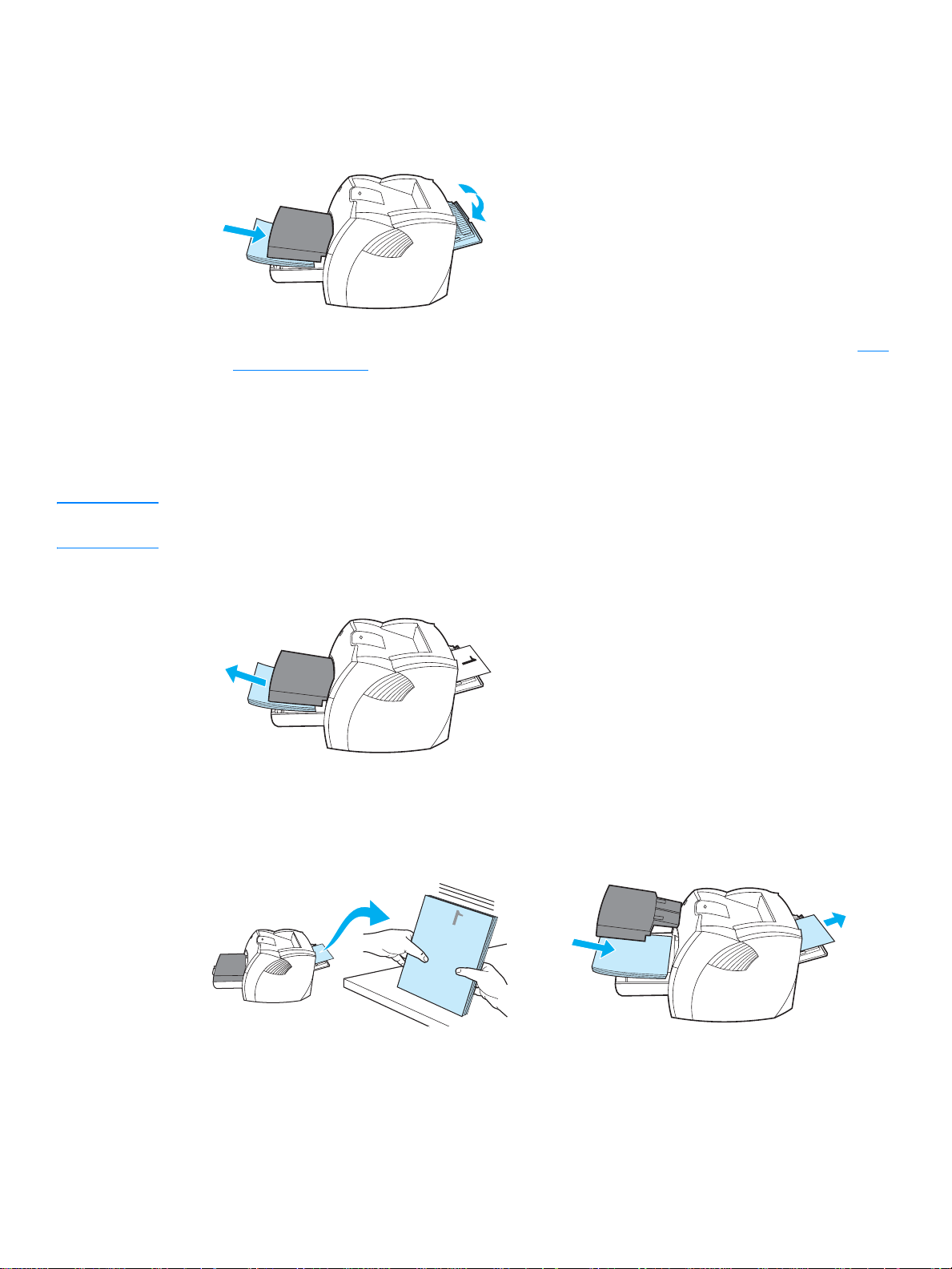
在重磅介质或卡片纸上进行手动双面打印
对于重磅介质(如卡片纸),请使用直通式出纸通道。
装入介质,并打开直通式出纸盖。
1
访问打印机属性 (或在
2
机属性 (驱动程序)。
在设备设置选项卡上,选择允许手动双面打印的选项。
3
在完成选项卡 (某些
4
未
选中直通送纸道。
保
打印文档。
5
注释 有些打印机功能在某些驱动程序或操作系统上不可用。有关各功能在该驱动程序中可用性的相关信
息,请参阅打印机属性 (驱动程序)联机帮助。
第一面打印完成后,从进纸盘中取走剩余的打印纸放在一旁,直到完成手动双面打印作业。
6
收集打印完的页,将打印过的一面向下,并且在将纸叠放回进纸盘之前先整理齐整。第一面应朝
7
下放置,并且其底边先放进打印机。
Windows 2000 和 XP
驱动程序上为纸张类型/质量选项卡),选择双面打印的选项。确
Mac
中,访问打印首选项)。有关说明,请参见打印
单击确定 (在屏幕上),并等待打印第二面。
ZHCN 双面打印
手动双面打印
(
) 41
Page 52
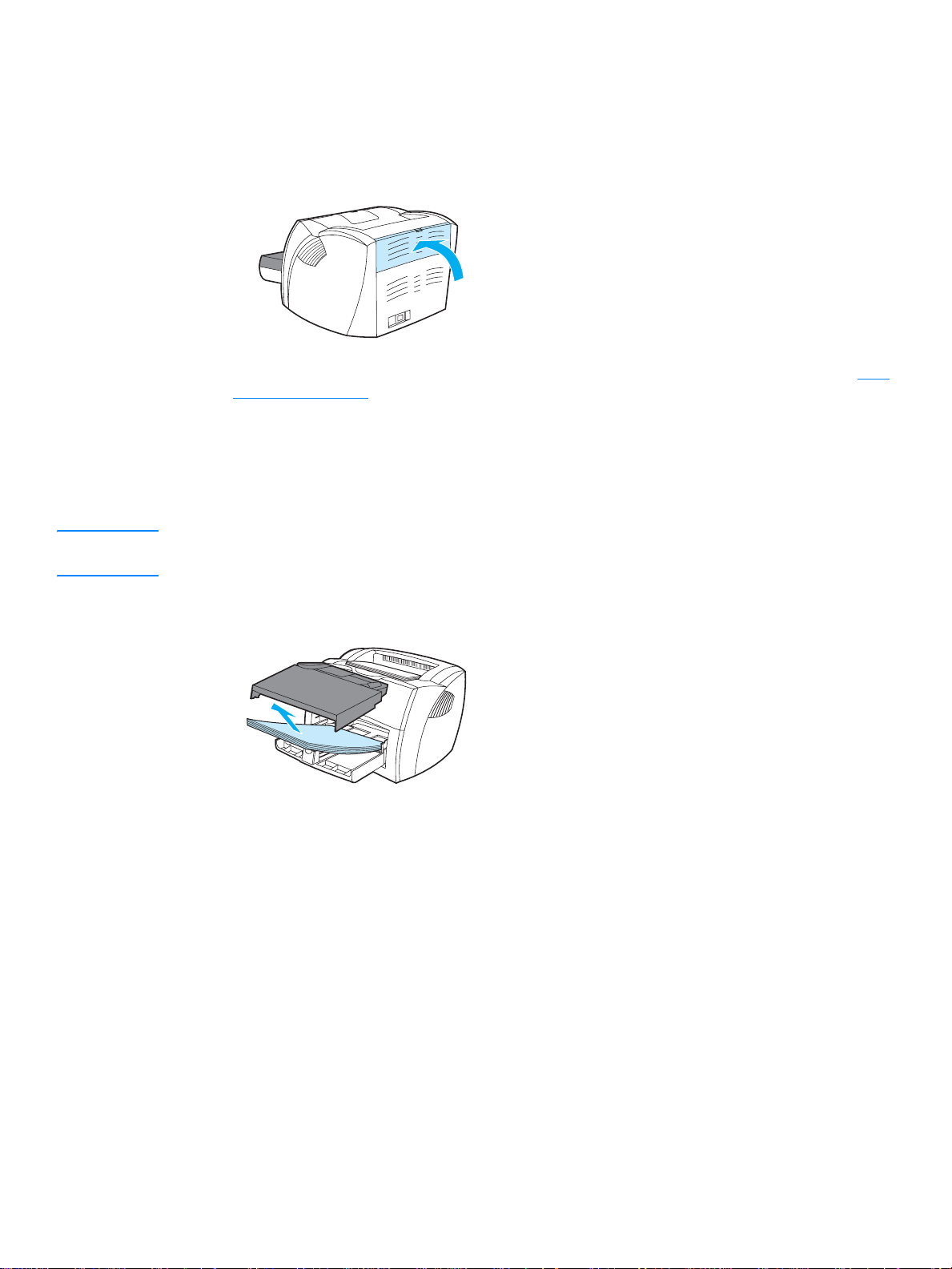
打印小册子
您可以在
1
2
3
4
5
注释 有些打印机功能在某些驱动程序或操作系统上不可用。有关各功能在该驱动程序中可用性的相关信
息,请参阅打印机属性 (驱动程序)联机帮助。
letter、legal、executive 或 A4
装入打印纸并确保直通式出纸盖已关闭。
访问打印机属性 (或在
机属性 (驱动程序)。
在设备设置选项卡上,选择允许手动双面打印的选项。
在完成选项卡 (某些
未
选中直通送纸道。
确保
将每张纸的页面数设为 2。选择合适的装订选项,并单击确定。打印文档。
Windows 2000 和 XP
驱动程序上为纸张类型/质量选项卡)上,选择双面打印的选项。
Mac
纸上打印小册子。
中,访问打印首选项)。有关说明,请参见打印
打印完第一面后,取出进纸盘中的剩余纸张
6
,
并放在一旁,直到打印小册子的工作完成。
42 第 3 章
ZHCN
Page 53

收集打印完的页,将打印过的一面向下,并将纸叠齐整。
7
将第一面打印纸放回进纸盘。第一面应朝下放置,并且其底边先放进打印机。
8
单击确定 (在屏幕上),并等待打印第二面。
折叠并装订页面。
9
ZHCN 打印小册子
43
Page 54
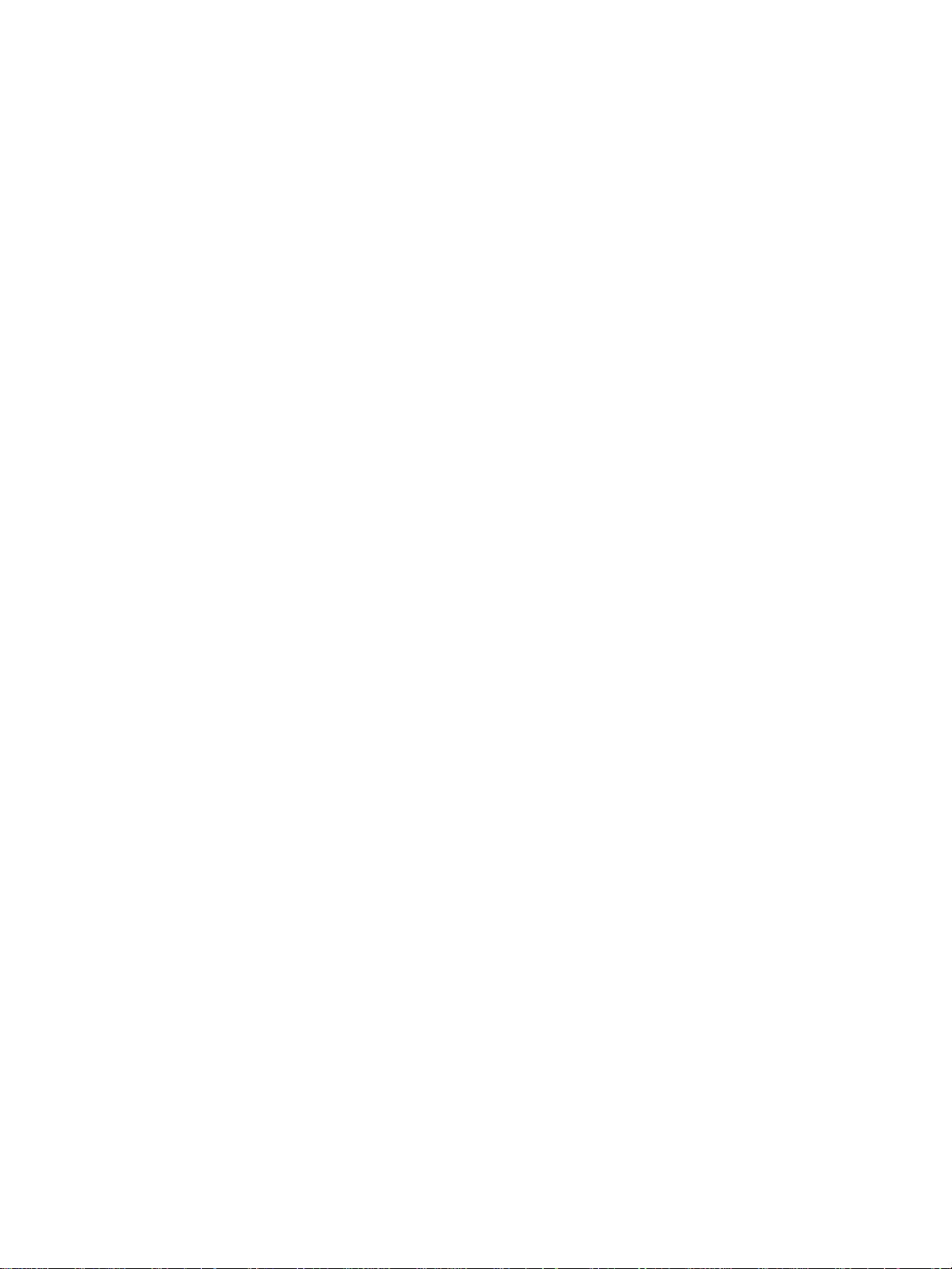
取消打印作业
您可以从软件应用程序或打印队列取消打印作业。
要立即停止打印机,请将剩余的打印纸从打印机取走。打印机停下之后,请使用下列选项之一。
● 打印机控制面板:要取消打印作业,按下并松开打印机控制面板上的执行按钮。
● 软件应用程序:通常,在您的屏幕上暂时出现一个对话框,可使您取消打印作业。
●
Windows
删除其中的作业。进入
机。双击
打印队列:如果打印作业正在打印队列(计算机内存)或打印假脱机程序中等待,请
Windows 98、Me 、2000 和 XP
HP LaserJet 1150或 HP LaserJet 1300
的打印机屏幕,单击开始、设置和打印
图标以便打开窗口,选择您的打印作业并单
击删除。
● 桌面打印队列
(Mac OS) 双击 Finder
中的打印机图标打开打印机队列。然后突出显示打印作
业,并单击废纸篓。
如果您取消一个打印作业后控制面板上的状态指示灯继续闪烁,说明计算机仍然在向打印机发送作
业。您或者从打印队列删除此作业,或者等到计算机完成发送数据。打印机将返回到“就绪”状态。
44 第 3 章
ZHCN
Page 55
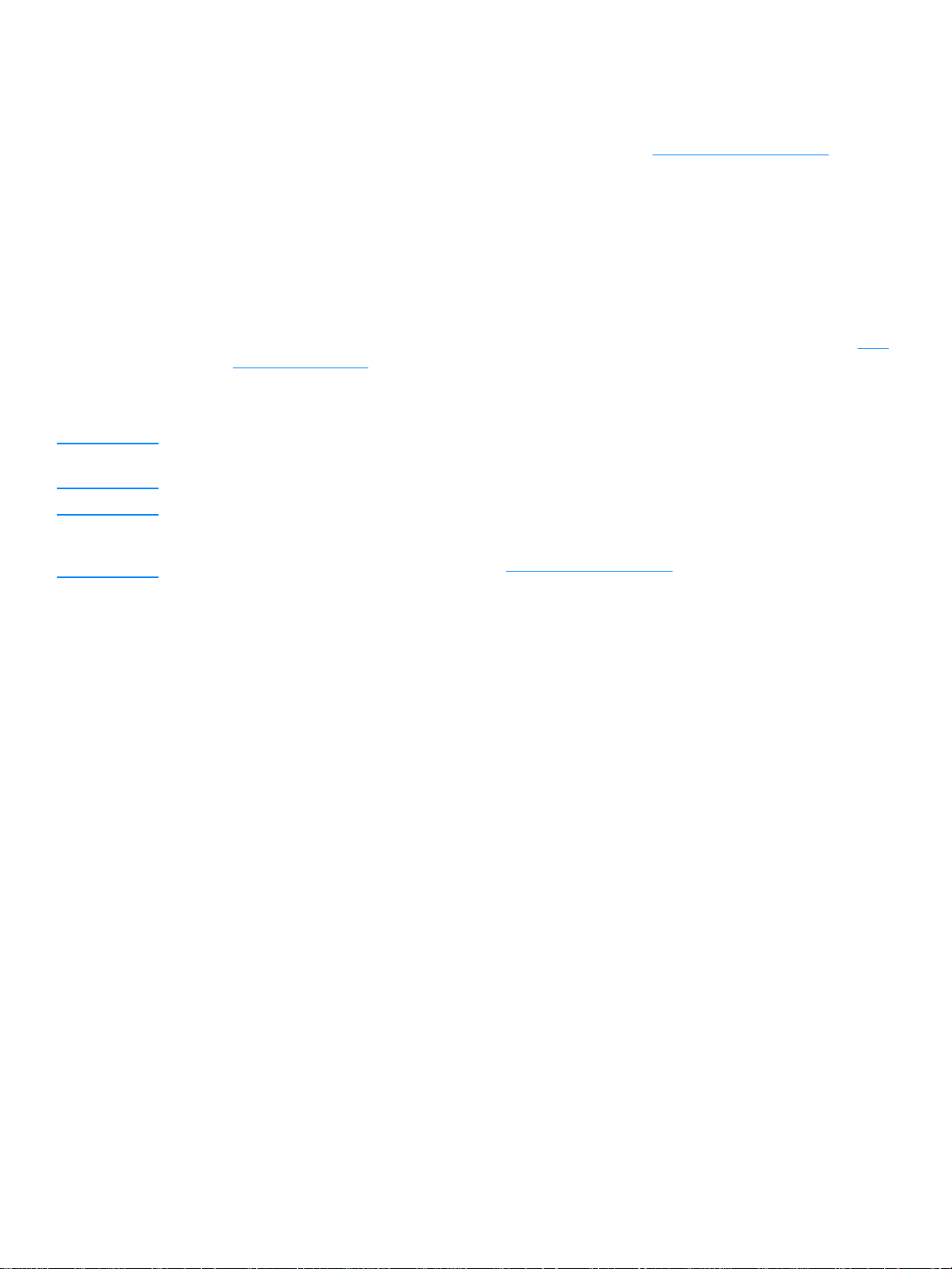
了解打印质量设置
打印质量设置影响在页面上打印的浓淡程度和图形的打印式样。您也可以利用打印质量设置,专门
为某种特殊介质类型优化其打印质量。有关的详细信息,请参见优化介质类型的打印质量
您可以更改打印机属性中的设置,以适应您正打印的作业类型。具体设置如下:
。
●
600 dpi
●
FASTRES 1200
●
ProRes 1200
●
EconoMode
:这是默认设置。
:此设置可提供更好的打印质量,但完成打印作业的时间较长。
:此设置适用于
HP LaserJet 1300
系列打印机。它提供最好的打印质量。
(经济模式,节省打印碳粉盒):使用较少碳粉打印文本。打印草稿时这种设置
很有用。可以在不使用其它打印质量设置的情况下,单独启用此选项。
访问打印机属性 (或在
1
Windows 2000 和 XP
中,访问打印首选项)。有关说明,请参见打印
机属性 (驱动程序)。
在纸张/质量选项卡或完成选项卡 (对于某些
2
驱动程序,为纸张类型/质量选项卡)
Mac
上,选择要使用的打印质量。
注释 有些打印机功能在某些驱动程序或操作系统上不可用。有关各功能在该驱动程序中可用性的相关信
息,请参阅打印机属性 (驱动程序)联机帮助。
注释 要更改以后所有打印作业的打印质量设置,可以从
Windows
系统任务栏的开始菜单访问属性。要
仅针对为当前软件应用程序的使用而更改打印质量设置,请通过要用于打印的应用程序的打印设置
菜单来访问属性。有关的详细信息,请参见打印机属性 (驱动程序)。
ZHCN 了解打印质量设置
45
Page 56
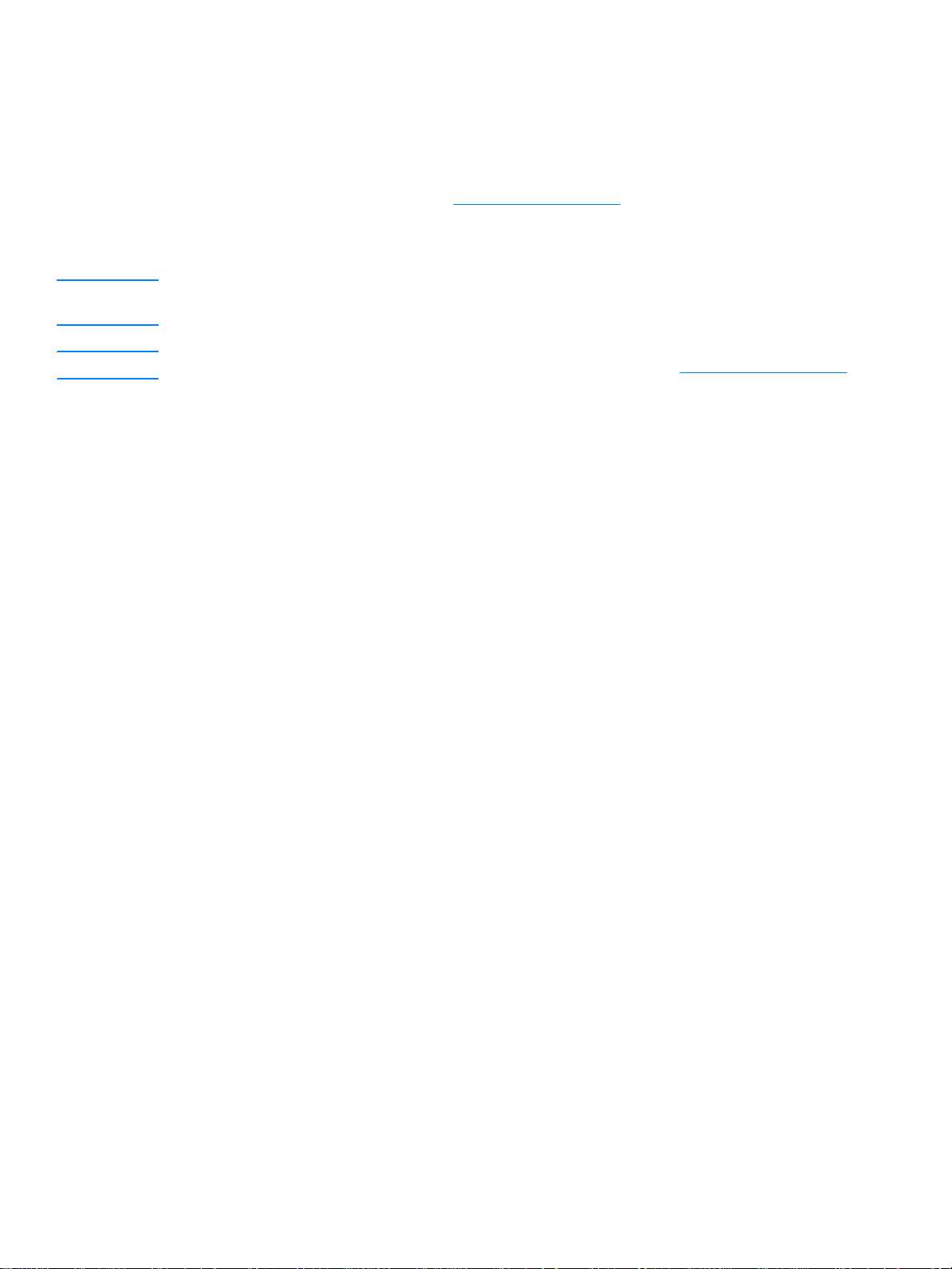
使用 EconoMode ( 经济模式 , 节省碳粉 )
延长打印碳粉盒使用寿命的极佳方法是使用
比普通打印用的碳粉少得多。打印出的图像尽管很浅,但是对于草稿或校样来说已足够。
要启用
1
2
注释 有些打印机功能在某些驱动程序或操作系统上不可用。有关各功能在该驱动程序中可用性的相关信
息,请参阅打印机属性 (驱动程序)联机帮助。
注释 关于为未来所有作业启用
EconoMode
印首选项)。有关说明,请参见打印机属性
在纸张/质量选项卡或完成选项卡 (某些
选择
EconoMode
(经济模式),请访问打印机属性 (或在
(经济模式)复选框。
EconoMode
EconoMode
驱动程序)。
(
Mac
(经济模式)的说明,请参见打印机属性 (驱动程序)。
(经济模式)。
Windows 2000 和 XP
驱动程序中,为纸张类型/质量选项卡)上,
EconoMode
(经济模式)
中,访问打
46 第 3 章
ZHCN
Page 57
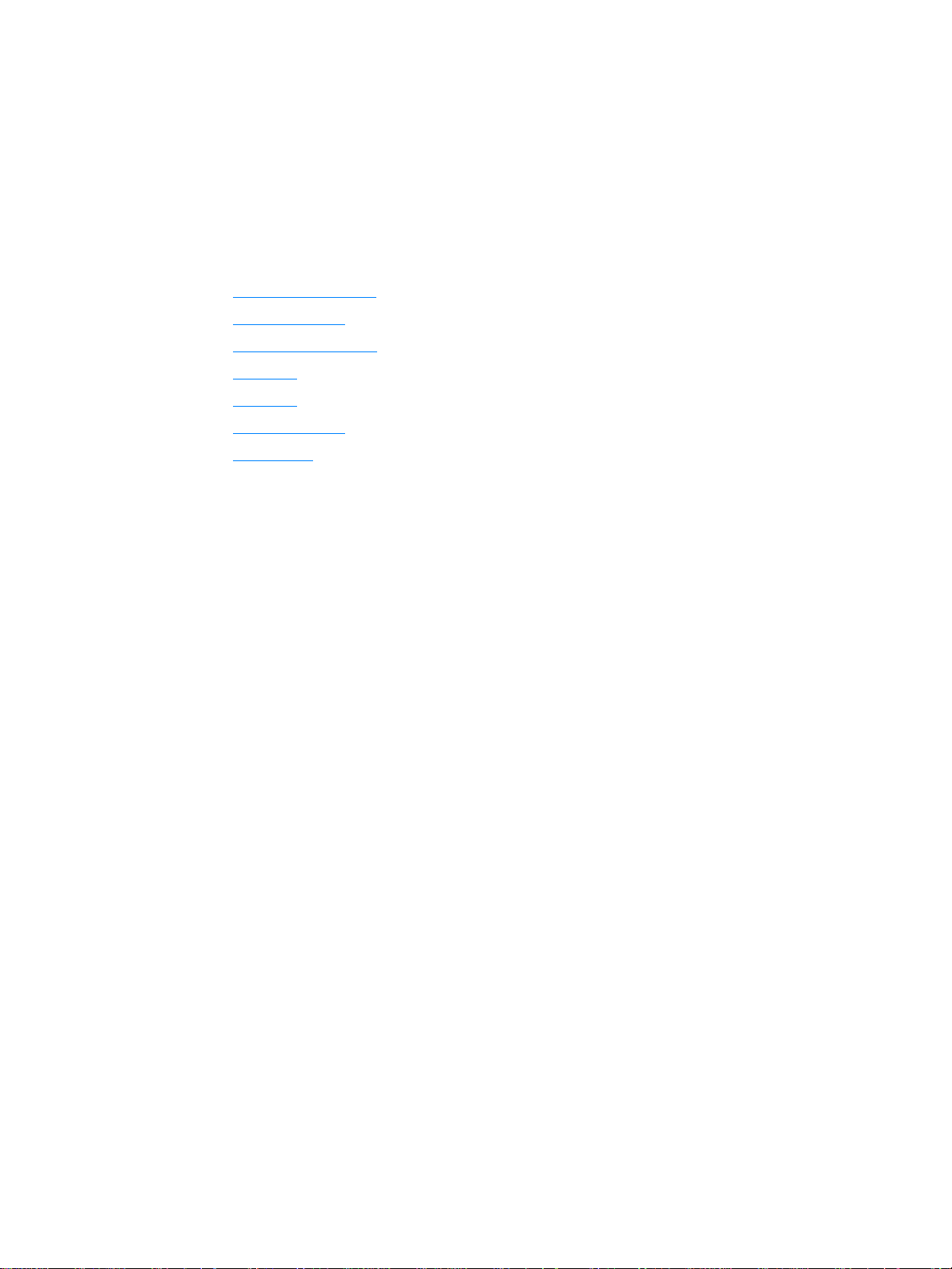
4
维护
本章提供有关下列主题的信息:
● 使用
● 保存打印碳粉盒
● 打印碳粉盒使用寿命
● 节省碳粉
● 摇匀碳粉
● 更换打印碳粉盒
● 清洁打印机
打印碳粉盒
HP
ZHCN 维护
47
Page 58

使用 HP 打印碳粉盒
HP 有关非 HP 打印碳粉盒的政策
Hewlett-Packard
的。由于不是
机保修范围不包括因使用非
注释 保修不适用于非
公司不推荐使用非
的产品,
HP
Hewlett-Packard
Hewlett-Packard
HP
打印碳粉盒,无论是新的、重新装过碳粉或者重新生产
HP
无法对它们的设计进行更改或控制它们的质量。打印
打印碳粉盒需要进行的维护或修理。
供应的软件、接口或部件所引起的缺陷。
48 第 4 章
ZHCN
Page 59

保存打印碳粉盒
在不准备使用打印碳粉盒时,请勿将其从包装中取出。打印碳粉盒在未拆封状态下的保存期约为
年。开封的打印碳粉盒保存期限大约为
2.5
小心 为防止损坏打印碳粉盒,请尽量缩短将其暴露在直射光线下的时间。
个月。
6
ZHCN 保存打印碳粉盒
49
Page 60

打印碳粉盒使用寿命
打印碳粉盒的使用寿命取决于打印作业所需要的碳粉量。打印文本在
粉盒可平均打印的数量如下所示:
●
HP LaserJet 1150
●
HP LaserJet1300
这一使用寿命假定您将打印浓度设为 3,并关闭
打印机:
2,500
系列打印机:
页
页(备用碳粉盒可以打印
2,500
EconoMode
(经济模式)。(这些是默认设置。)
覆盖率的情况下,打印碳
5%
4,000
页)
50 第 4 章
ZHCN
Page 61

节省碳粉
在
EconoMode
盒的使用寿命,并降低每页的成本,但会降低打印质量。有关的详细信息,请参见使用
EconoMode (
(经济模式)下,打印机在每一页上使用的碳粉较少。选择此选项将延长打印碳粉
经济模式, 节省碳粉)。
ZHCN 节省碳粉
51
Page 62

摇匀碳粉
碳粉量很少时,打印页上会出现褪色或淡色区域。您也许能够通过摇匀碳粉临时改进打印质量;这
意味着,您也许能够先完成当前的打印作业,而后再更换打印碳粉盒。
注释 在打开打印碳粉盒端盖时,会感觉到有一些阻力。打开打印碳粉盒端盖后,可以方便地提起打印碳
粉盒,将其取出。
打开打印碳粉盒端盖,取出打印碳粉盒。
1
小心 为了防止打印碳粉盒受到损坏,请将它置于阴暗处。用一张纸盖住它。
为摇匀碳粉,应轻轻地左右摇晃打印碳粉盒。
2
小心 如果碳粉落到衣服上,请用一块干布将它擦掉,然后在冷水中清洗衣服。
将打印碳粉盒重新装入打印机,然后关闭打印碳粉盒端盖。
3
如果打印输出仍然较淡,请安装一个新打印碳粉盒。有关说明,请参见更换打印碳粉盒
52 第 4 章
热水会使碳粉融入织物中。
。
ZHCN
Page 63

更换打印碳粉盒
注释 在打开打印碳粉盒端盖时,会感觉到有一些阻力。打开打印碳粉盒端盖后,可以方便地提起打印碳
粉盒,将其取出。
打开打印碳粉盒端盖,取出旧打印碳粉盒。请参见打印碳粉盒包装盒中的回收利用信息。
1
小心 为了防止打印碳粉盒受到损坏,请将它置于阴暗处。用一张纸盖住它。
从包装中取出新打印碳粉盒并轻轻地左右摇晃,使碳粉在打印碳粉盒内部分布均匀。
2
弯曲打印碳粉盒右侧的压片,使其松弛。
3
ZHCN 更换打印碳粉盒
53
Page 64
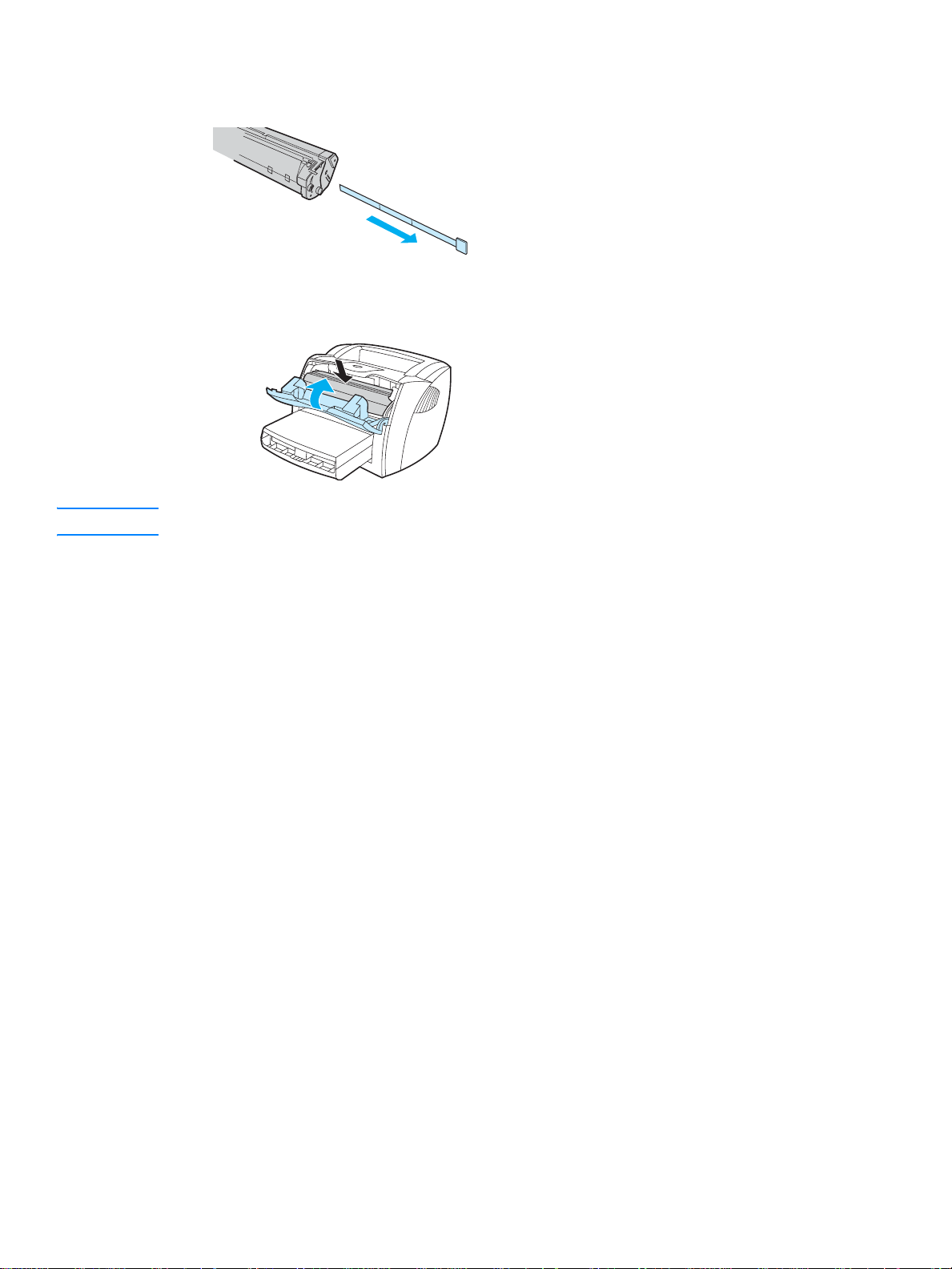
向外拉压片,直到将整条胶带从打印碳粉盒中拉出。将压片放在打印碳粉盒包装盒中,以备
4
回收。
将打印碳粉盒插入打印机,确保打印碳粉盒放置到位。关闭打印碳粉盒端盖。
5
小心 如果碳粉落到衣服上,请用一块干布将它擦掉,然后在冷水中清洗衣服。
热水会使碳粉融入织物中。
54 第 4 章
ZHCN
Page 65

清洁打印机
必要时,使用干净、沾湿的软布清洁打印机外部。
小心 请勿使用氨基清洁剂清洁打印机及其四周。
在打印过程中,打印纸、碳粉和灰尘颗粒都可能在打印机内部积聚。随着时间的推移,这些积聚物
会引起打印质量问题,如碳粉斑点污迹或涂污。要纠正和避免此类问题,您可以清洁打印碳粉盒区
域和打印机介质通道。
清洁打印碳粉盒区域
不需要经常清洁打印碳粉盒区域。但是,清洁此区域可以提高打印页的质量。
注意! 在清洁打印机之前,请拔下电源线以关闭打印机,并等待打印机冷却下来。
打开打印碳粉盒端盖,取出打印碳粉盒。
1
小心 为了防止打印碳粉盒受到损坏,请将它置于阴暗处。必要时盖住打印碳粉盒。另外,请不要触碰打
印机内的黑色海绵传送滚筒。这样做会损坏打印机。
用一块干燥的无绒布擦去介质通道区域和打印碳粉盒凹陷处中的残留物。
2
ZHCN 清洁打印机
55
Page 66
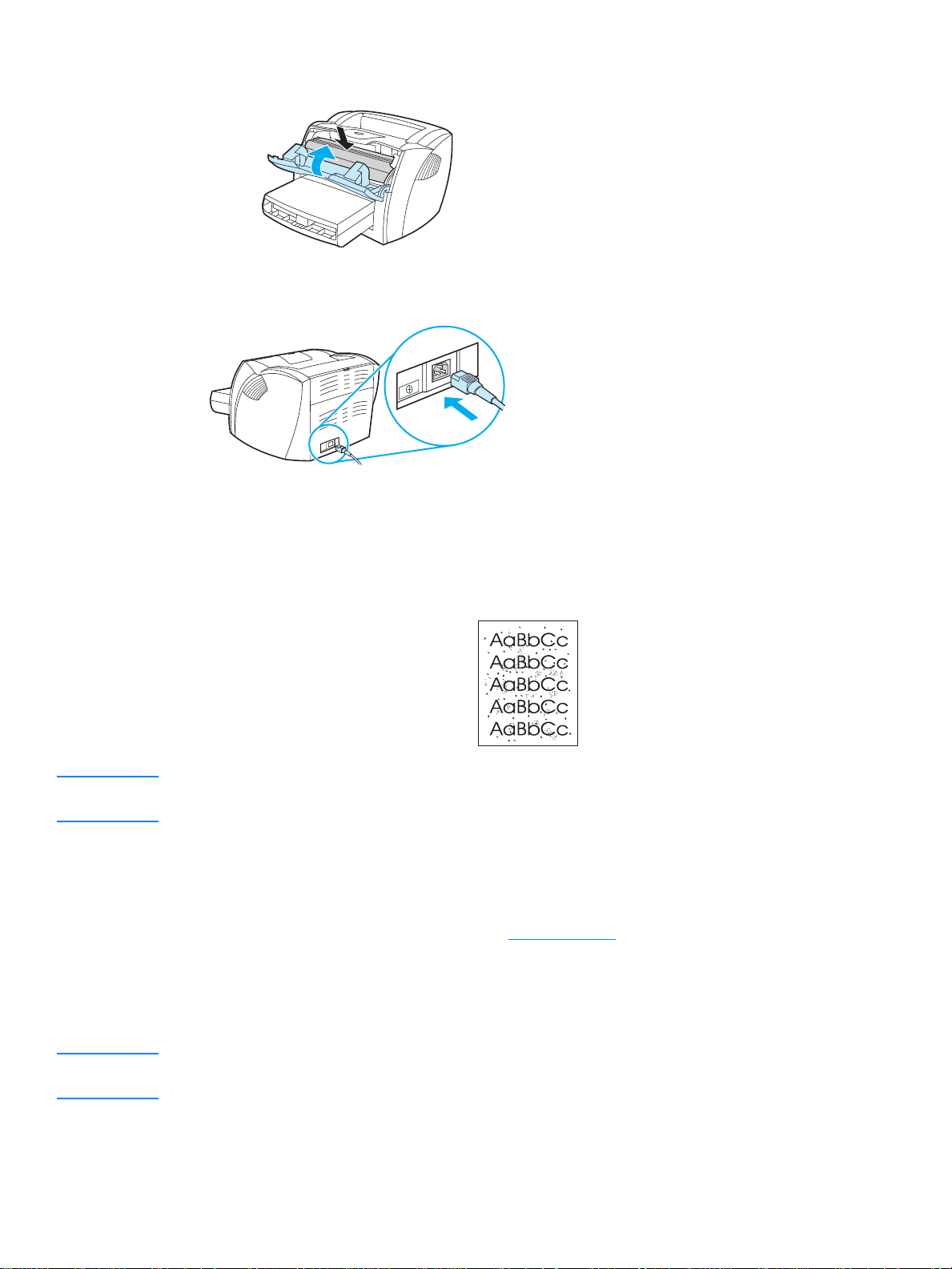
重新安装打印碳粉盒,并关闭打印碳粉盒端盖。
3
将电源线重新插到打印机上。
4
清洁打印机介质通道
如果打印输出上有碳粉斑点或污点,请清洁打印机的介质通道。进行清洁时,请使用一张投影片,
将灰尘和碳粉从介质通道中清除。不要使用铜版纸或粗糙纸。
注释 为得到最佳清洁效果,请使用投影片。如果您没有任何投影片,则可以使用表面光滑的复印机级介
质(
18 到 24
确保打印机处于空闲状态且 “就绪”指示灯亮。
1
将介质装入进纸盘。
2
使用以下方法之一打印清洁页:
3
● 访问
磅,即
70 到 90g/m
工具箱。有关说明,请参见使用
HP
2
)。
工具箱。单击故障排除选项卡,并单击打印质
hp
量工具。选择清洁页。
或者
● 在打印机控制面板中,按住执行按钮,直至三个指示灯全部亮起 (大约
秒)。三个指示
10
灯都亮时,松开执行按钮。
注释 此清洁过程大约需要两分钟时间。清洁期间清洁页会定期停止。在清洁过程完成前,不要关闭打印
机。可能需要反复清洁几次,以全面清洁打印机。
56 第 4 章
ZHCN
Page 67
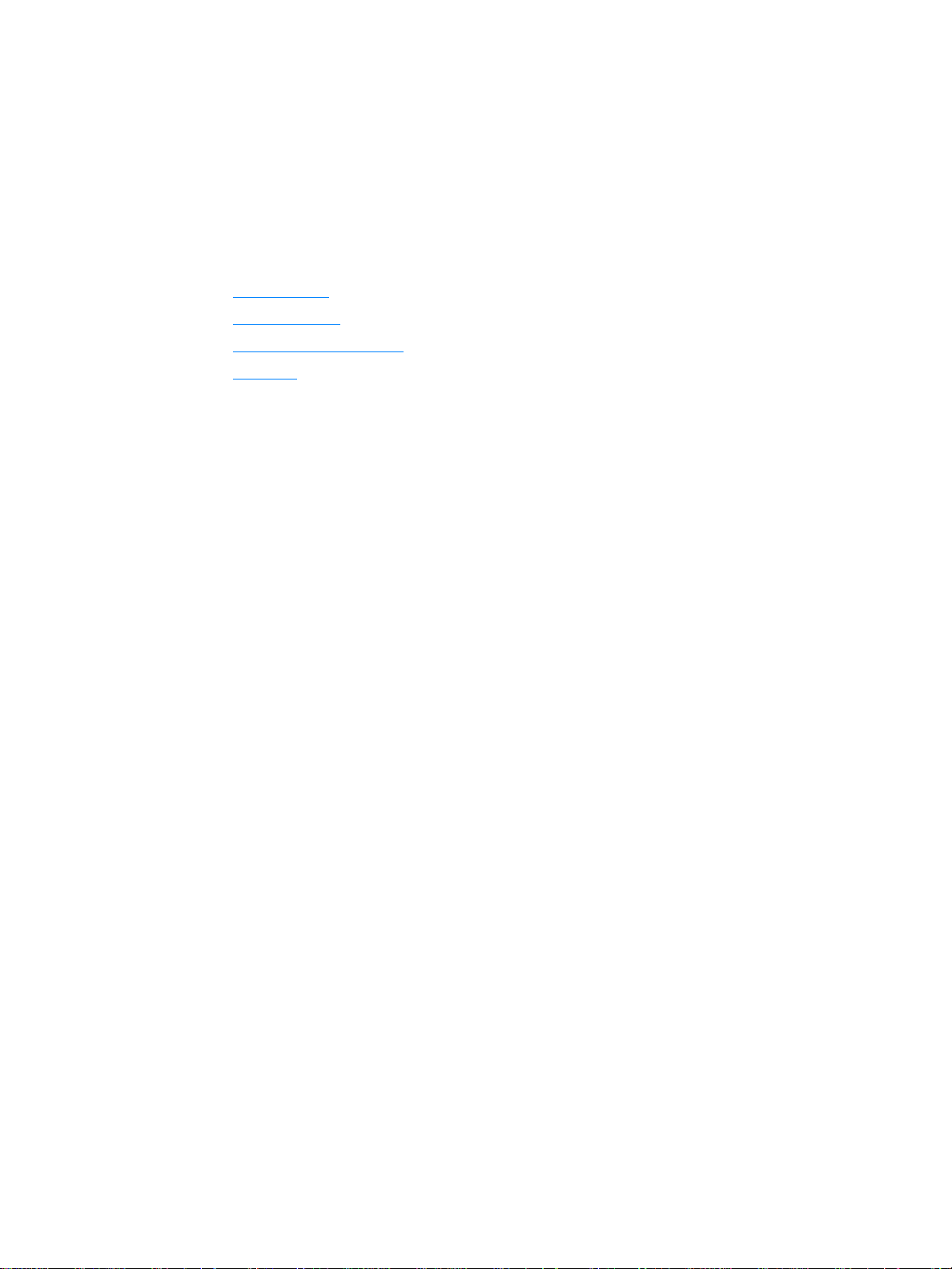
5
管理打印机
本章提供有关下列主题的信息:
● 打印机信息页
● 使用
● 使用嵌入式
● 无线打印
hp
工具箱
Web
服务器
ZHCN 管理打印机
57
Page 68
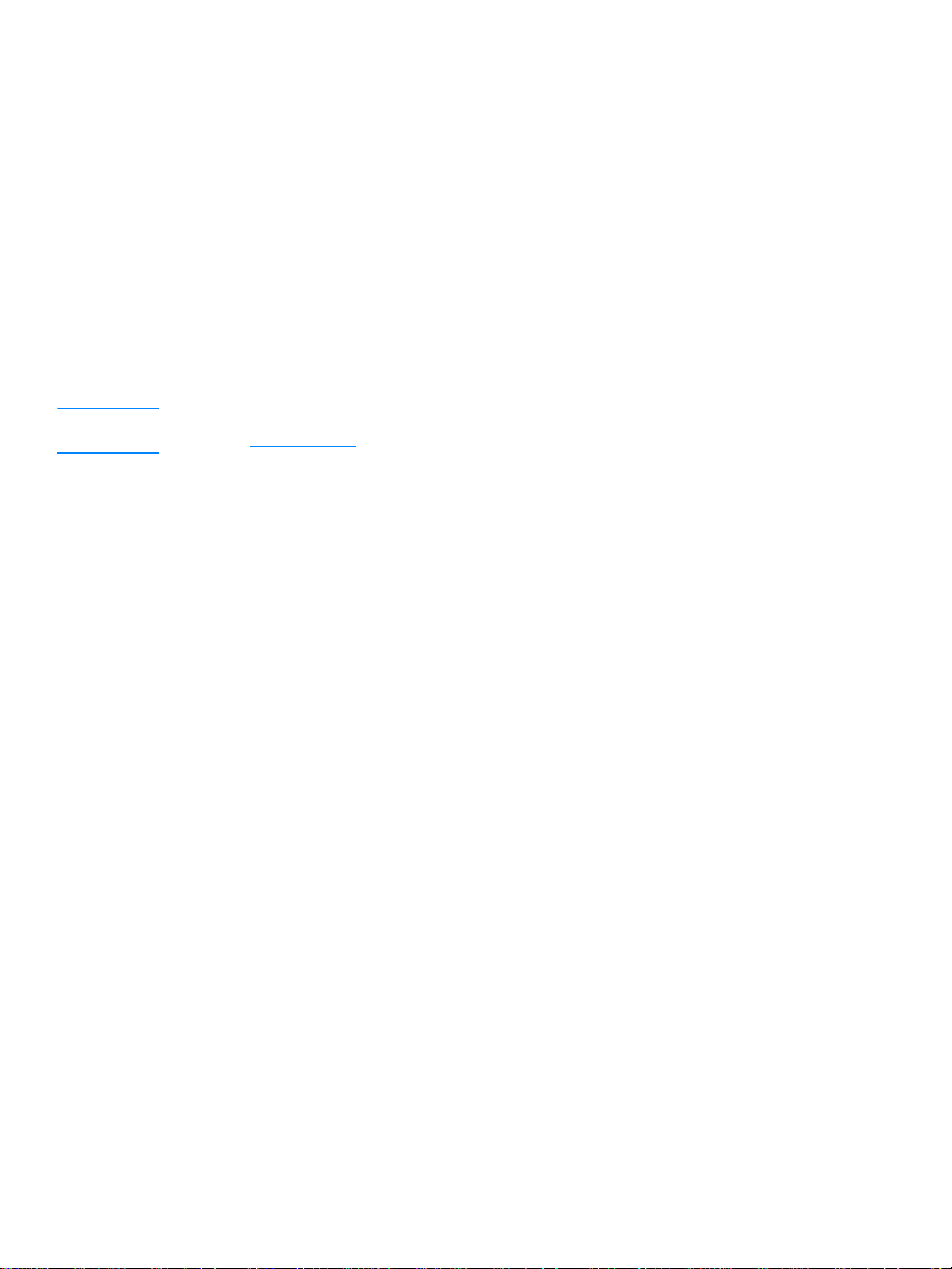
打印机信息页
驻留于打印机内存中的特殊页面。这些页面可以帮助您诊断和解决打印机问题。
演示页
要打印演示页,当打印机就绪(“就绪”指示灯亮)且并未打印时,请按执行。
配置页
配置页列出打印机的当前设置和属性。还包含状态日志报告。您可以从打印机、嵌入式
器或
要从打印机打印配置页,当打印机处于就绪状态时,按下执行 5秒钟。“执行”指示灯点亮时,
松开“执行” 按钮。
注释 您也可以通过
请参见使用
工具箱打印配置报告。
HP
hp
Web
工具箱 获得事件日志和配置页中所含的信息,而不打印这些页面。有关详细信息,
HP
工具箱。
服务
58 第 5 章
ZHCN
Page 69
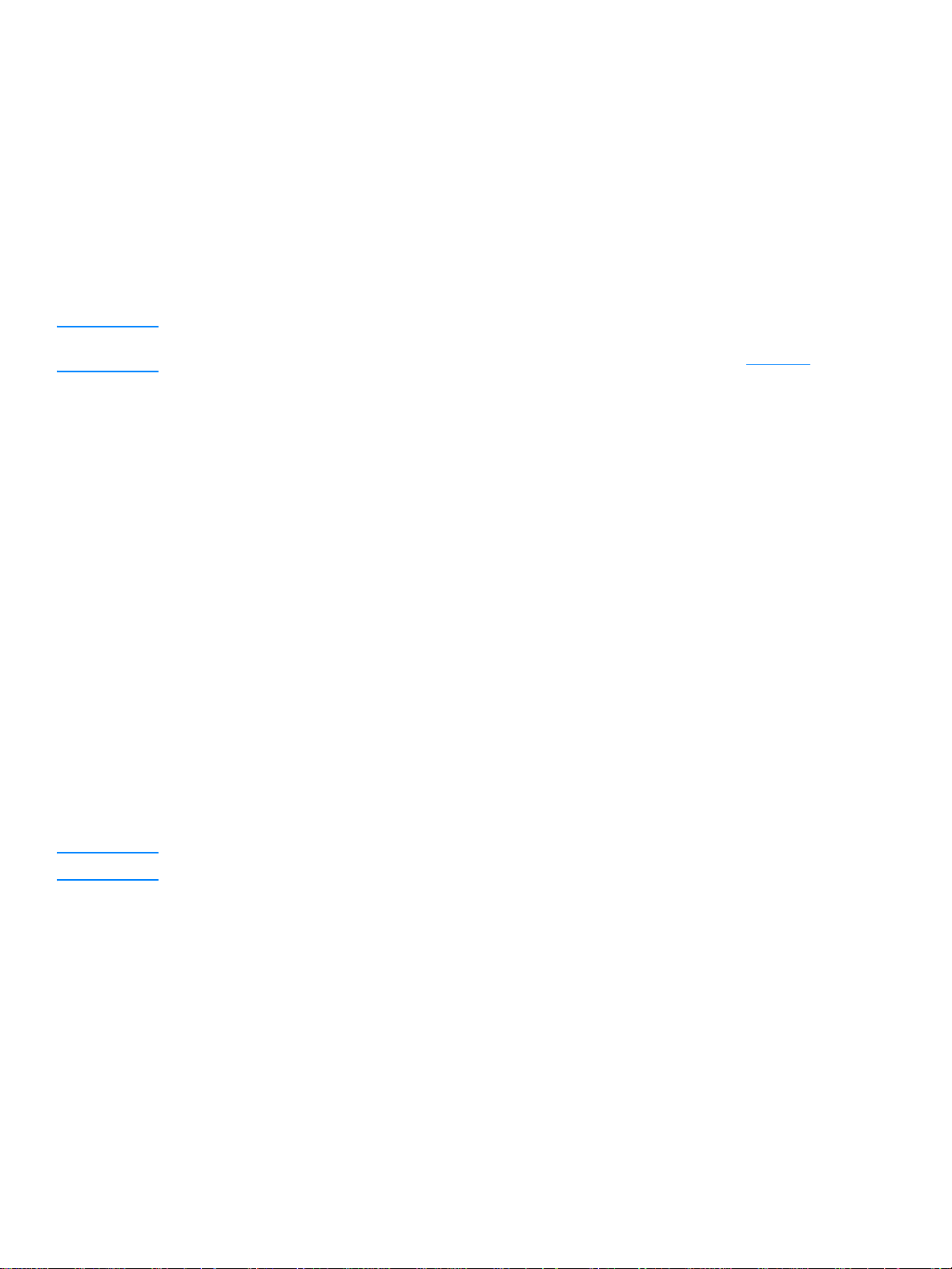
使用 hp 工具箱
工具箱是一种可用于完成以下任务的
HP
● 检查打印机状态。
● 配置打印机设置。
● 查看故障排除信息。
● 查看联机文档。
如果打印机是直接连接至计算机,或者如果打印机是连接至网络的,则会看到
工具箱,必须执行完整的软件安装。
HP
注释 打开和使用
有访问互联网的权限,以进入该链接相关联的站点。有关的详细信息,请参见其它链接。
支持的操作系统
工具箱受以下操作系统的支持:
HP
●
Windows 98、Me、2000 和 XP
●
Mac OS X v10.1 和 v10.2
支持的浏览器
应用程序:
Web
工具箱。要使用
HP
工具箱时,不一定要访问互联网。但如果在其它链接区域单击一个链接,则必须要
HP
要使用
●
●
所有页均可从浏览器进行打印。
查看 hp 工具箱
1
2 HP
注释 打开
工具箱,必须有以下浏览器之一:
HP
Microsoft Internet Explorer 5
Netscape Navigator 6
或更高版本。
在开始菜单上,指向程序,指向
或更高版本
HP LaserJet 1150 或 HP LaserJet 1300
箱。
工具箱会在
后,可以为其加入书签,这样以后即可快速地返回到此
URL
浏览器中打开。
Web
URL
。
,并选择
HP
工具
ZHCN 使用
hp
工具箱
59
Page 70
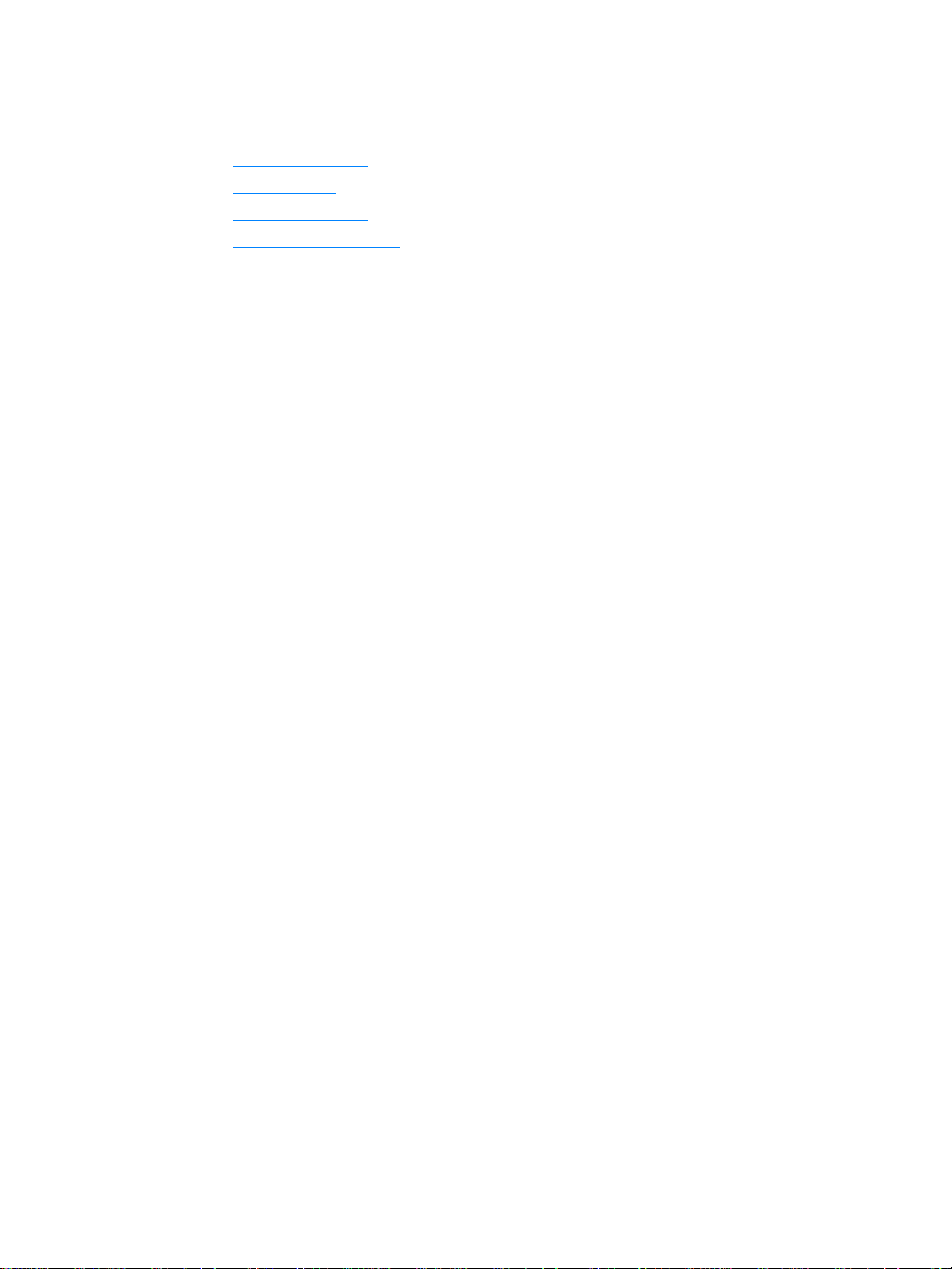
hp 工具箱各部分
工具箱软件包含三个部分:
HP
● “ 状态 ”
● “ 故障排除 ”
● “ 警报 ”
● “ 说明文件 ”
● “ 高级打印机设置 ”
● “ 网络 ” 窗口(仅适用于
选项卡
选项卡
选项卡
选项卡
窗口
HP LaserJet 1300
系列打印机,并且仅当安装了
LIO
其它链接
工具箱中的每一页均包含一些
HP
HP web
要使用这些链接,必须能够访问互联网。如果使用拨号连接,并且在第一次打开
连接,则必须先进行连接,而后才能访问这些
站点链接,链接到产品注册、产品支持和订购耗材等。
站点。
Web
卡时可用)
工具箱时并未
HP
60 第 5 章
ZHCN
Page 71
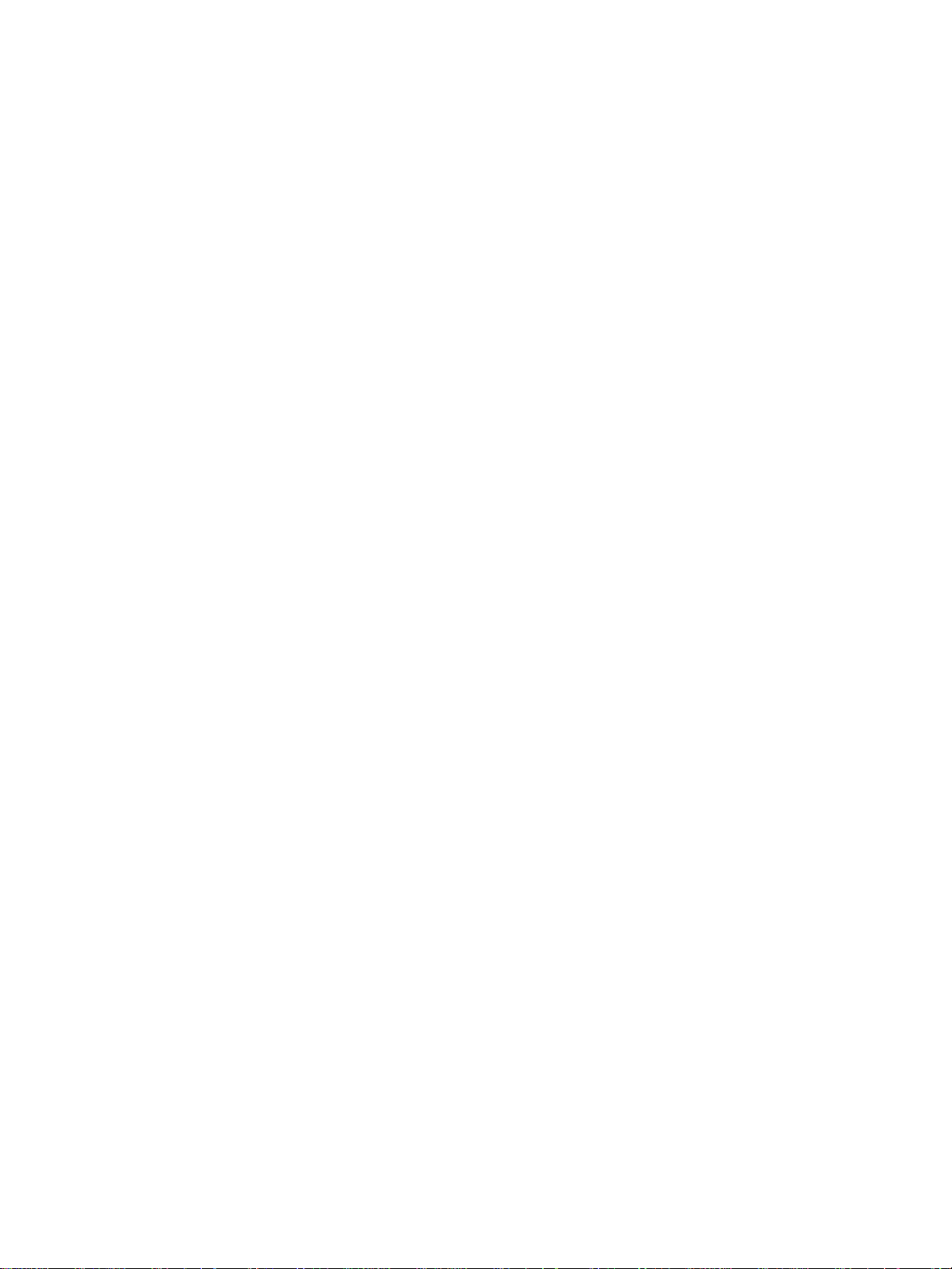
“ 状态 ”
“状态”选项卡包含到以下页的链接:
● 设备状态。查看打印机状态信息。此页将显示打印机状况,如卡纸或纸盘已空。纠正打印机的
问题后,单击刷新按钮来更新设备状态。
● 耗材状态。此页仅适用于
中剩余碳粉的百分比,以及当前打印碳粉盒已打印的页数。此页还包含用来订购耗材和查找回
收信息的链接。
● 打印信息页。打印配置页及各种与打印机有关的其它信息页。
选项卡
HP LaserJet 13 00
系列打印机。查看耗材的具体状态,如打印碳粉盒
“ 故障排除 ” 选项卡
“故障排除”选项卡提供连接到各种打印机故障排除信息的链接。例如,这些页提供的信息包括:如
何清除卡纸、如何解决打印质量问题、如何解释控制面板指示灯,以及如何解决打印机的其它问题。
ZHCN 使用
hp
工具箱
61
Page 72
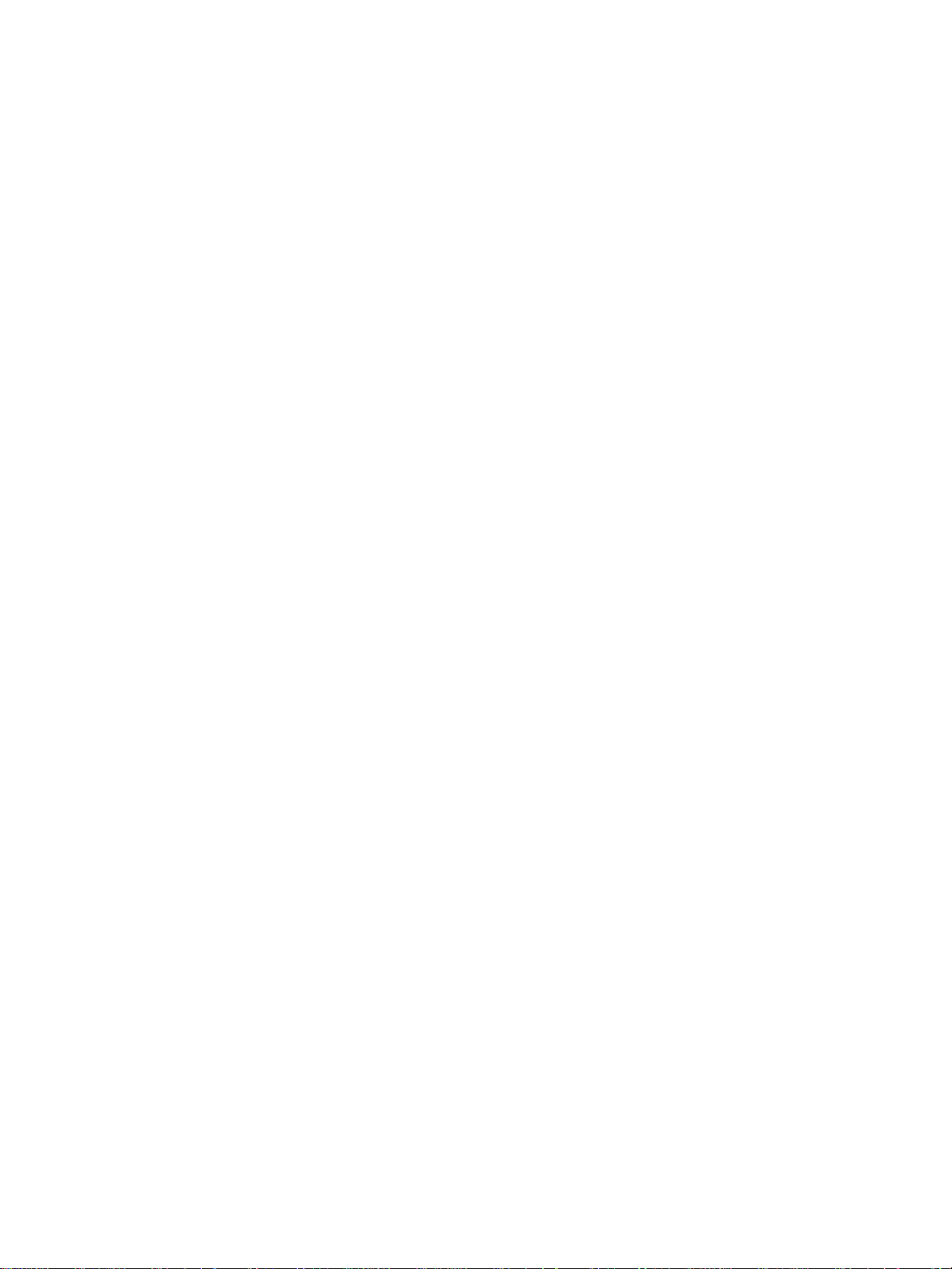
“ 警报 ” 选项卡
“警报”选项卡使您可以配置打印机,从而实现自动通知您打印机警报。“警报”选项卡包含到以
下主要页的链接:
● 设置状态警报
● 设置电子邮件警报
● 管理设置
设置状态警报
在“设置状态警报”页,您可以选择启用或关闭警报、指定打印机应发送警报的时间,以及选择两
种不同的警报类型:
● 弹出式信息
● 任务栏图标
单击应用激活设置。
设置电子邮件警报
此页使您至多能够指定两个电子邮件地址,用来通知打印机状态警报。按照屏幕上的说明设置电子
邮件警报。
管理设置
此页使您可以设置
● 每分钟一次(每隔
● 每分钟两次(每隔
● 每分钟二十次(每隔
如果要减少网络
工具箱检查打印机警报的频率。有三种设置:
HP
秒)
60
秒)
30
秒)
3
流量,应降低打印机检查警报的频率。
I/O
“ 说明文件 ” 选项卡
“说明文件”选项卡包含以下这些信息资源的链接:
● 用户指南。包含您当前正在阅读的打印机的使用、保修、规格和支持相关信息。用户指南仅有
格式和
.html
● 自述文件。包含了在其它说明文件(如用户指南)开发之后又发现的信息。
● 最新信息。包含有关打印机的最新信息。仅有英文。
.pdf
格式。
62 第 5 章
ZHCN
Page 73
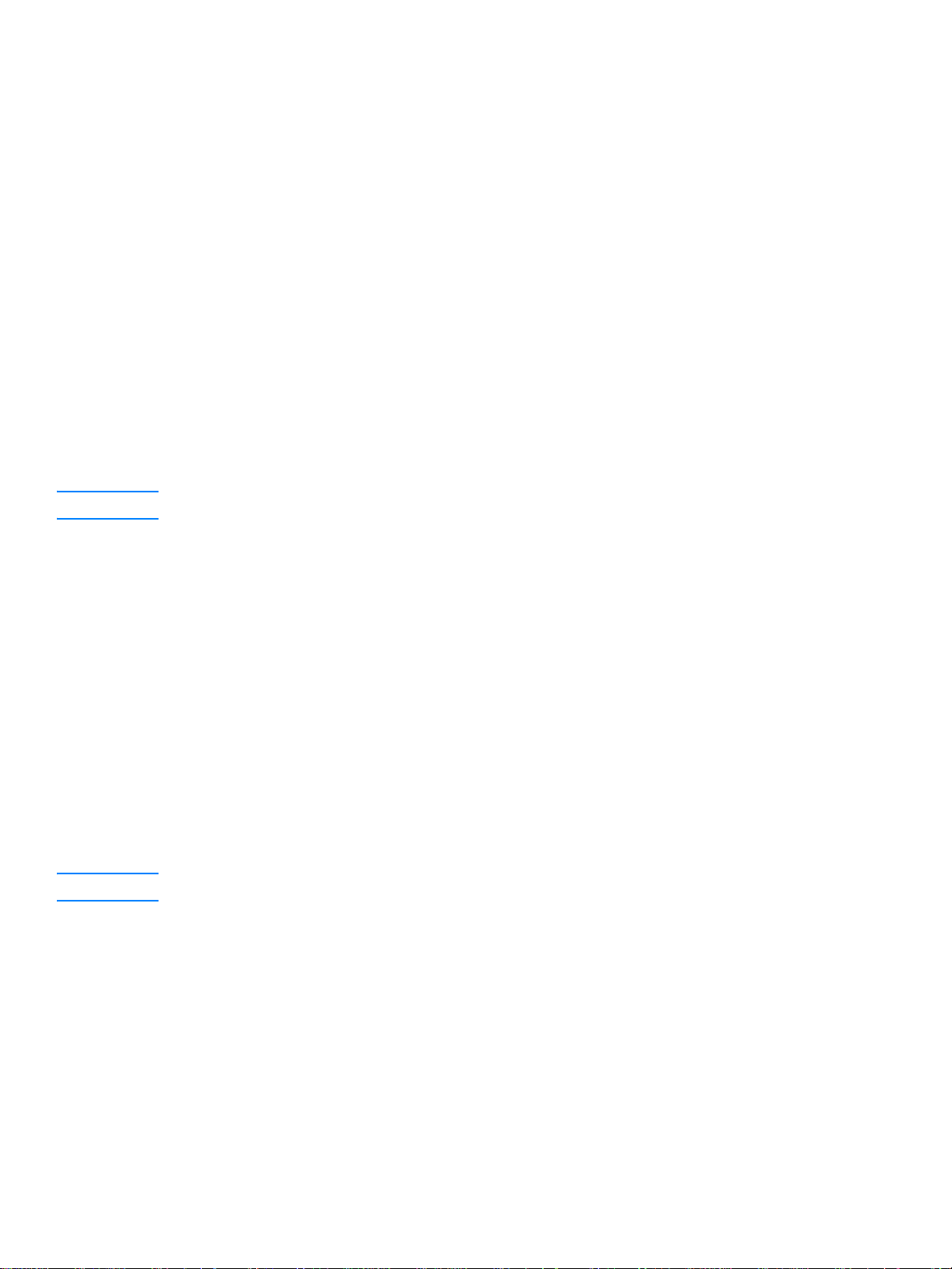
“ 高级打印机设置 ” 窗口
单击高级打印机设置链接,会打开一个新窗口。“高级打印机设置”窗口有两个选项卡:
● “信息”选项卡
● “设置”选项卡
“ 信息 ” 选项卡
“信息”选项卡提供对以下信息的快速链接:
● 设备状态
● 配置
● 耗材状态(仅适用于
● 事件日志
● “打印信息”页
“ 设置 ” 选项卡
“设置”选项卡包含到一些页的链接,使您可以查看和更改打印机的配置。
注释 软件设置可能会覆盖在
● 设备信息。查看打印机的基本信息。
● 纸张处理。查看和更改打印机进纸盘的设置。
● 打印。查看和更改打印机默认作业设置。
●
●
● 打印质量。查看和更改打印质量设置。
● 打印模式。查看和更改各种介质类型的打印模式。
● 系统设置。查看和更改系统信息。
●
● 复位。将所有打印机设置复位为工厂默认设置。
。查看和更改
PCL
PostScript
。查看和更改
I/O
。
此页仅适用于
HP LaserJet 1300
工具箱中进行的设置。
HP
字体信息。
PCL
HP LaserJet 1300
超时设置。
I/O
系列打印机)
系列打印机。查看和更改
错误和超时设置。
PS
“ 网络 ” 窗口
注释 此选项仅适用于
HP LaserJet 1300
单击“高级打印机设置”页的网络链接,会打开一个新窗口。用此部分配置网络设置。
ZHCN 使用
系列打印机,并且仅当安装了
LIO
卡时可用。
hp
工具箱
63
Page 74

使用嵌入式 Web 服务器
嵌入式
器与
HP
服务器适用于使用
Web
LIO
网络连接的
HP Lase rJet 1300
工具箱中“高级打印机设置”部分的功能相同。使用嵌入式
箱的主要不同点如下:
● 您不需要在计算机上安装任何软件。仅需要一个受支持的
服务器,必须装有
Web
或更高版本。
4.75
● 嵌入式
● 嵌入式
● 支持嵌入式
服务器仅有英语版。
Web
服务器不提供电子邮件或状态警报。
Web
Web
Windows NT、Linux 和 UNIX
嵌入式
服务器使您可以查看打印机状态和网络状态,并可以通过计算机而不是打印机控制面
Web
板管理打印功能。下面举一些使用嵌入式
● 查看打印机状态信息
● 查看和打印内置页面
● 确定所有耗材的剩余寿命并订购新耗材
● 设置每个纸盘装入的纸张类型
● 查看和更改纸盘配置
● 查看和更改打印机默认配置设置
● 查看和更改网络配置
Microsoft Inter ne t Ex pl orer 5.0
服务器的操作系统多于支持
。
Web
工具箱的操作系统,包括
HP
服务器所能实现功能的例子:
系列打印机。嵌入式
服务器与使用
Web
Web
浏览器即可。若要使用嵌入式
或更高版本,或者
服务
Web
工具
HP
Netscape Navigator
Windows 95
、
嵌入式
或基于
IPX
服务器仅当打印机连接至基于
Web
AppleTalk
的打印机连接。
IP
注释 即便无法访问互联网,也可以打开和使用嵌入式
接)区域单击一个链接,则必须可以访问互联网才能进入该链接相关联的站点。
打开嵌入式 Web 服务器
1
注释 打开
2
在支持的
行按钮
5
后,可以为其加入书签,这样以后即可快速地返回到此
URL
嵌入式
Web
Settings
浏览器中,键入打印机的
Web
IP
秒钟,以打印打印机的配置页。
服务器有三个选项卡,包含打印机的设置和信息:
(设置)选项卡,以及
Networking
的网络时才可用。嵌入式
服务器。但是,如果在
Web
地址或主机名。要查找
URL
Information
IP
。
服务器不支持基于
Web
Other Li nks
地址,按住打印机的执
(信息)选项卡、
(联网)选项卡。单击您要查看的选项卡。
(其它链
64 第 5 章
ZHCN
Page 75

Information (信息)选项卡
Information
●
Device Status
(信息)页组包含以下页。
(设备状态)。此页显示打印机状态,并显示
耗材的剩余寿命。此页还显示
HP
产品信息,如网络名称、网络地址以及型号信息。
●
Configuration
●
Supplies Status
购新耗材,单击窗口左侧
访问任何
●
Event log
●
Print Info Pages
(配置)。此页显示打印机“配置”页上的信息。
(耗材状态)。此页显示
Other Links
站点,必须可以访问互联网。
Web
(其它链接)区域的
耗材的剩余寿命,并提供耗材的产品号。要订
HP
Order Supplies
(事件日志)。此页显示所有打印机事件和错误的列表。
(打印信息页)。此页的链接用来打印驻留于打印机内存的各种信息页。
(订购耗材)。要
Settings(设置)选项卡
此选项卡使您能够在计算机上配置打印机。如果此打印机已联网,那么在更改该选项卡上的设置
前,应先洽询打印机管理员。
Settings
●
●
●
●
●
●
●
●
●
●
(设置)选项卡包含以下页。
Device Information
Paper Handling
Printing
PCL
PostScript
Print Quality
Print Modes
(打印)。查看和更改打印机默认作业设置。
。查看和更改
。查看和更改
(打印质量)。查看和更改打印质量设置。
(打印模式)。查看和更改各种介质类型的打印模式。
System Setup
。查看和更改
I/O
Service
(服务)。完成打印机中的服务任务,如将所有打印机设置改回到出厂默认设置。
(设备信息)。查看和更改打印机的基本信息。
(纸张处理)。查看和更改打印机进纸盘的设置。
PCL
(系统设置)。查看和更改系统信息。
超时设置。
I/O
字体信息。
错误和超时设置。
PS
ZHCN 使用嵌入式
Web
服务器
65
Page 76

Networking (联网)选项卡
当打印机连接至基于
的网络时,网络管理员能够利用此选项卡控制打印机与网络相关的设置。
IP
Other links(其它链接)
此部分包含的链接连接至互联网。要使用这些链接,必须能够访问互联网。如果使用拨号连接,并
且在第一次打开嵌入式
点。正在连接时,可能需要您先关闭嵌入式
●
Product Registration
●
Order Supplies
(订购耗材)。单击此链接可连接至
印碳粉盒和纸张。
●
Product Support
一般性主题的相关帮助。
服务器时并未连接,则必须先进行连接,而后才能访问这些
Web
服务器然后再重新打开它。
Web
(产品注册)。连接到
(产品支持)。连接
HP web
HP LaserJet 1300
站点的产品注册页。
HP web
站点并订购原装
系列打印机的支持站点。可以搜索
耗材,如打
HP
Web
站
66 第 5 章
ZHCN
Page 77

无线打印
无线网络可为传统有线网络连接提供安全、保密和成本较低的选择方案。有关可用无线打印服务器
列表,请参见订购耗材和附件
。
IEEE 802.11b 标准
使用无线
与运行
术可提供高品质打印解决方案,同时没有任何物理连线限制。外围设备可方便置于办公室或家庭任
意位置,并且无需改动网络电缆即可轻松移动。
使用“
HP Jetdirect 802.11b
HP Jetdirect 802 .11b
Microsoft、Apple、Netware、UNIX 或 Linux
安装网络打印机向导”轻松安装。
HP
打印服务器可用于
打印服务器,可将
和并行连接。
USB
外围设备置于办公室或家庭中任意位置并可
HP
网络操作系统的无线网络进行连接。此无线技
Bluetooth
Bluetooth
助理、手机和其它设备的无线连接。
与红外技术不同的是,
一房间、办公室或卧室即可实现通信。此无线技术提高了商业网络应用的便利性和高效性。
HP LaserJet 1150 和 1300
和并行连接。
™ 无线技术是一种低电能、小范围无线技术,该技术可用于计算机、打印机、个人数字
Bluetooth
在无线信号方面的信赖性意味着设备无需在无任何线路阻碍的同
系列打印机集合了
Bluetooth
无线技术。
Bluetooth
适配器可用于
USB
ZHCN 无线打印
67
Page 78

68 第 5 章
ZHCN
Page 79

6
故障排除
本章提供有关下列主题的信息:
● 寻找解决方法
● 状态指示灯模式
● 常见的
● 对
● 纸张处理问题
● 打印页与屏幕显示的页不同
● 打印机软件问题
● 提高打印质量
● 清除卡纸
● 更换取纸滚筒
● 清洁取纸滚筒
● 更换打印机的分离垫
Macintosh
PostScript (PS)
问题
错误进行故障排除
ZHCN 故障排除
69
Page 80
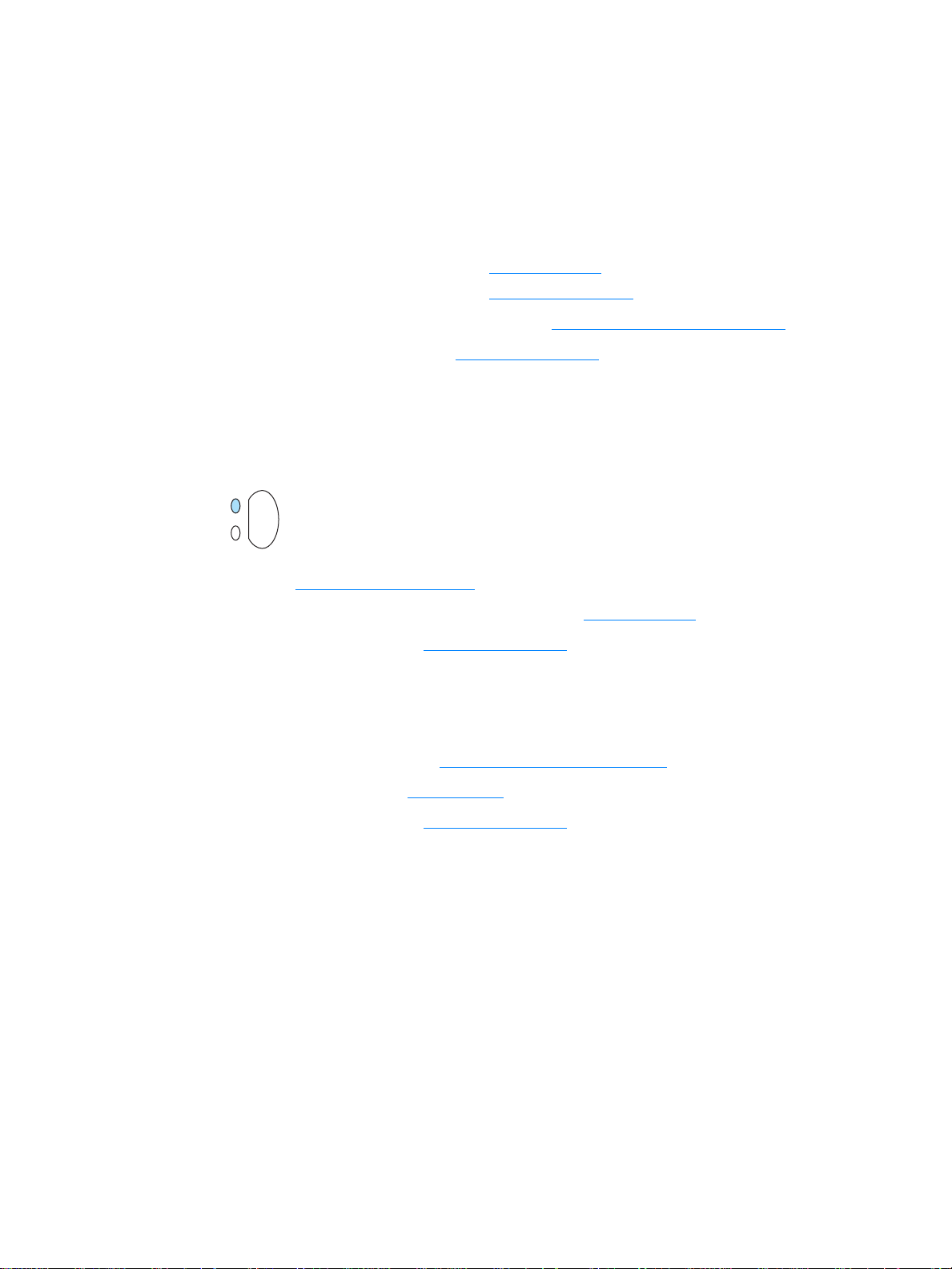
寻找解决方法
您可以使用本节查找打印机常见问题的解决方法。
步骤 1: 打印机设置是否正确 ?
●
●
●
●
打印机是否插入到已知可正常供电的电源插座中?
电源开关是否处于打开电源的位置?
打印碳粉盒是否已正确安装?请参阅更换打印碳粉盒。
纸张是否已正确装入进纸盘?请参见
向进纸盘中装入介质
。
是: 如果您对以上问题的回答为“是”,请转到步骤
否: 如果打印机电源无法打开,请与
支持部门联系。
HP
“ 就绪 ” 指示灯是否点亮
2:
步骤 2: “ 就绪 ” 指示灯是否点亮 ?
控制面板指示灯是否如下图所示?
是: 请转到步骤
否: 如果控制面板指示灯的情况与上图不同,请参阅状态指示灯模式。
如果无法解决此问题,请与
能否打印演示页
3:
?
支持部门联系。
HP
步骤 3: 能否打印演示页 ?
按执行按钮以打印演示页。
是: 如果已打印演示页,请转到步骤
打印质量是否可以接受
4:
?
?
70 第 6 章
否: 如果没有打印,请参见纸张处理问题。
如果无法解决此问题,请与
支持部门联系。
HP
ZHCN
Page 81
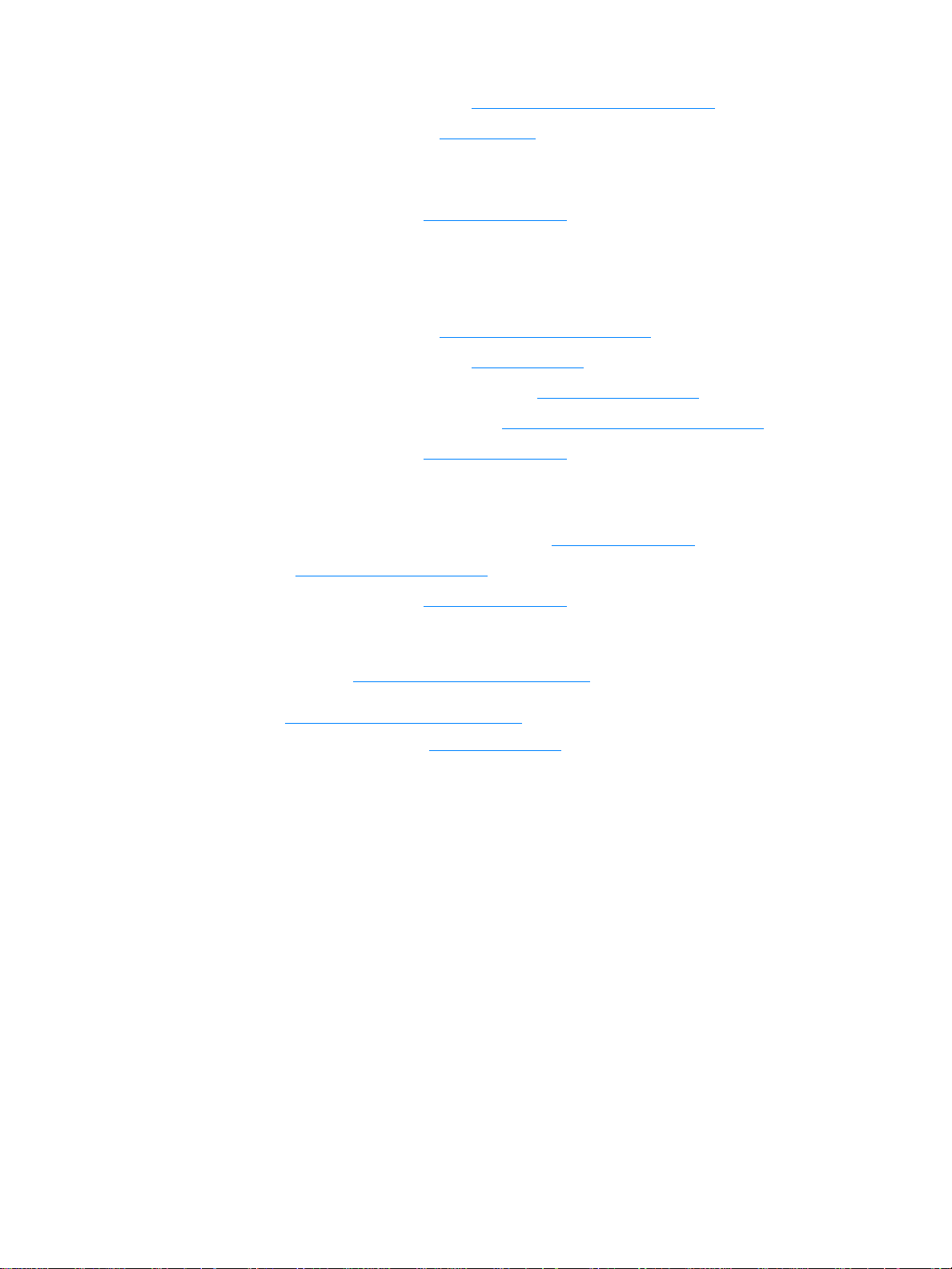
步骤 4: 打印质量是否可以接受 ?
是: 如果打印质量可以接受,请转到步骤
否: 如果打印质量较差,请参见提高打印质量。
检查所用介质的打印设置是否正确。
有关如何调整不同类型介质设置的信息,请参见“介质”一章。
如果无法解决此问题,请与
支持部门联系。
HP
打印机是否与计算机通信
5:
步骤 5: 打印机是否与计算机通信 ?
尝试通过软件应用程序打印文档。
是: 如果可以打印文档,请转到步骤
否: 如果无法打印打印文档,请参见打印机软件问题。
如果使用的是
如果使用的是
如果无法解决此问题,请与
Macintosh
驱动程序,请参见对
PS
计算机,请参见常见的
HP
打印页是否令您满意
6:
PostScript (PS)
支持部门联系。
Macintosh
步骤 6: 打印页是否令您满意 ?
是: 问题应该已经解决。如果问题没有解决,请与
HP
?
?
问题。
错误进行故障排除。
支持部门联系。
否: 请参见打印页与屏幕显示的页不同
如果无法解决此问题,请与
支持部门联系。
HP
与 HP 支持部门联系
● 在美国,请访问
息,
或访问
http://www.hp.com/supportlj/1300
● 在其它国家/地区,请访问
http://www.hp.com/support/lj1150
http://www.hp.com
。
,查找有关
。
,查找有关
HP LaserJet 1300
HP LaserJet 1150
打印机的信
系列打印机的信息。
ZHCN 寻找解决方法
71
Page 82

状态指示灯模式
控制面板指示灯信息
指示灯状态 打印机状况 操作
指示灯状态图例
表示 “ 指示灯灭 ”
表示 “ 指示灯亮 ”
表示 “ 指示灯闪烁 ”
就绪
打印机准备就绪,可以打印。
正在处理
打印机正在接收或处理数据。
手动送纸或内存不足
打印机处于手动送纸模式或
内存不足。您可以继续打印。
无需执行任何操作。要打印配置页,请按下打印机控制面
板上的执行按钮,然后再松开。
等待打印作业进行打印。
请确保装入的介质正确。要继续打印,请按下执行按钮,
然后再松开。
手动送纸由软件控制。如果不希望处于手动送纸模式,请
从打印机属性更改设置。有关详细信息,请参见打印机属
性 (驱动程序)。
正在打印的页对于打印机的内存容量来说可能太复杂。
● 要继续打印,请按下执行按钮,然后再松开。
● 降低分辨率。有关详细信息,请参见了解打印质量
设置。
● 添加更多内存。有关详细信息,请参见安装内存
(仅 1300 系列)
。
DIMM
72 第 6 章
机盖打开, 介质用尽, 没有打印
碳粉盒或介质卡住
打印机处于错误状态,需要操作
人员处理或帮助。
检查以下各项:
● 打印碳粉盒是否已完全闭合。
● 介质是否已装入。有关说明,请参见向进纸盘中装入
介质。
● 打印碳粉盒是否已正确地安装到打印机上。有关说明,
请参见更换打印碳粉盒
● 是否有介质被卡住。有关说明,请参见清除卡纸。
● 左侧板完全关闭。
。
ZHCN
Page 83
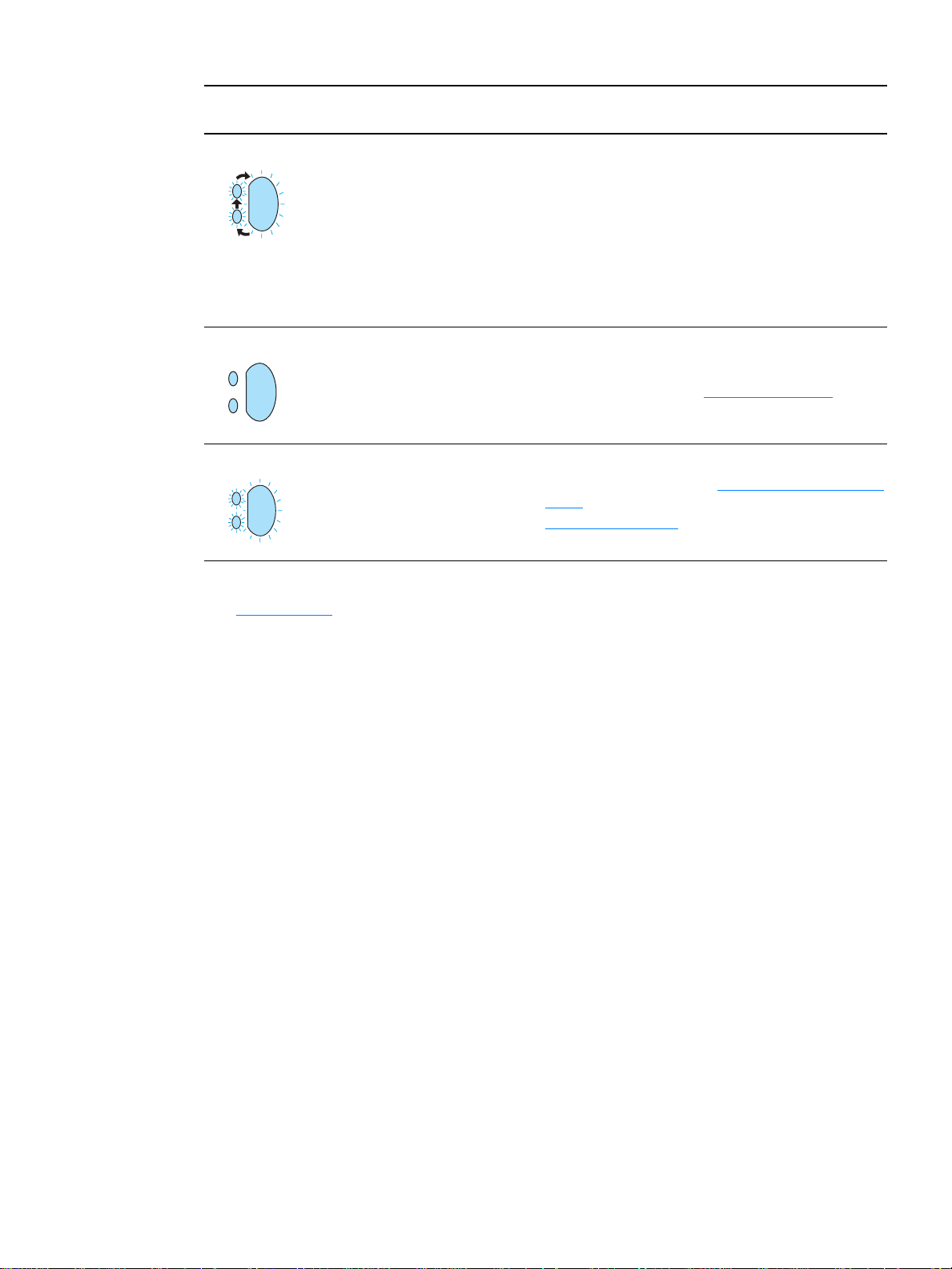
控制面板指示灯信息 (续)
指示灯状态 打印机状况 操作
打印机初始化
模式
正在进行打印机初始化。如果所
有指示灯依次闪烁
时间,则说明:
● 打印机正在初始化
● 正在清除以前发送的所有打
● 正在打印清洁页
严重错误
所有指示灯均亮。
附件错误
所有指示灯闪烁。
返回寻找解决方法
印作业
。
取消作业
/
1/2
清洁
/
秒或更长
无需执行任何操作。
● 关闭打印机,然后再打开。
● 拔下打印机的电源,
● 如果打印机仍然有错,请与
● 卸下
(双列直插式内存条),如有必要,请将
DIMM
分钟后再将其插入。
5
其更换。有关说明,请参见安装内存
系列)。
● 与
支持部门联系
HP
.
支持部门联系。
HP
DIMM (仅 1300
ZHCN 状态指示灯模式
73
Page 84
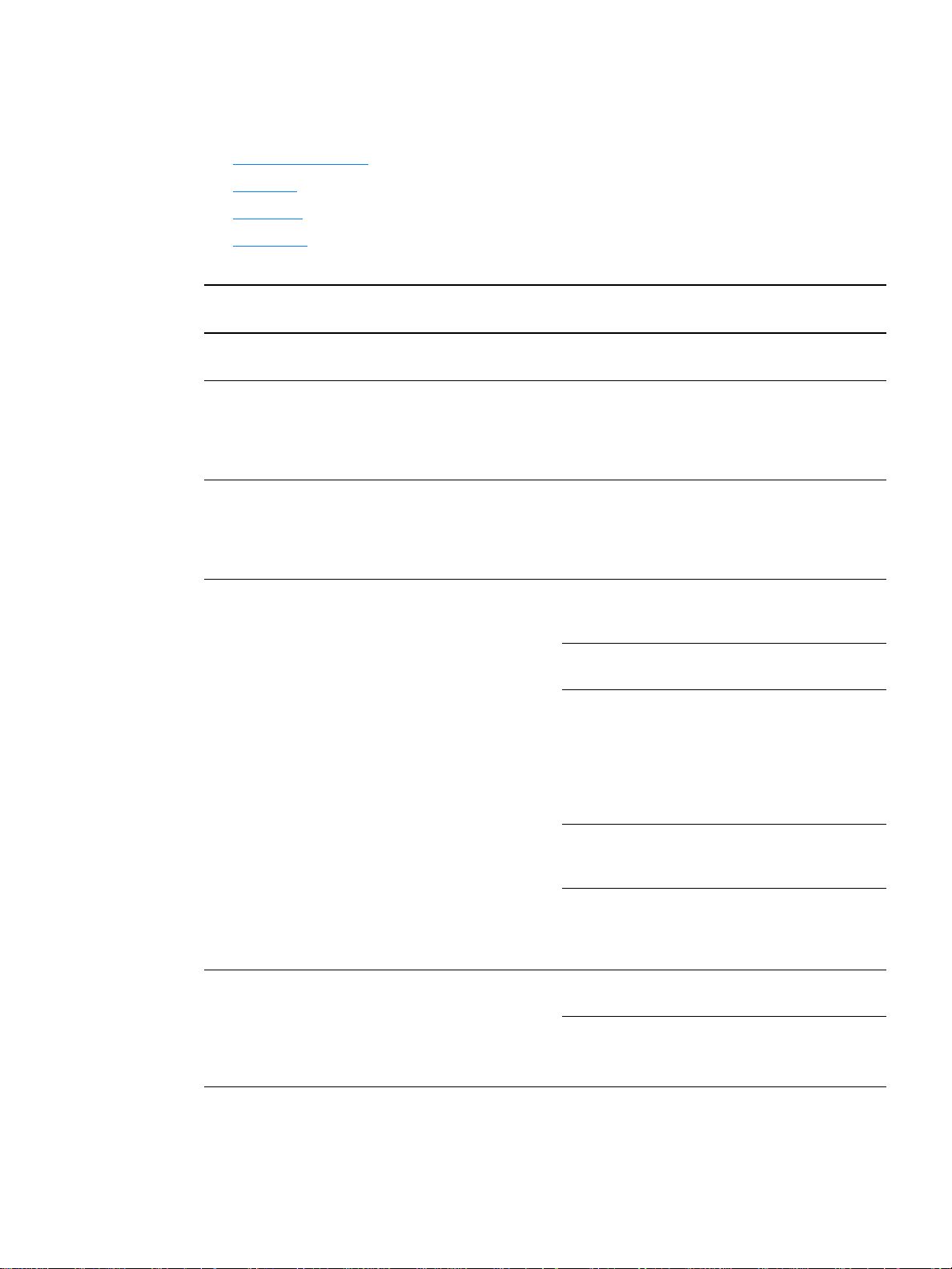
常见的 Macintosh 问题
选择与所出现的问题最相符的项目:
● “ 选配器 ”
● 打印错误
●
USB
●
OS X
问题
问题
中的问题
症状 可能原因 解决办法
“ 选配器 ”
“选配器”中不显示
LaserWriter
(
HP LaserJet 1300
“选配器”中未显示打印机
驱动程序图标。
(
HP LaserJet 1150
机)
“选配器”中不显示打印机
名称。
中的问题
图标。
系列)
打印
软件安装不正确。
软件安装不正确。 请重新安装软件。
LaserWriter 8
分出现。请确认
文件夹下的
通过
Mac OS CD 安装 LaserWriter
请确保电缆连接正确、打印机已打开且 “就绪”
指示灯亮。
驱动程序应该作为
LaserWriter
Extensions
文件夹中。如果不在,请
Mac OS
驱动程序是否在系统
的一部
驱动程序。
即使在 “选配器”中单击
“自动设置”,打印机驱
动程序也不会自动设置选
定的打印机。
(
HP LaserJet 1300
系列)
验证是否安装了打印机驱动程序。
确保已在 “选配器”中选择了正确的打印机驱动
程序。
对于
HP LaserJet 1150
动程序。
对于
HP LaserJet 1300
LaserWriter 8
确保已打开
跃”按钮旁边的按钮)。
如果打印机位于含有多个区域的网络中,请确保在
“选配器”的 “
区域。
请重新安装打印机软件。
选择备用的
驱动程序。
AppleTalk
AppleTalk
PPD
打印机,使用
系列打印机,使用
。(选中 “选配器”中 “活
区域”框中选择了正确
。
LaserJet
驱
74 第 6 章
ZHCN
Page 85
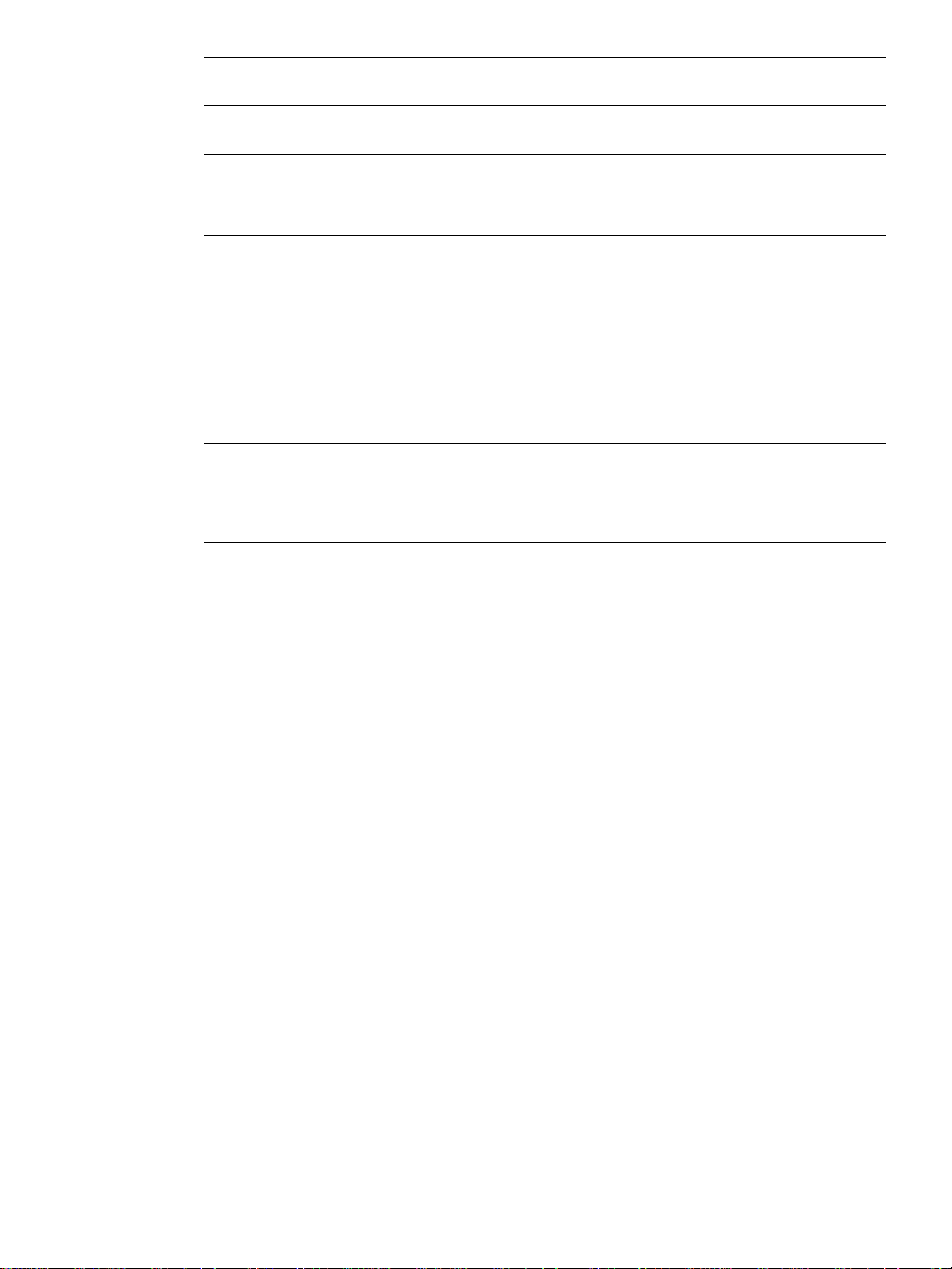
症状 可能原因 解决办法
打印错误
打印作业未发送至希望的
打印机。
在打印机进行打印时无法
使用计算机。
封装的
件用于打印的字体不正确。
文档没有使用
Geneva 或 Monaco
打印。
PostScript (EPS)
New York
字体
文
、
具有相同或相似名称的其
它打印机可能接收到了您
的打印作业。
未选择 “后台打印”。
此问题发生在某些软件
应用程序上。
请检查配置页上显示的打印机的
LaserWriter 8.3
在 “选配器”中打开 “后台打印”。现在,状态
信息将改发至 “打印监控器”,这将使您在计算机
处理即将发送给打印机的数据时可继续工作。
LaserWriter 8.4
通过选择 “文件”、“打印桌面”和 “后台打印”
来启动 “后台打印”。
请尝试在打印之前将
到打印机中。
以
选择 “页面设置”对话框中的 “选项”以取消选
中代用字体。
格式而不是二进制编码方式发送文件。
ASCII
及更高版本
EPS
AppleTalk
文件中包含的字体下载
名称。
ZHCN 常见的
Macintosh
问题
75
Page 86
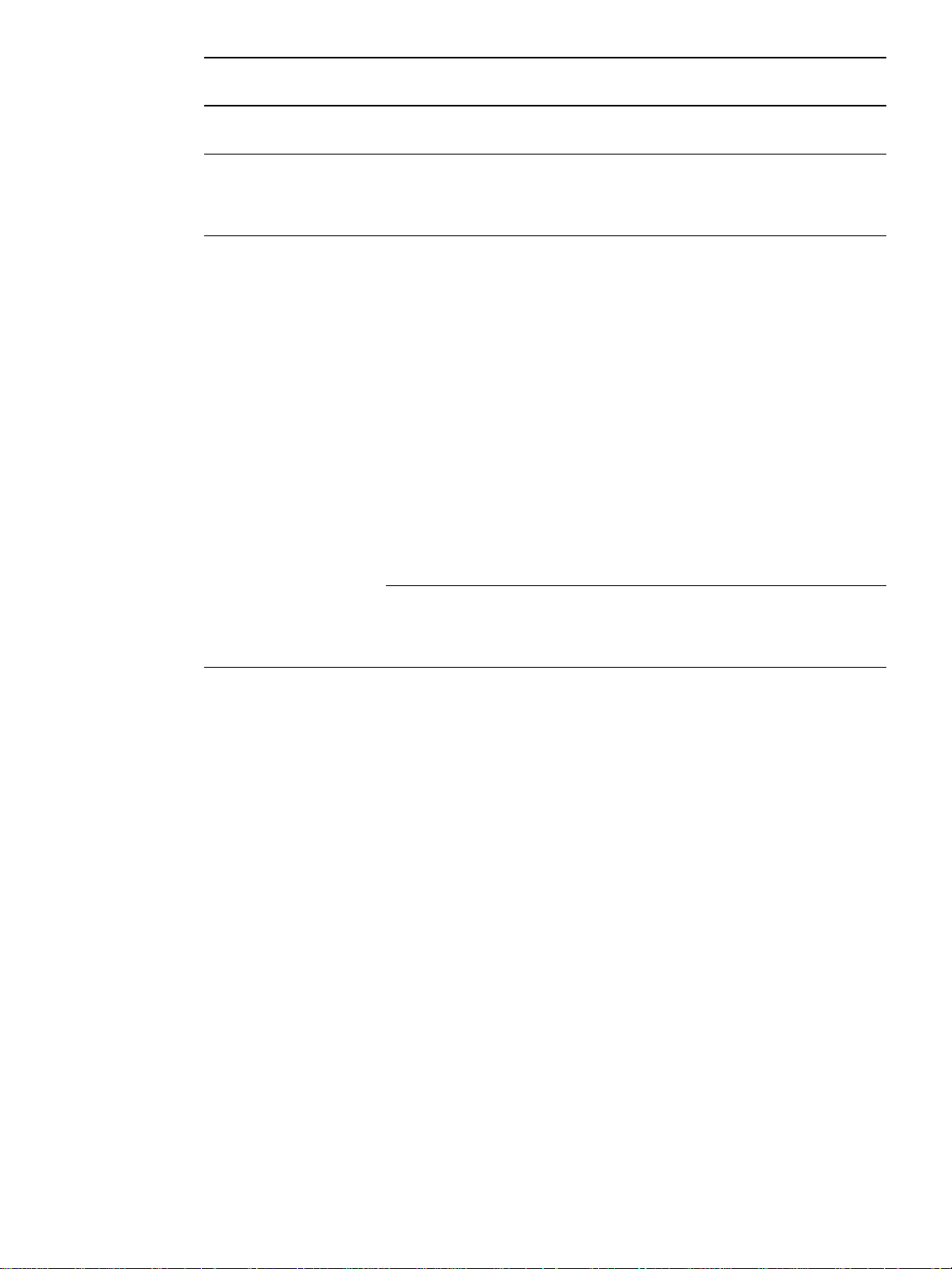
症状 可能原因 解决办法
问题
USB
无法通过第三方
USB
打印。
连接的
USB
HP LaserJet
打印机不显示在 “选配
器”中。
卡
当未安装
USB
时会发生此错误。
此问题可能是由软件或硬件
组件引起的。
LaserWriter
在 “选配器”中显示
设备。
USB
打印机软件
驱动程序不
在添加第三方
“
适配器卡支持”软件。此软件的最新版本可
USB
从
Apple web
卡时,可能需要
USB
站点获得。
Apple
的
软件故障排除
● 请检查您的
● 验证
Macintosh
Macintosh
是否支持
是否装有
USB
Mac OS 8.6
。
或更高
版本。
硬件故障排除
● 请检查打印机是否已打开。
● 验证
● 检查您使用的是否是合适的高速
● 确保链路中无过多的
电缆是否正确连接。
USB
设备。将所有设备
USB
USB
电缆。
从链路中断开,然后将电缆直接连接到主计算
机的
● 检查链路的同一行中是否有两个以上的无电源
USB
后将电缆直接连接到主计算机的
端口。
USB
集线器。将所有设备从链路中断开,然
端口。
USB
注意 :
键盘是一种无电源
iMac
对于
HP LaserJet 1300
Apple Desktop
实用程序设置打印机。
集线器。
USB
系列打印机,请使用
76 第 6 章
ZHCN
Page 87
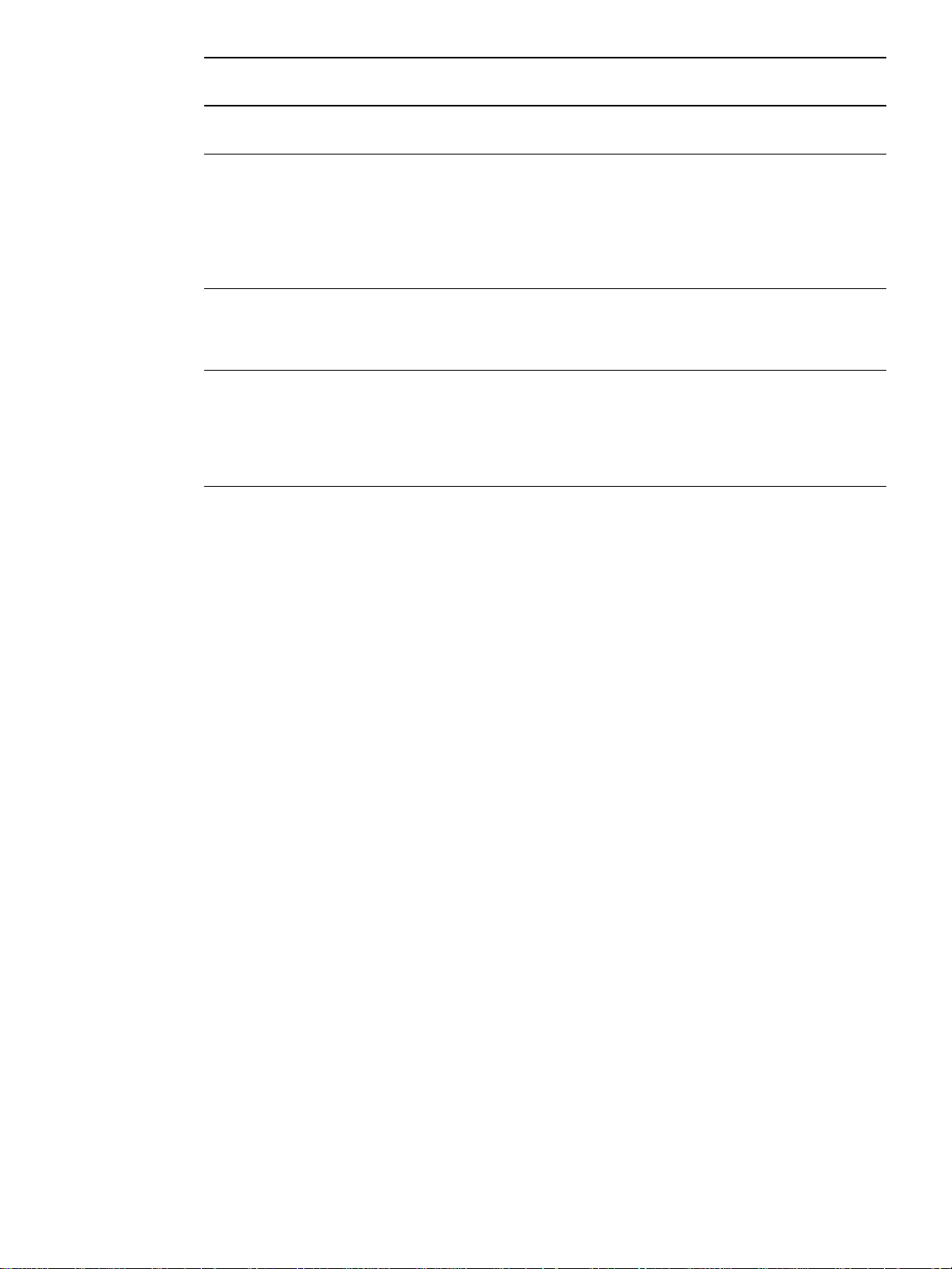
症状 可能原因 解决办法
问题
OS X
不显示打印机功能。 对于打印机,选择了错误
的
。
PPD
使用
OS X v10.2
机没有使用
“
Rendezvous”(mDNS)
尽管 “纸盘 2”已安装到打
印机,但是没有显示为安装
选项。
(仅
HP LaserJet 1300
列)
时,打印
系
按下列方式验证选择了哪个
在 “打印”对话框中,单击摘要。验证 “
设置是否正确。
for:”
如果
印机并重新添加。您可能需要手动选择
您可能需要将
Rendezvous
仅在
可安装选项。
设置错误,请删除
PPD
HP Jetdirect
的版本。
Mac OS X v10.2
和更高版本中支持手动选择
:
PPD
Print Center
卡升级到支持
PPD
PPD
中的打
。
ZHCN 常见的
Macintosh
问题
77
Page 88
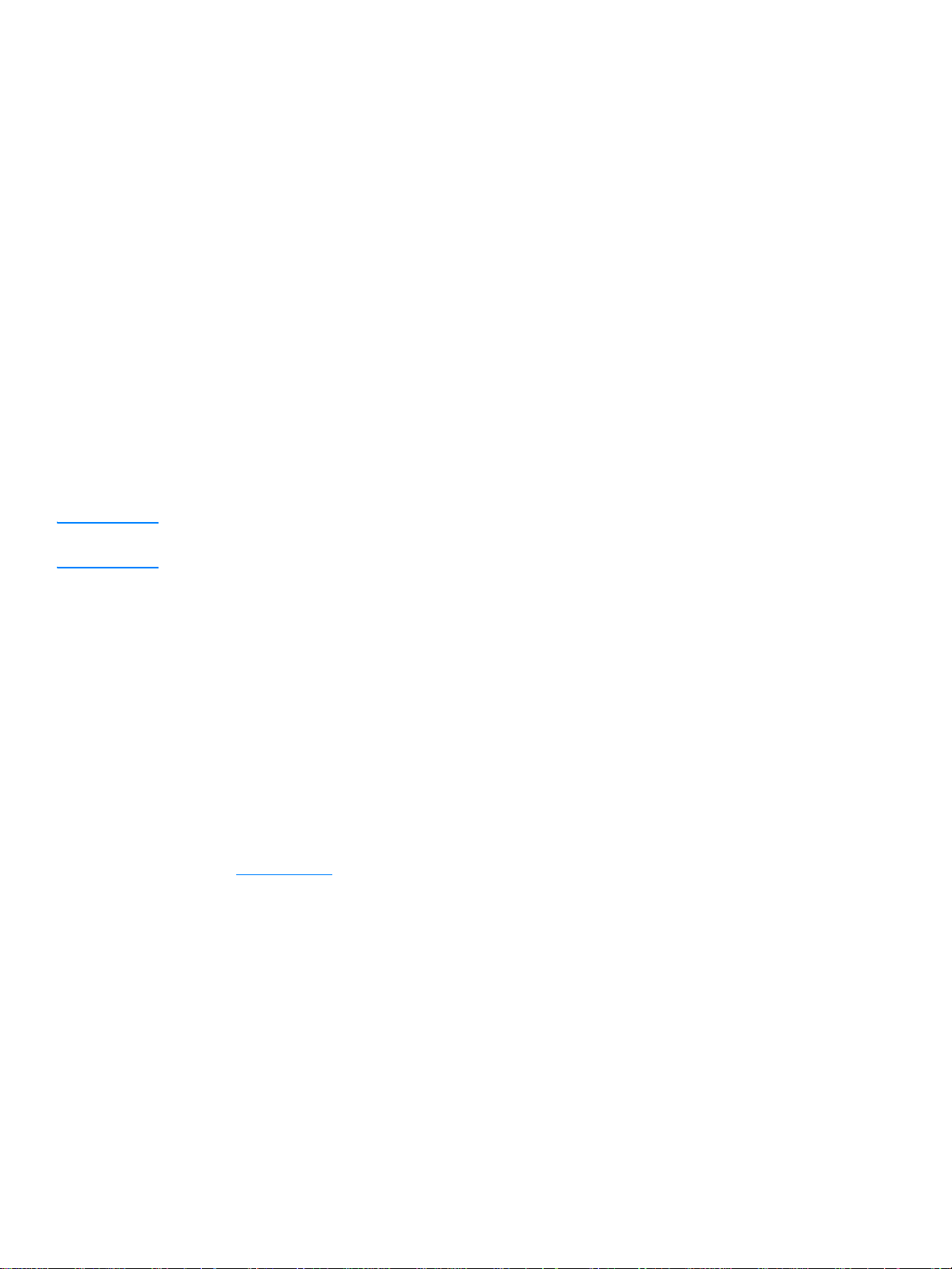
对于 hp LaserJet 1300 系列打印机,请选择备用的 PostScript 打印
机说明 (PPD)
Mac OS 9.x
在
1
Apple
单击
2
3
4
5
6
7
8
注释 如果手动选择
在 “适配器”中,单击设置,然后单击打印机信息,再单击更新信息,可显示图标。
9
LaserWriter
如果您使用的是有多个区域的网络,请在 “
在 “选择
单击设置 (在第一次设置时,此按钮名称可能是 “创建”)。
单击选择
在列表中找到所需的
● 为具有类似功能的打印机选择一个
● 从另一个文件夹选择
● 通过单击 “通用”选择通用的
的功能。
在 “设置”对话框中,单击选择,然后单击确定以返回 “选配器”。
关闭 “选配器”。
Mac OS X
菜单中打开 “选配器”。
图标。
PostScript
PPD...
PPD
打印机”框中单击您想使用的打印机名 (双击则需立即执行下面几个步骤)。
。
,然后单击选择。如果需要的
PPD
。
PPD
,则 “选择
PostScript
AppleTalk
。
PPD
。普通
PPD
打印机”框中可能不会有图标出现在选定打印机旁边。
PPD
区域”框中选择打印机所处的区域。
没有列出来,请选择下列任一选项:
PPD
允许您进行打印,但会限制您使用打印机
从
1
Print Center
使用选项再次添加打印机,以手动选择
2
中删除打印机。
PPD
。
重命名打印机(仅 hp LaserJet 1300 系列)
如果要重命名打印机,请在选择“选配器”中的该打印机之前进行重命名。如果在选择之后重命
名,您还得回到“选配器”中重新选择它。
请使用
HP LaserJet
返回寻找解决方法
实用程序中的“设置打印机名称”功能来重命名打印机。
。
78 第 6 章
ZHCN
Page 89
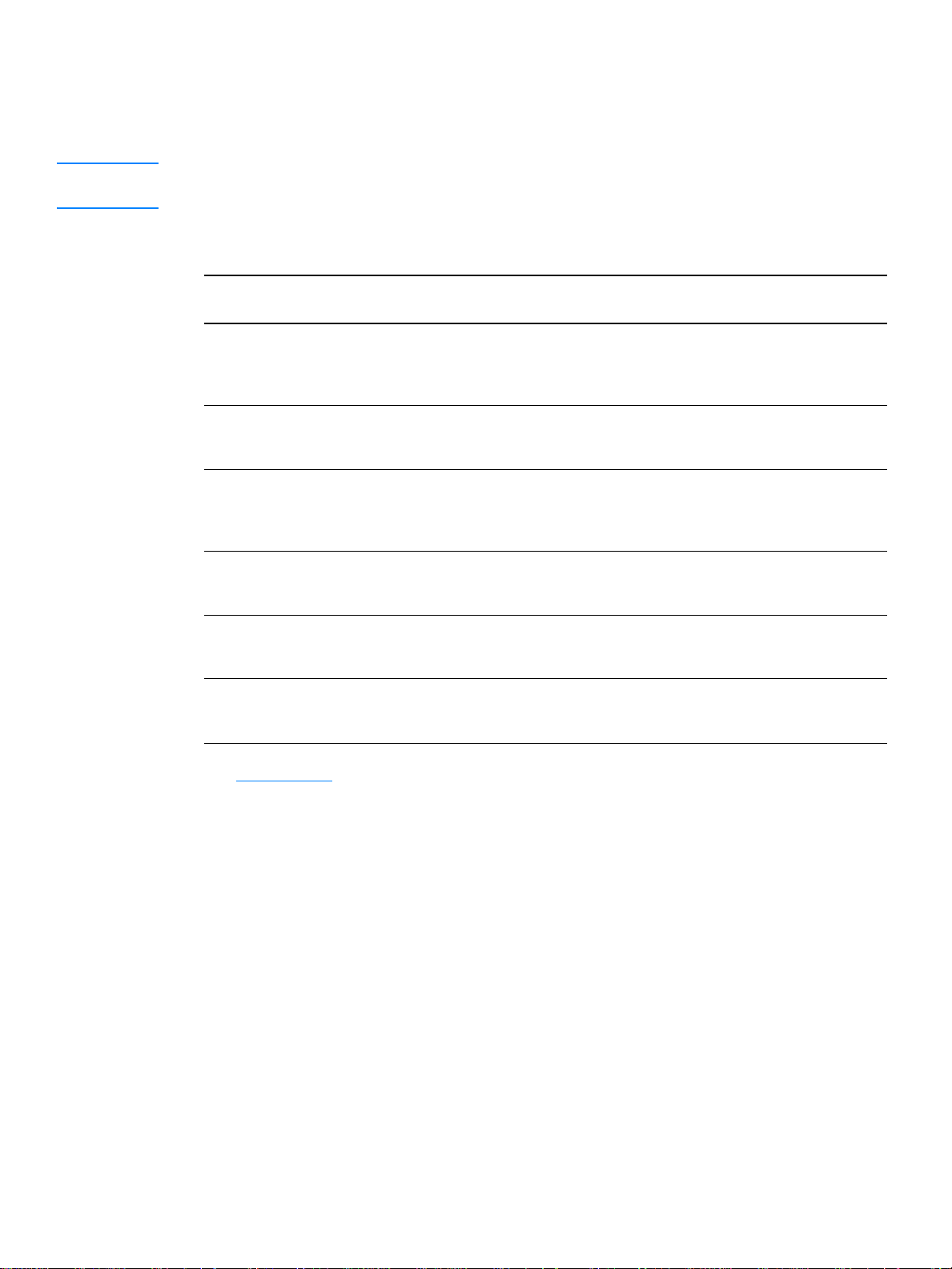
对 PostScript (PS) 错误进行故障排除
以下情形只适用于
注释 出现
误”旁边的所需选项。您也可以从嵌入式
PS 错误
症状 可能原因 解决方法
打印作业以
印机的默认字体)打印,而不
以您所要求的字体进行打印。
legal
截断。
打印
限制检查错误 打印作业太复杂。 最好以每英寸
语言。使用几种打印机语言时可能发生这些情形。
PS
错误时要接收输出消息或屏幕上显示的消息,请打开 “打印选项”对话框,单击 “
PS
服务器访问此消息。
Web
Courier
页在打印时页边会被
错误页。 打印作业可能不是
PS
字体 (打
要求的字体未下载。接收
打印作业之前可能已经执行语
言切换操作以打印
打印作业太复杂。 最好以每英寸
作业。
PCL
作业。 确保打印作业是
PS
下载需要的字体并再次发送打印作业。验证
PS
字体的类型和位置。如果适合,请下载到打
印机上。检查软件文档。
复杂程度,或安装更大内存。
序是否需要一个要发送给打印机的设置文件
或
头文件。
PS
复杂程度,或安装更大内存。
点打印作业以降低页面
600
作业。检查软件应用程
PS
点打印作业以降低页面
600
PS
错
错误 字体错误 请从打印机驱动程序中选择可自由下载的
VM
字体。
范围检查 字体错误 请从打印机驱动程序中选择可自由下载的
字体。
返回寻找解决方法
。
ZHCN 对
PostScript (PS)
错误进行故障排除
79
Page 90

纸张处理问题
选择与所出现的问题最相符的项目:
● 卡纸
● 打印歪斜
● 打印机一次送入多页介质
● 打印机无法从进纸盘进纸
● 打印机使介质卷曲
● 打印的介质未退出到正确通道
● 打印作业速度极慢
(
扭曲
)
介质处理问题
问题 解决方法
卡纸 ● 有关详细信息,请参见清除卡纸。
● 请确保使用符合规格的介质进行打印。有关详细信息,请参见打印机介
质规格。
● 请确保使用未卷曲、褶皱或损坏的介质打印。
● 确保打印机干净。有关详细信息,请参见清洁打印机。
● 如果要打印到直通式出纸通道,请关闭通道盖然后再次打开,以确保绿
色的释放杆已闭合。
打印歪斜 (扭曲
)
打印机一次送入多页介质
● 有关详细信息,请参见页面歪斜。
● 根据所用介质的宽度和长度调节介质导板,然后尝试重新打印。有关详
细信息,请参见打印机介质导板
● 进纸盘可能太满。有关详细信息,请参见向进纸盘中装入介质。
● 请确保介质未起皱、折叠或损坏。
● 打印机的分离垫可能已用旧。有关详细信息,请参见更换打印机的分
或向进纸盘中装入介质。
离垫。
打印机无法从进纸盘进纸
● 请确保打印机未处于手动送纸模式。有关详细信息,请参见状态指示灯
模式。
● 取纸滚筒可能变脏或损坏。有关说明,请参见清洁取纸滚筒或更换取纸
滚筒。
打印机使介质卷曲
● 有关详细信息,请参见卷曲或波形。
● 打开直通式出纸盖以进行直通式打印。有关详细信息,请参见 介质通道
或介质。
打印的介质未退出到正确通道 打开或合上直通式出纸盖以便使用希望使用的出纸通道。有关详细信息,请
参见介质通道
。
80 第 6 章
ZHCN
Page 91
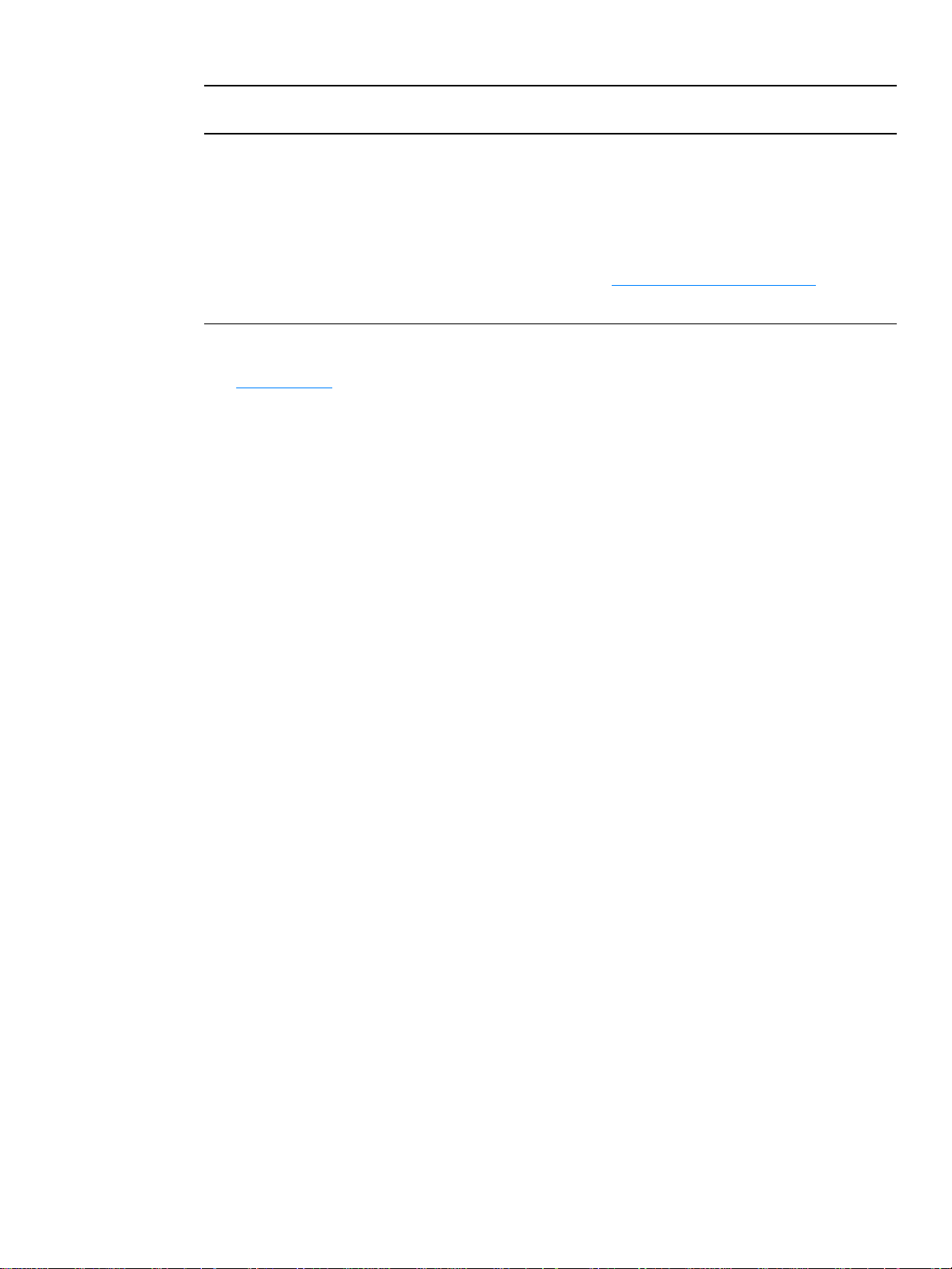
介质处理问题 (续)
问题 解决方法
打印作业速度极慢
返回寻找解决方法
。
HP LaserJet 1150
HP LaserJet 1300
打印机的最高打印速度达每分钟
打印机则为每分钟
页。可能是您的打印作业很复杂。
20
18
页,
试用下列办法:
● 降低文档的复杂性 (如减少图形的数量)。
● 在打印机驱动程序中,将介质类型设置为普通纸。
● 如果使用重磅介质,此操作可能会使碳粉热凝不当。
● 请添加打印机内存。请参阅安装内存
● 较窄的介质或重磅介质会降低打印速度。请使用常规介质。
DIMM (仅 1300 系列)
ZHCN 纸张处理问题
81
Page 92

打印页与屏幕显示的页不同
选择与所出现的问题最相符的项目:
● 文本错乱
● 丢失图形或文本或出现空白页
● 页面格式与其它打印机不同
● 图形质量
不正确或不完整
,
打印页问题
问题 解决方法
文本错乱, 不正确或不完整 并行电缆或
● 将电缆的两端断开,然后再重新连接。
● 尝试打印一个已知可打印的作业。
● 如果有可能,请将电缆和打印机连到另一台计算机上,然
后尝试打印一个已知可打印的作业。
● 试用新的符合
见订购耗材和附件
安装软件时可能选择了错误的打印机驱动程序。请确保在打印
机属性中选择了
您的软件应用程序可能有问题。请尝试从其它软件应用程序
打印。
电缆可能松动或者有缺陷。试用下列办法:
USB
IEEE-1284
标准的并行或
USB
。
HP LaserJet 1150 或 HP LaserJet 1300
电缆。请参
。
丢失图形或文本或出现空白页
● 请确保您的文件没有空白页。
● 密封胶带可能仍然在打印碳粉盒中。请取出打印碳粉盒,
并拉出密封胶带。重新安装打印碳粉盒。有关说明,请参
见更换打印碳粉盒。要检查打印机,请按执行按钮打印演
示页。
● 打印机属性中的图形设置可能不适合您的打印作业类型。
请在打印机属性中试用其它的图形设置。有关详细信息,
请参见打印机属性 (驱动程序)。
● 打印机驱动程序可能不能用于您的打印作业类型。请试用
其它的打印机驱动程序 (软件),如
HP LaserJet III
的打
印机驱动程序。
注释
如果使用其它打印机驱动程序,您将无法使用本产品的某
些功能。
页面格式与其它打印机不同 如果使用旧的或不同的打印机驱动程序 (打印机软件)来创
建文档,或者软件中的打印机属性设置不同,那么当您试图用
新的打印机驱动程序或设置进行打印时,页面格式可能会发生
变化。要解决此问题,请尝试下列操作:
● 创建文档,而且不论使用何种
HP LaserJet
打印机进行打
印,都使用相同的打印机驱动程序 (打印机软件)和打印
机属性设置来打印文档。
● 更改分辨率、纸张尺寸、字体设置和其它设置。有关详细
信息,请参见打印机属性
驱动程序)。
(
82 第 6 章
ZHCN
Page 93

打印页问题 (续)
问题 解决方法
图形质量 图形设置可能不适合您的打印作业。试用下列办法:
● 检查打印机属性中的图形设置,如分辨率,并根据需要对
它们进行调整。有关详细信息,请参见打印机属性
程序)。
● 请试用其它的打印机驱动程序 (软件),如
HP LaserJet III
的打印机驱动程序。
注释
如果使用其它打印机驱动程序,您将无法使用本产品的某
些功能。
(
驱动
返回寻找解决方法
。
ZHCN 打印页与屏幕显示的页不同
83
Page 94

打印机软件问题
打印机软件问题
问题 解决方法
在打印机文件夹中,看不到
HP LaserJet 1150 或
HP LaserJet 1300
打印机的
打印机驱动程序。
软件安装期间显示了一条错误
消息。
打印机处于 “就绪”模式,但
不执行任何打印作业
● 重新安装打印机软件。在
择
程序、
HP LaserJet 1150 或 HP LaserJet 1300
闭打印机电源。从
Windows
CD-ROM
系统任务栏中,单击开始,依次选
,然后单击卸载。关
安装打印机软件。再次打开打印机电源。
注释
关闭任何正在运行的应用程序。要关闭在系统任务栏中有对应图标的应
用程序,请右键单击此图标,然后选择
● 尝试将
● 如果您正在尝试使用共享打印机进行打印,请在
中单击
电缆插入计算机上的不同
USB
开始,选择设置,然后选择打印机。双击 “添加打印机”图
关闭或禁用。
端口。
USB
Windows
系统任务栏
标。按照 “添加打印机向导”中的指导执行操作。
● 重新安装打印机软件。在
程序、
择
闭打印机电源。从
HP LaserJet 1150 或 HP LaserJet 1300
CD-ROM
Windows
系统任务栏中,单击开始,依次选
,然后单击卸载。关
安装打印机软件。再次打开打印机电源。
注释
关闭任何正在运行的应用程序。要关闭在系统任务栏中有对应图标的应
用程序,请右键单击此图标,然后选择关闭或禁用。
● 请检查要安装打印机软件的驱动器上的可用空间量。如有必要,请释
放出尽可能多的空间,然后重新安装打印机软件。
● 如有必要,请运行 “磁盘碎片整理程序”,然后重新安装打印机软件。
● 重新安装打印机软件。在
程序、
择
闭打印机电源。从
HP LaserJet 1150 或 HP LaserJet 1300
CD-ROM
Windows
系统任务栏中,单击开始,依次选
,然后单击卸载。关
安装打印机软件。再次打开打印机电源。
注释
关闭任何正在运行的应用程序。要关闭在系统任务栏中有对应图标的应
用程序,请右键单击此图标,然后选择关闭或禁用。
● 打印演示页。按执行按钮以打印演示页。
84 第 6 章
返回寻找解决方法
。
ZHCN
Page 95

提高打印质量
本节提供有关识别和纠正打印缺陷的信息。
颜色浅淡
● 碳粉不足。有关详细信息,请参见摇匀碳粉。
● 打印介质可能不符合
或太粗糙)。有关详细信息,请参见打印机介质规格
● 如果整页颜色都浅,则表明打印浓度可能调得太浅,或者可能打开
了
EconoMode
用
EconoMode
碳粉斑点
Hewlett-Packard
的介质规格 (如介质太潮
。
(经济模式)。在打印机属性中调整打印浓度并禁
(经济模式)。有关详细信息,请参见节省碳粉。
丢字
注释 如果这些步骤无法纠正问题,请与
● 打印介质可能不符合
Hewlett-Packard
或太粗糙)。有关详细信息,请参见打印机介质规格
● 可能需要清洁打印机。有关说明,请参见清洁打印机或清洁打印
的介质规格 (如介质太潮
。
机介质通道。
● 某一页介质可能有缺陷。请尝试重新打印作业。
● 介质的含水量不均匀或介质表面有湿点。请试用新介质。有关详
细信息,请参见打印机介质规格
● 整批介质质量差。制造工艺可能导致某些区域渗不进碳粉。请试
。
用另一种类型或品牌的介质。
● 打印碳粉盒可能有缺陷。有关详细信息,请参见更换打印碳粉盒。
授权经销商或服务代表联系。
HP
ZHCN 提高打印质量
85
Page 96
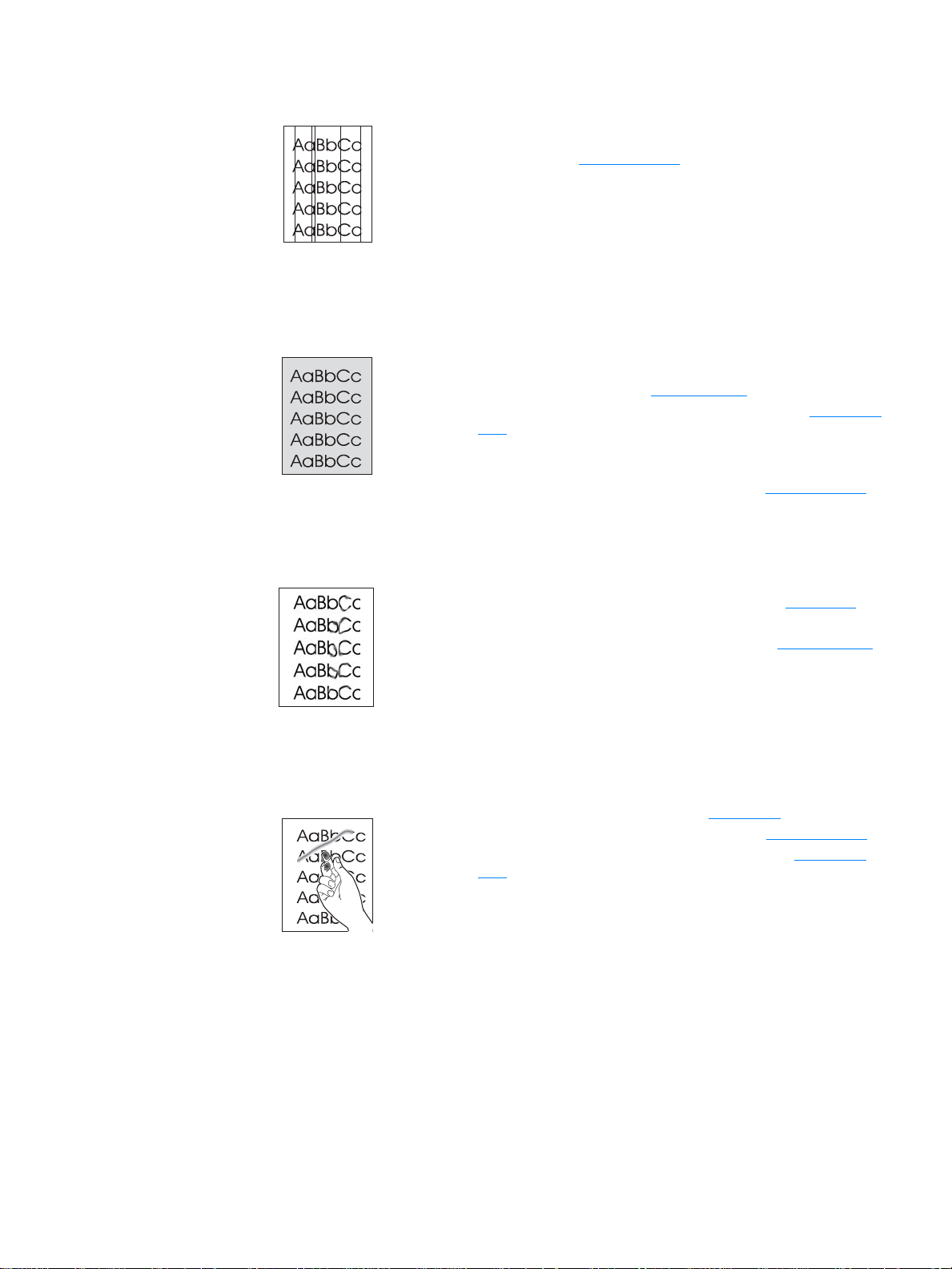
垂直线
灰色背景
碳粉污迹
● 确保优先进纸盘安装到位。
● 打印碳粉盒中的感光鼓上可能有划痕。安装新
关说明,请参见更换打印碳粉盒
● 确保优先进纸盘安装到位。
● 通过
工具箱或嵌入式
HP
会降低背景阴影量。请参见使用
● 将介质的基本重量改为更小。有关详细信息,请参见打印机介质
。
服务器降低打印浓度设置。这样
Web
工具箱。
hp
打印碳粉盒。有
HP
规格。
● 检查打印机所处的环境。特别干燥 (低湿度)的条件下可能会增
大背景阴影量。
● 安装新的
打印碳粉盒。有关说明,请参见更换打印碳粉盒。
HP
松散的碳粉
● 如果介质前沿出现碳粉污迹,则说明介质导板可能不干净。请用干
燥的无绒布擦拭介质导板。有关详细信息,请参见清洁打印机
● 检查介质类型和质量。
● 尝试安装新的
● 加热组件温度可能太低。在打印驱动程序中,确保选择了适当的
打印碳粉盒。有关说明,请参见更换打印碳粉盒。
HP
。
介质类型。
● 清洁打印机内部。有关说明,请参见清洁打印机。
● 检查介质类型和质量。有关详细信息,请参见打印机介质规格。
● 尝试安装新的
打印碳粉盒。有关说明,请参见更换打印碳
HP
粉盒。
● 在打印驱动程序中,确保选择了适当的介质类型。
● 将打印机直接插入交流电源插座,而不是插入电源板。
86 第 6 章
ZHCN
Page 97
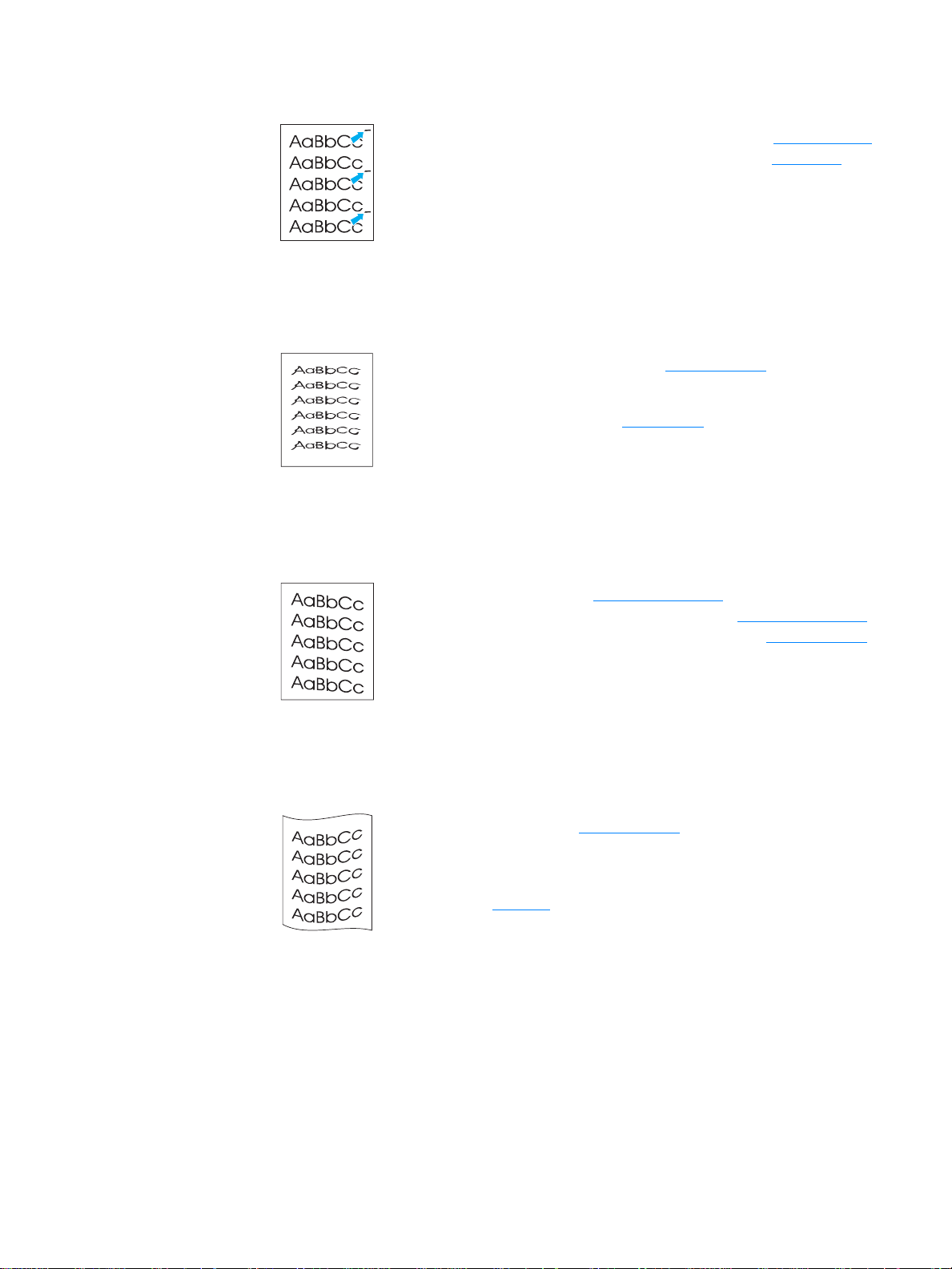
垂直重复的缺陷
字符变形
页面歪斜
● 打印碳粉盒可能已损坏。如果在页面上的相同点上出现重复标记,
请安装新的
● 内部部件上可能有碳粉。有关详细信息,请参见清洁打印机。如果
打印碳粉盒。有关说明,请参见更换打印碳粉盒
HP
。
缺陷出现在打印页的背面,此问题可能会在打印几页后自动校正。
● 在打印驱动程序中,确保选择了适当的介质类型。
● 如果字符变形,产生了中空的图像,可能是介质太滑。请试用其它
介质。有关详细信息,请参见打印机介质规格
● 如果字符变形,产生了波状效果,打印机可能需要维修。请打印
配置页。如果字符变形,请与
有关详细信息,请参见如何联系
授权经销商或服务代表联系。
HP
。
HP
。
卷曲或波形
● 请确保介质正确装入,且介质导板不紧不松地靠着介质叠。有关
详细信息,请参见向进纸盘中装入介质
● 进纸槽可能太满。有关详细信息,请参见向进纸盘中装入介质。
● 检查介质类型和质量。有关详细信息,请参见打印机介质规格。
● 检查介质类型和质量。高温和高湿度都会导致介质卷曲。有关详
细信息,请参见打印机介质规格
● 介质可能在进纸盘中放置太久。请将进纸盘中的介质叠翻过来。
另外,也可试着将进纸盘中的介质旋转
● 打开直通式出纸盖以尝试进行直通式打印。有关详细信息,请参
见介质通道
● 加热组件的温度可能太高。在打印驱动程序中,确保选择了适当
。
。
。
180
°
。
的介质类型。如果问题仍然存在,请选择使用较低加热组件温度
的介质类型,例如幻灯片或轻型介质。
ZHCN 提高打印质量
87
Page 98
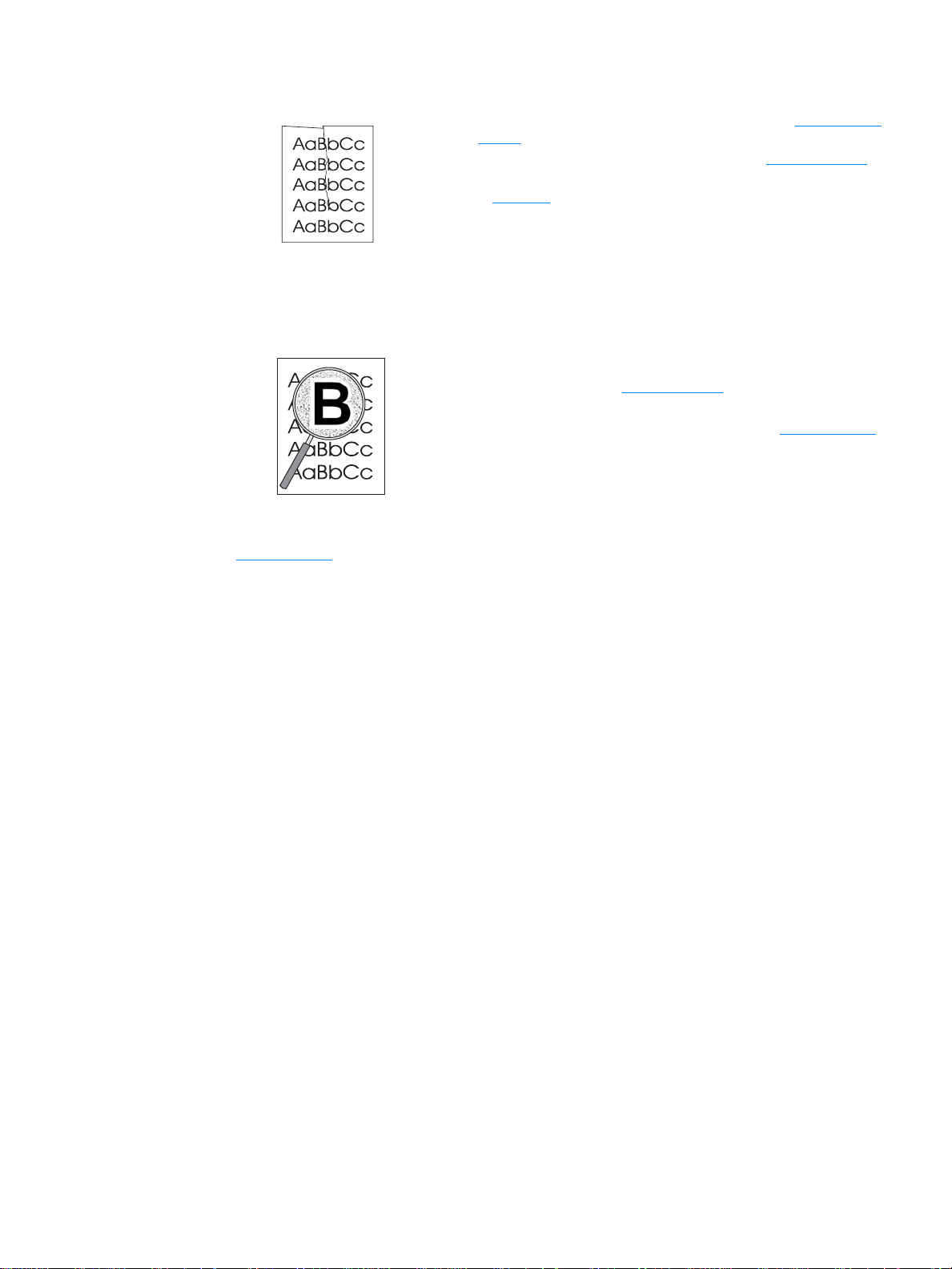
起皱或折痕
字符轮廓边缘的碳粉分散
● 请确认介质是否正确装入。有关详细信息,请参见向进纸盘中装
入介质。
● 检查介质类型和质量。有关详细信息,请参见打印机介质规格。
● 打开直通式出纸盖以尝试进行直通式打印。有关详细信息,请参
见介质通道
● 翻转进纸盘中的介质叠。另外,也可试着将进纸盘中的介质旋转
180
● 如果大量碳粉分散在字符周围,可能是介质不接受碳粉。(激光
。
°
。
打印时有少量的碳粉分散属正常现象。)试用另一种不同的介质。
有关详细信息,请参见打印机介质规格。
● 翻转进纸盘中的介质叠。
● 使用激光打印机专用介质。有关详细信息,请参见打印机介质规格。
返回寻找解决方法。
88 第 6 章
ZHCN
Page 99
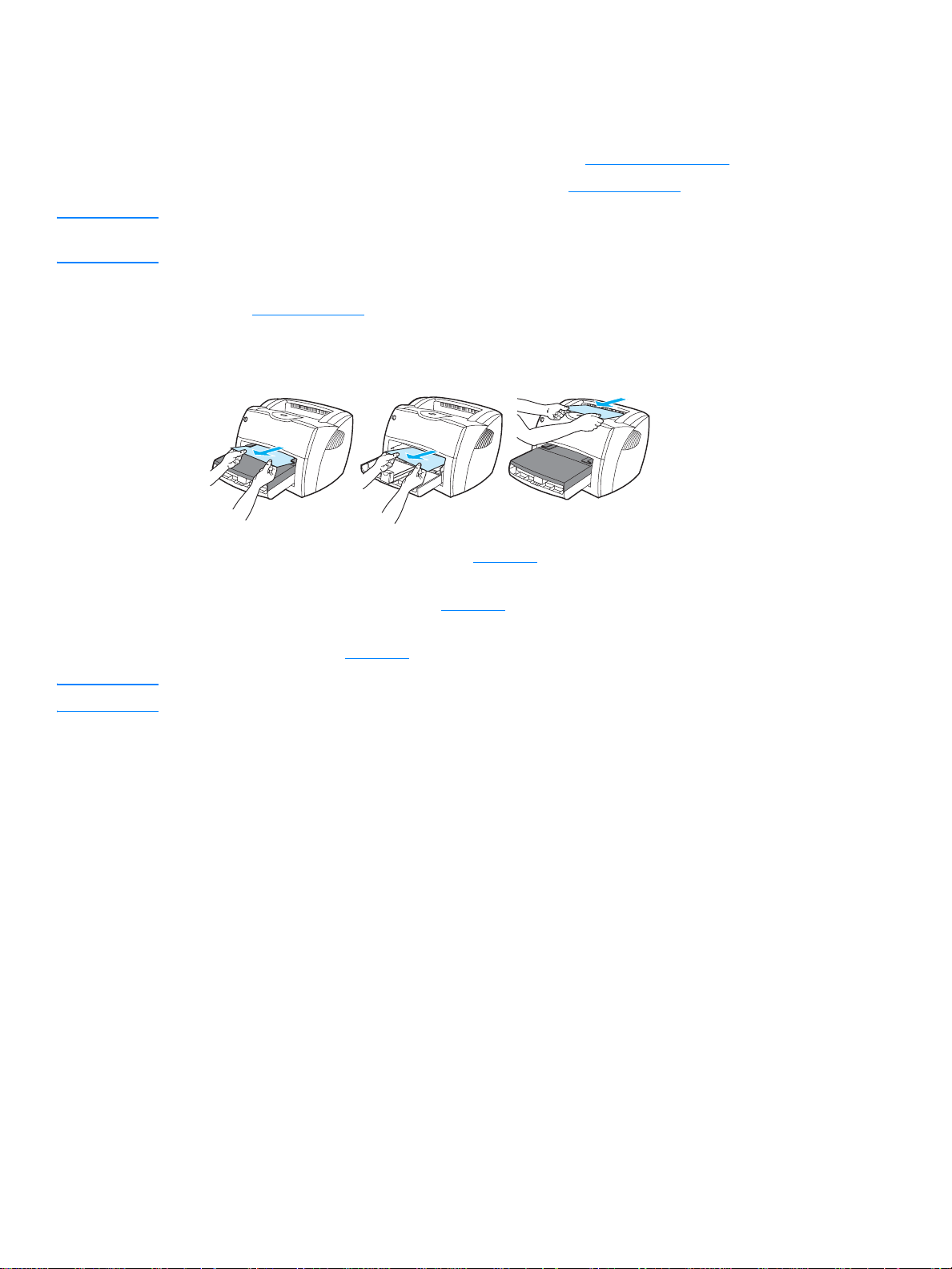
清除卡纸
打印过程中有时会卡纸。下面列出一些卡纸原因:
● 进纸盘装纸不正确或太满。有关详细信息,请参见向进纸盘中装入介质。
● 介质不符合
注释 添加新介质时,每次都要从进纸盘中取出所有介质,然后将新介质叠弄直。这样有助于防止多页共
进,从而减少卡纸。
介质被卡住时,您会通过软件提供的出错信息和打印机的控制面板指示灯得到通知。有关详细信息,
请参见状态指示灯模式
典型的卡纸位置
的规格。有关详细信息,请参见打印机介质规格。
HP
。
● 打印碳粉盒区域:有关说明请参见取出卡纸。
● 进纸盘区域:如果纸页仍然粘在进纸盘外面,请轻轻地将其从进纸盘中取出,注意不要将其撕
破。如果感觉到阻力,请参见取出卡纸
● 出纸通道:如果纸页仍然粘在出纸槽外面,请轻轻地将其取出,注意不要将其撕破。如果感觉
到阻力,请参见取出卡纸
中的说明。
中的说明。
注释 卡纸后打印机中可能会出现松散的碳粉。松散的碳粉在打印几页后即会消除。
ZHCN 清除卡纸
89
Page 100
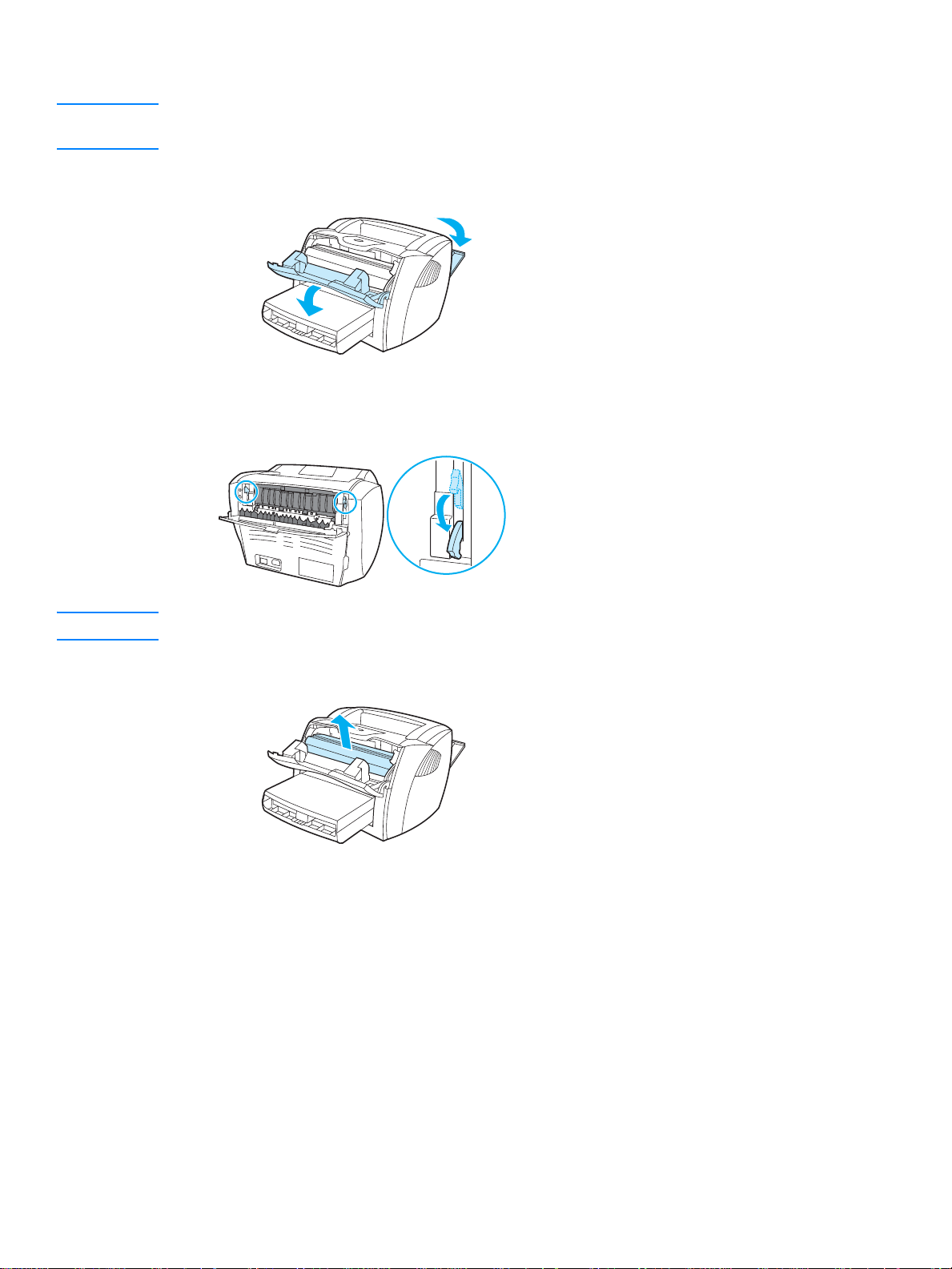
取出卡纸
小心 卡纸将导致打印页上出现松散的碳粉。如果衣物上沾上碳粉,请用凉水将其洗去。
久地沾在织物上。
打开打印碳粉盒端盖和直通式出纸盖。
1
向下旋转绿色的压放杆。如果可以不用卸下打印碳粉盒就取出介质,请这样做,然后继续进行
2
步骤 4。
热水将使碳粉永
小心 为防止损坏打印碳粉盒,请尽量缩短将其暴露在直射光线下的时间。
取出打印碳粉盒并将其放在一边。
3
90 第 6 章
ZHCN
